Page 1
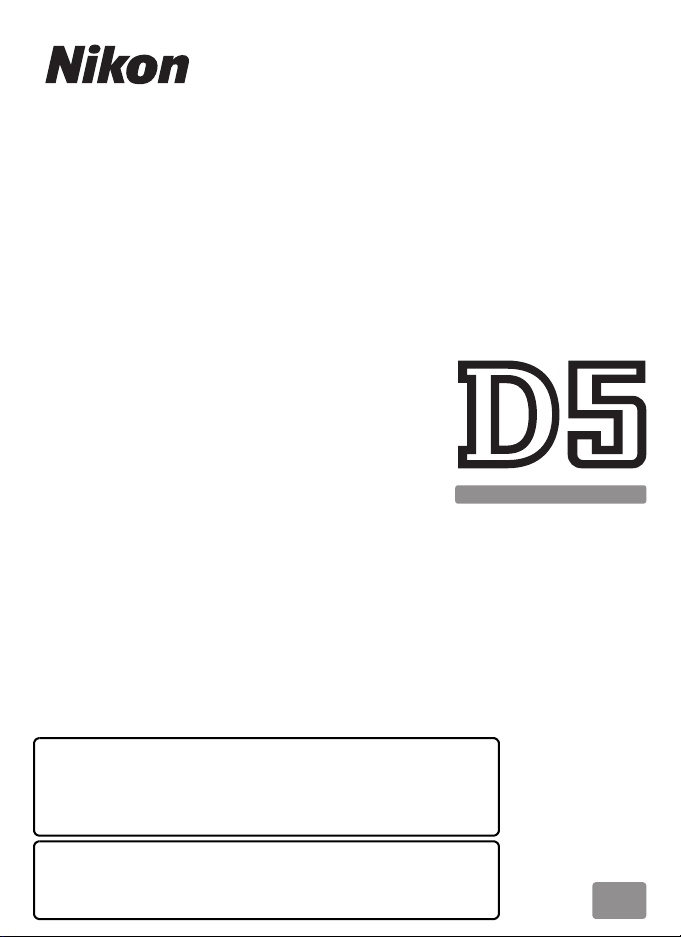
SKAITMENINIS FOTOAPARATAS
Meniu vadovas
Skaitydami šį vadovą sužinosite apie fotoaparato meniu
parinktis. Informacijos apie pagrindinius fotoaparato
naudojimo veiksmus rasite naudojimo instrukcijoje,
pridėtoje prie fotoaparato.
• Naudokite fotoaparatą tik atidžiai perskaitę šį vadovą.
• Perskaitę šį vadovą, laikykite jį patogioje vietoje, nes jo
gali prireikti vėliau.
Lt
Page 2
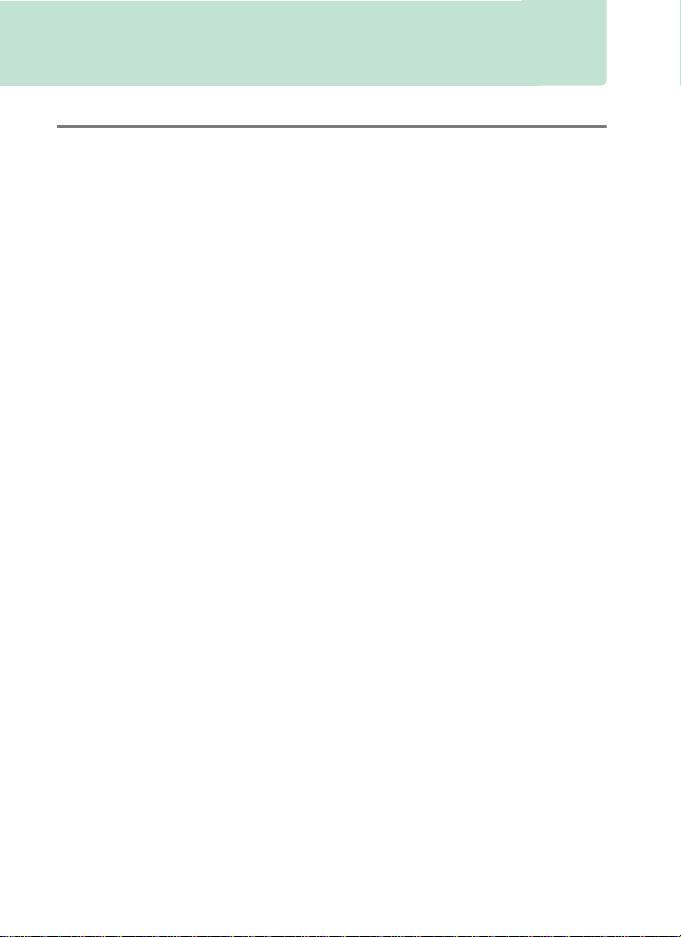
Turinys
Meniu vadovas 7
Numatytieji nustatymai.....................................................................................7
D Atkūrimo meniu: vaizdų valdymas .......................................................16
C Fotografavimo meniu: fotografavimo parinktys..............................27
Delete (trinti)....................................................................................................17
Playback Folder (atkūrimo aplankas)..................................................... 17
Hide Image (slėpti vaizdą) .......................................................................... 18
Playback Display Options (atkūrimo rodymo parinktys) ...............19
Copy Image(s) (kopijuoti vaizdą (-us)) ...................................................19
Image Review (vaizdo peržiūra)............................................................... 22
After Delete (po ištrynimo) ........................................................................ 23
After Burst, Show (baigus seriją, rodyti)................................................ 23
Auto Image Rotation (automatinis vaizdo sukimas) .......................24
Rotate Tall (sukti vertikalias) ...................................................................... 24
Slide Show (skaidrių peržiūra)................................................................... 25
Photo Shooting Menu Bank (fotografavimo meniu bankas).......28
Extended Photo Menu Banks (išplėstiniai fotografavimo meniu
bankai)........................................................................................................... 29
Storage Folder (laikymo aplankas) .........................................................30
File Naming (failų pavadinimo suteikimas)......................................... 33
Role Played by Card in Slot 2
(2 lizde esančios kortelės paskirtis)....................................................34
Flash Control (blykstės valdymas)...........................................................34
Image Area (vaizdo plotas) ........................................................................38
Image Quality (Vaizdo kokybė) ................................................................39
Image Size (vaizdo dydis) ...........................................................................40
NEF (RAW) Recording (NEF (RAW) įrašymas) ...................................... 41
ISO Sensitivity Settings (ISO jautrumo nustatymai)......................... 42
White balance (baltos spalvos balansas).............................................. 43
2
Page 3
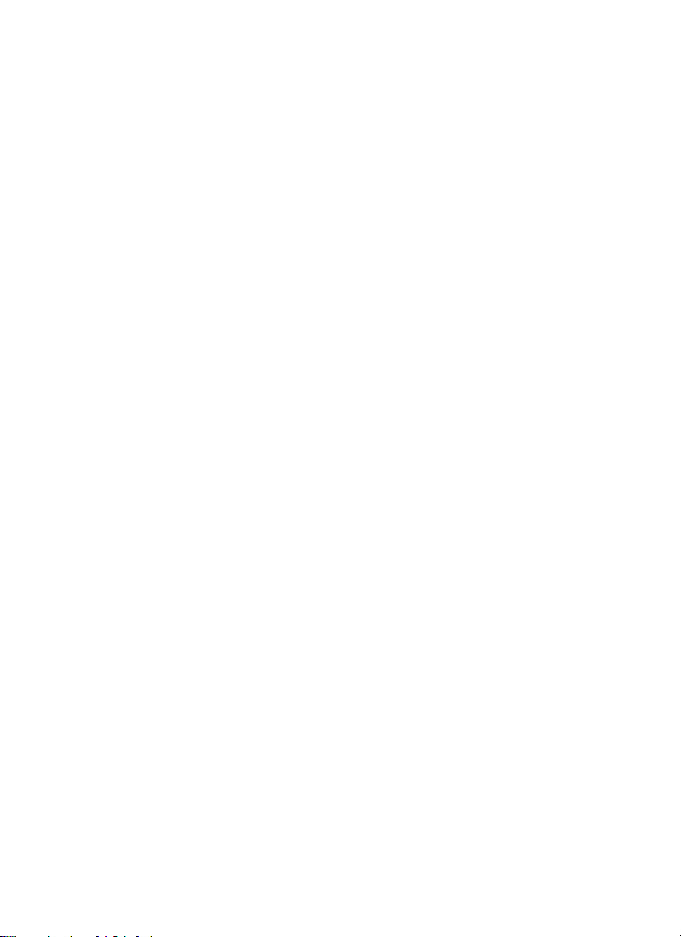
Set Picture Control (nustatyti Picture Control) .................................. 44
Manage Picture Control (valdyti Picture Control) ............................ 44
Color Space (spalvų erdvė) ........................................................................ 45
Active D-Lighting (aktyvusis D-Lighting)............................................. 45
Long Exposure NR (ilgos ekspozicijos triukšmo mažinimas) .......46
High ISO NR (didelio ISO jautrumo triukšmo mažinimas)............. 46
Vignette Control (vinjetės kontrolė) ...................................................... 47
Auto Distortion Control (automatinė iškraipymų kontrolė) ........ 47
Flicker Reduction (mirgėjimo mažinimas)........................................... 48
Auto Bracketing Set (automatinė serija nustatyta).......................... 48
Multiple Exposure (daugkartinė ekspozicija) ..................................... 49
HDR (High Dynamic Range)
(HDR (platus dinaminis diapazonas))............................................... 50
Interval Timer Shooting (fotografavimas intervalų laikmačiu)... 51
Silent Live View Photography
(begarsis fotografavimas tiesioginės peržiūros režimu) .......... 51
1 Filmavimo meniu: filmavimo meniu parinktys .................................52
Reset Movie Shooting Menu (filmavimo meniu atkūrimas) ........ 53
File Naming (failų pavadinimo suteikimas)......................................... 53
Destination (įrašymo vieta)........................................................................ 53
Image Area (vaizdo plotas)........................................................................ 53
Frame Size/Frame Rate (kadro dydis/kadrų greitis) ........................ 54
Movie Quality (filmo kokybė).................................................................... 54
Movie ISO Sensitivity Settings
(filmo ISO jautrumo nustatymai) ....................................................... 55
White balance (baltos spalvos balansas) ............................................. 55
Set Picture Control (nustatyti Picture Control) .................................. 56
Manage Picture Control (valdyti Picture Control) ............................ 56
Microphone Sensitivity (mikrofono jautrumas) ................................ 56
Frequency Response (dažninis atsakas) ............................................... 56
Wind Noise Reduction (vėjo triukšmo mažinimas).......................... 57
High ISO NR (didelio ISO jautrumo triukšmo mažinimas)............. 57
Time-Lapse Movie (didelių intervalų filmas) ...................................... 57
Flicker Reduction (mirgėjimo mažinimas)........................................... 58
Electronic VR (elektroninis VR) ................................................................. 58
A Pasirinktiniai nustatymai: fotoaparato nustatymų tikslinimas.... 59
Custom Settings Bank (pasirinktinių nustatymų bankas)............. 61
a: Autofocus (automatinis fokusavimas) ...............................................63
a1: AF-C priority selection (AF-C pirmumo pasirinkimas) ............. 63
a2: AF-S priority selection (AF-S pirmumo pasirinkimas) .............. 64
a3: Focus tracking with lock-on (fokusavimo sekimas su įjungtu
fiksavimu) .................................................................................................... 64
a4: 3D-Tracking Face-detection
(3D sekimo funkcijos veidų atpažinimas)....................................... 65
a5: 3D-Tracking Watch Area
(3D sekimo funkcijos stebėjimo sritis) ............................................. 65
3
Page 4
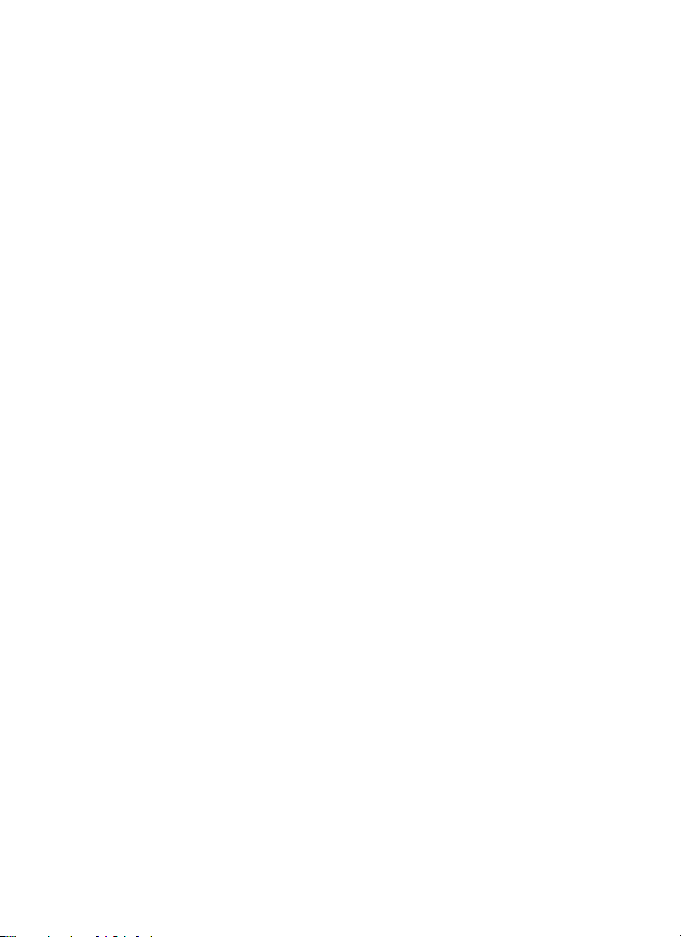
a6: Number of Focus Points (fokusavimo taškų skaičius) ..............65
a7: Store by Orientation (įrašyti pagal orientaciją)........................... 66
a8: AF Activation (AF įjungimas)..............................................................67
a9: Limit AF-Area Mode Selection
(riboti AF sričių režimo pasirinkimą) ................................................. 67
a10: Autofocus Mode Restrictions
(automatinio fokusavimo režimo apribojimai)............................. 68
a11: Focus Point Wrap-Around
(fokusavimo taškų apsupimas) ...........................................................68
a12: Focus Point Options
(fokusavimo taškų parinktys)............................................................... 69
b: Metering/Exposure (matavimas/ekspozicija).................................69
b1: ISO Sensitivity Step Value (ISO jautrumo žingsnelio vertė)... 69
b2: EV Steps for Exposure Cntrl
(ekspozicijos valdymo EV žingsneliai)..............................................69
b3: Exp./Flash Comp. Step Value
(ekspozicijos/blykstės kompensavimo žingsnelio vertė) .........69
b4: Easy Exposure Compensation
(paprastas ekspozicijos kompensavimas) ...................................... 70
b5: Matrix Metering (matricos matavimas) ......................................... 71
b6: Center-Weighted Area (centruota sritis) .......................................71
b7: Fine-Tune Optimal Exposure
(optimalios ekspozicijos tikslinimas) ................................................ 71
c: Timers/AE Lock (laikmačiai/AE fiksavimas).......................................72
c1: Shutter-Release Button AE-L
(užrakto atleidimo mygtuko AE-L).....................................................72
c2: Standby Timer (budėjimo laikmatis)...............................................72
c3: Self-Timer (automatinis laikmatis)....................................................73
c4: Monitor off Delay (ekrano išjungimo delsa).................................73
d: Shooting/Display (fotografavimas/rodymas) .................................74
d1: Continuous Shooting Speed
(nepertraukiamo fotografavimo sparta) .........................................74
d2: Max. Continuous Release
(maksimalus nepertraukiamas atleidimas) ....................................74
d3: Limit Release Mode Selection
(riboti atleidimo režimo parinkimą) .................................................. 75
d4: Sync. Release Mode Options
(sinchronizuoto atleidimo režimo parinktys)................................ 75
d5: Exposure Delay Mode (ekspozicijos delsos režimas) ...............75
d6: Electronic Front-Curtain Shutter
(užraktas su elektronine priekine diafragma) ............................... 76
d7: File Number Sequence (failų numerių seka) ............................... 76
d8: Viewfinder Grid Display (vaizdo ieškiklio tinklelio rodinys)... 77
d9: LCD Illumination (LCD apšvietimas) ............................................... 78
4
Page 5
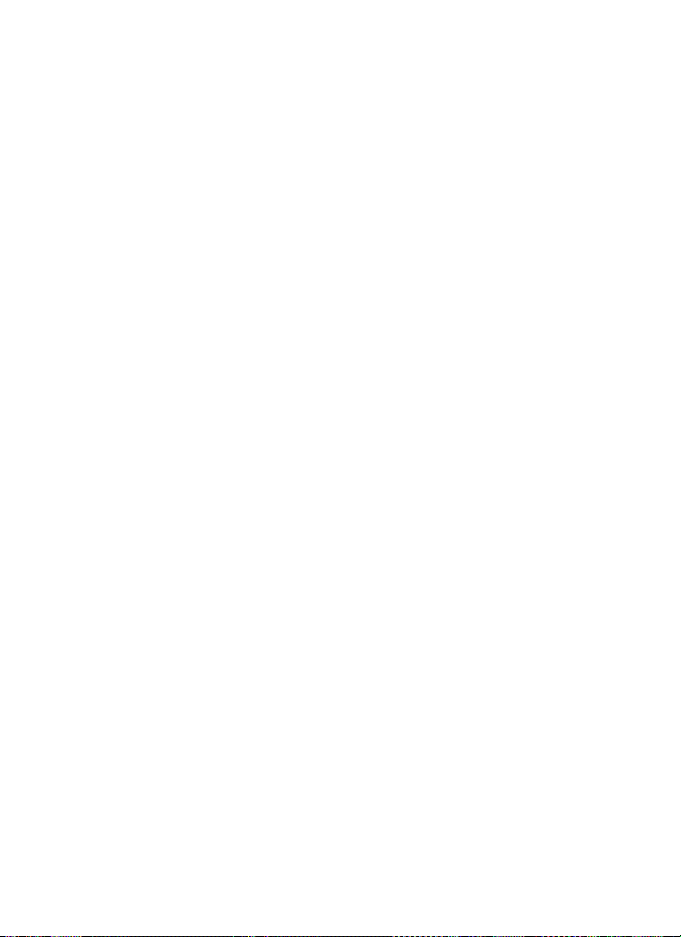
e: Bracketing/Flash (serija/blykstė)..........................................................79
e1: Flash Sync Speed (blykstės sinchronizacijos greitis) ................ 79
e2: Flash Shutter Speed (blykstės užrakto greitis)............................ 80
e3: Exposure Comp. for Flash
(blykstės ekspozicijos kompensavimas) ......................................... 80
e4: Auto M ISO Sensitivity Control
(automatinis M ISO jautrumo valdymas)......................................... 80
e5: Modeling Flash (modeliuojanti blykstė) ....................................... 81
e6: Auto Bracketing (Mode M)
(automatinė serija (M režimas)).......................................................... 81
e7: Bracketing Order (serijos eilės tvarka)............................................ 82
f: Controls (valdikliai).................................................................................... 83
f1: Custom Control Assignment
(pasirinktinių funkcijų priskyrimas valdikliams)........................... 83
f2: Multi Selector Center Button
(kryptinio valdiklio vidurinė dalis) ..................................................... 94
f3: Shutter Spd & Aperture Lock
(užrakto greičio ir diafragmos fiksavimas) ..................................... 95
f4: Customize Command Dials
(pritaikyti komandų ratukus)............................................................... 96
f5: Multi Selector (kryptinis valdiklis) ..................................................... 98
f6: Release Button to Use Dial
(atleisti mygtuką ratukui naudoti)..................................................... 98
f7: Reverse Indicators (apversti rodiklius) ............................................ 98
f8: Live View Button Options
(tiesioginės peržiūros mygtuko parinktys) .................................... 98
f9: D Switch (D jungiklis)........................................................................... 99
g: Movie (filmas)............................................................................................. 99
g1: Custom Control Assignment
(pasirinktinių funkcijų priskyrimas valdikliams)........................... 99
B Sąrankos meniu: fotoaparato sąranka .................................................104
Format Memory Card (formatuoti atminties kortelę)...................105
Language (kalba) .........................................................................................105
Time Zone and Date (laiko juosta ir data)..........................................106
Monitor Brightness (ekrano šviesumas) .............................................106
Monitor Color Balance (ekrano spalvų balansas) ...........................107
Virtual Horizon (virtualus horizontas) .................................................108
Information Display (informacinis ekranas)......................................109
AF Fine-Tune (AF tikslinimas) .................................................................110
Non-CPU Lens Data (objektyvo be procesoriaus duomenys)...111
Clean Image Sensor (valyti vaizdo jutiklį) ..........................................112
Lock Mirror up for Cleaning
(užfiksuoti pakeltą veidrodį valymui).............................................112
5
Page 6
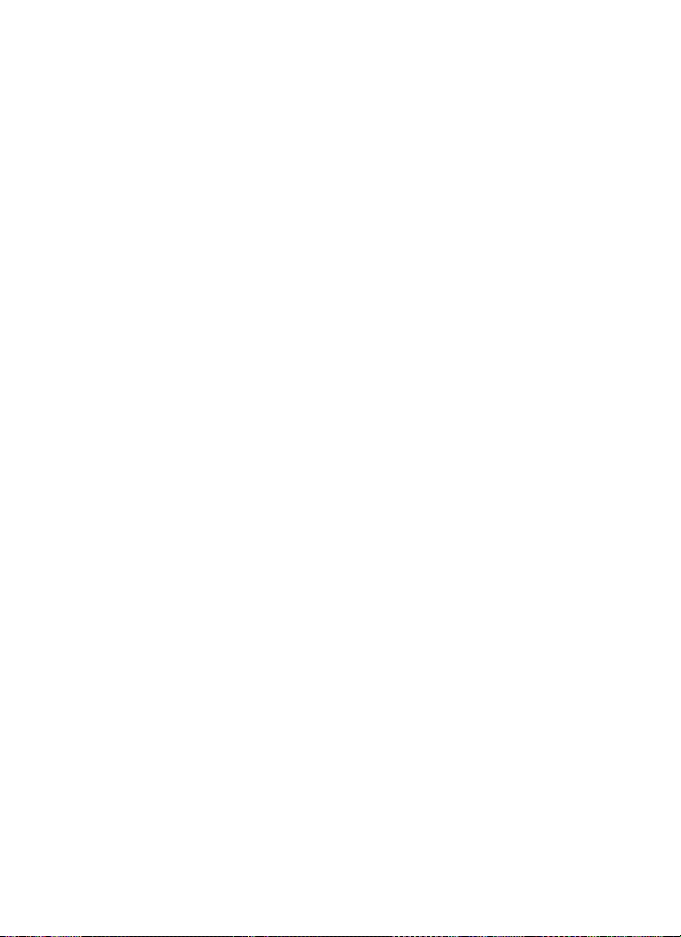
Image Dust Off Ref Photo
(vaizdo dulkių šalinimo atskaitos nuotrauka) ............................ 113
Image Comment (vaizdo komentaras) .............................................. 115
Copyright Information
(informacija apie autorių teises) ...................................................... 116
IPTC................................................................................................................... 117
Voice Memo Options (balso priminimų parinktys) ....................... 120
Beep (garsinis signalas)............................................................................. 122
Touch Controls (jutikliniai valdikliai) ................................................... 122
HDMI ................................................................................................................ 123
Location Data (buvimo vietos duomenys) ....................................... 123
Wireless Remote (WR) Options
(belaidžių nuotolinio valdymo įtaisų (WR) parinktys)............. 124
Assign Remote (WR) Fn Button
(priskirti nuotolinį (WR) Fn mygtuką) ............................................ 125
Network (tinklas) ......................................................................................... 126
Slot Empty Release Lock
(atleidimo blokavimas, kai lizdas tuščias) .................................... 126
Battery Info (informacija apie akumuliatorių) ................................. 127
Save/Load Settings (įrašyti/įkelti nustatymus)................................ 128
Reset all Settings (atkurti visus nustatymus) ................................... 130
Firmware Version
(integruotos programinės įrangos versija).................................. 130
N Retušavimo meniu: retušuotų kopijų kūrimas ...............................131
NEF (RAW) Processing (NEF (RAW) apdorojimas) .......................... 134
Trim (apkarpyti) ........................................................................................... 136
Resize (keisti dydį)....................................................................................... 137
D-Lighting...................................................................................................... 139
Red-Eye Correction (raudonų akių efekto koregavimas)............ 140
Straighten (tiesinti)..................................................................................... 140
Distortion Control (iškraipymo valdymas)........................................ 141
Perspective Control (perspektyvos valdymas)................................ 142
Filter Effects (filtrų efektai)....................................................................... 142
Monochrome (vienspalvis) ..................................................................... 143
Image Overlay (vaizdo perdengimas) ................................................ 143
Edit Movie (montuoti filmą).................................................................... 146
Side-by-side comparison (greta esančių palyginimas) ............... 146
O Mano meniu/m paskutiniai nustatymai............................................ 148
6
Page 7
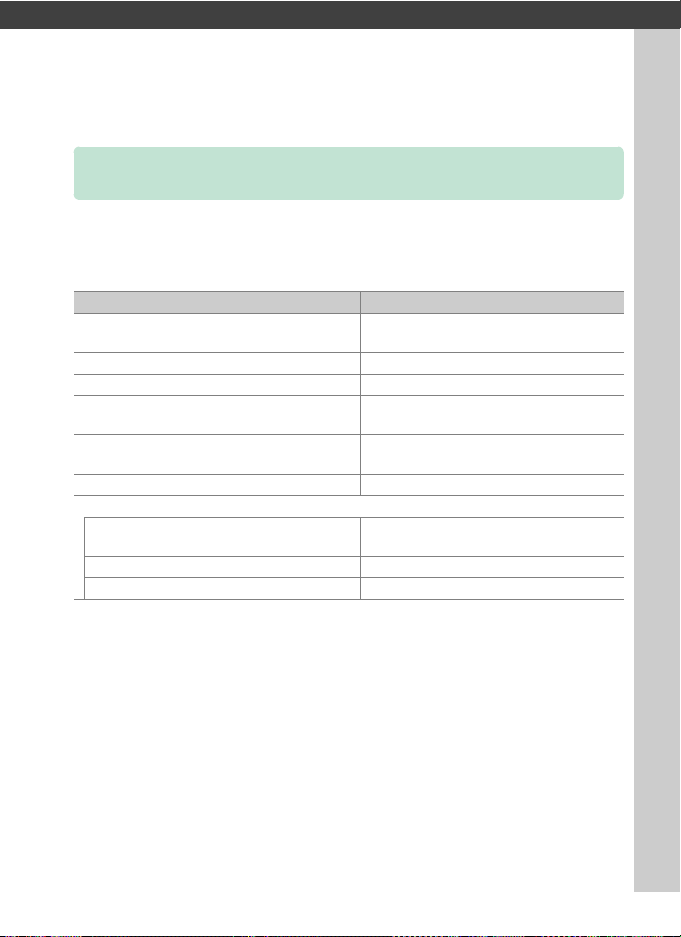
U
Meniu vadovas
Numatytieji nustatymai
Toliau pateiktas fotoaparato meniu parinkčių numatytųjų nustatymų
sąrašas.
❚❚ Numatytieji atkūrimo meniu nustatymai
Parinktis Numatytasis nustatymas
Playback folder (atkūrimo aplankas)
(0 17)
Image review (vaizdų peržiūra) (0 22) Off (išjungta)
After delete (po ištrynimo) (0 23) Show next (rodyti kitą)
After burst, show (baigus seriją, rodyti)
(0 23)
Auto image rotation (automatinis vaizdo
sukimas) (0 24)
Rotate tall (sukti vertikalias) (0 24) On (įjungta)
Slide show (skaidrių peržiūra) (0 25)
Image type (vaizdo tipas)
Frame interval (kadro intervalas) 2 s (2 sek.)
Audio playback (garso atkūrimas) Off (išjungta)
Last image in burst (paskutinį serijos
Still images and movies (nuotraukos ir
All (visi)
vaizdą)
On (įjungta)
filmai)
7
Page 8
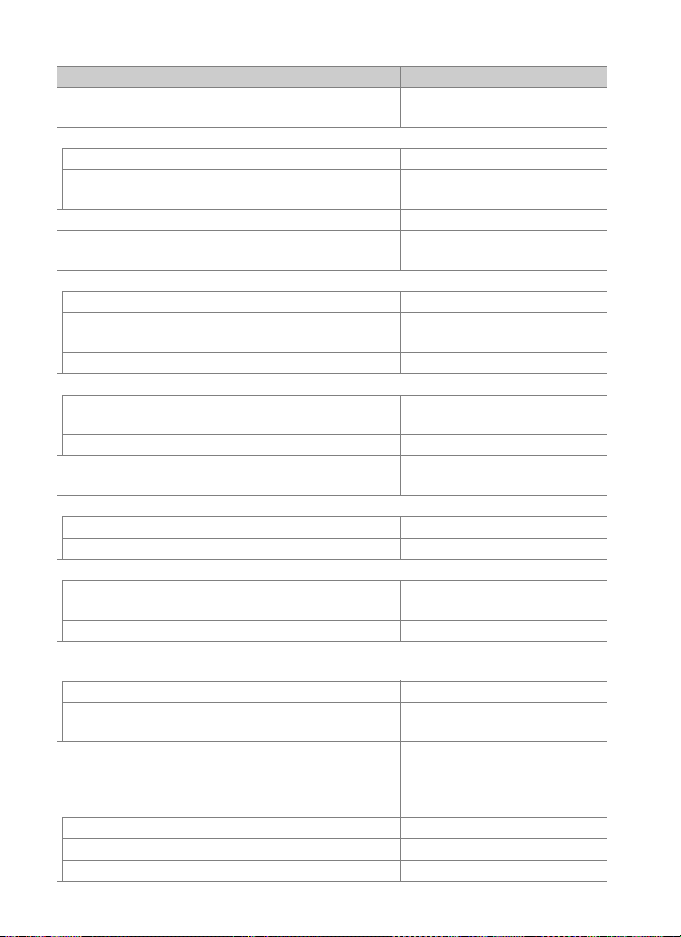
❚❚ Numatytieji fotografavimo meniu nustatymai
Parinktis Numatytasis nustatymas
Extended photo menu banks (išplėstiniai
fotografavimo meniu bankai) (0 29)
Storage folder (laikymo aplankas) (0 30)
Rename (pervadinti) NC_D5
Select folder by number (parinkti aplanką pagal
numerį)
File naming (failų pavadinimo suteikimas) (0 33) DSC
Role played by card in Slot 2 (2 lizde esančios
kortelės paskirtis) (0 34)
Flash control (Blykstės valdymas) (0 34)
Flash control mode (blykstės valdymo režimas) TTL (TTL)
Wireless flash options (belaidės blykstės
parinktys)
Remote flash control (nuotolinis blykstės valdymas)
Image area (vaizdo plotas) (0 38)
Choose image area (pasirinkti vaizdo plotą)
Auto DX crop (automatinis DX apkarpymas) On (įjungta)
Image quality (vaizdo kokybė) (0 39)
Image size (vaizdo dydis) (0 40)
JPEG/TIFF Large (didelis)
NEF (RAW) Large (didelis)
NEF (RAW) recording (NEF (RAW) įrašymas) (0 41)
NEF (RAW) compression (NEF (RAW) glaudinimas)
NEF (RAW) bit depth (NEF (RAW) gylis bitais) 14-bit (14 bitų)
ISO sensitivity settings (ISO jautrumo nustatymai)
(0 42)
ISO sensitivity (ISO jautrumas) 100
Auto ISO sensitivity control (automatinis ISO
jautrumo valdymas)
White balance (baltos spalvos balansas) (0 43)
Tikslinimas A-B: 0, G-M: 0
Choose color temp. (pasirinkti spalvos temp.) 5 000 K
Preset manual (iš anksto nustatytas rankinis) d-1
Off (išjungta)
100
Overflow (perpilda)
Off (išjungta)
Group flash (blyksčių grupė)
FX (36× 24) 1.0× (FX formatas
(36×24), 1,0 karto)
JPEG normal (standartinė
JPEG kokybė)
Lossless compressed
(nenuostolinis suglaudintas)
Off (išjungta)
Auto (automatinis) > AUTO0
Keep white (reduce warm
colors) (AUTO0 išlaikyti baltą
spalvą (mažinti šiltus atspalvius))
8
Page 9
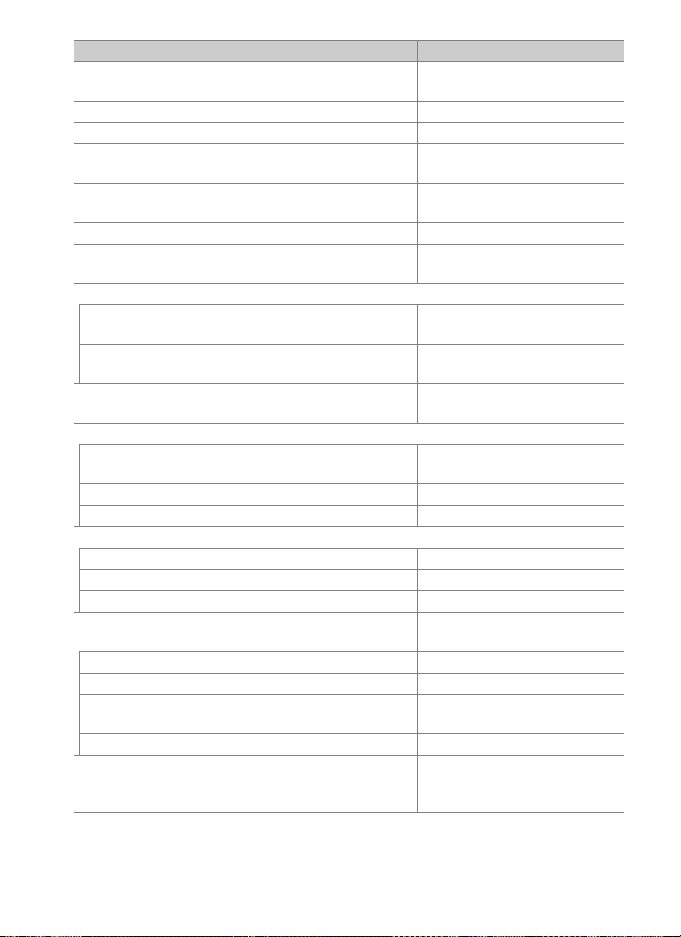
Parinktis Numatytasis nustatymas
Set Picture Control (nustatyti Picture Control)
(0 44)
Color space (spalvų erdvė) (0 45) sRGB
Active D-Lighting (aktyvusis D-Lighting) (0 45) Off (išjungta)
Long exposure NR (ilgos ekspozicijos triukšmo
mažinimas) (0 46)
High ISO NR (didelio ISO jautrumo triukšmo
mažinimas) (0 46)
Vignette control (vinjetės kontrolė) (0 47) Normal (standartinis)
Auto distortion control (automatinė iškraipymų
kontrolė) (0 47)
Flicker reduction (mirgėjimo mažinimas) (0 48)
Flicker reduction setting (mirgėjimo mažinimo
nustatymas)
Flicker reduction indicator (mirgėjimo mažinimo
indikacija)
Auto bracketing set (automatinė kadrų serija)
(0 48)
Multiple exposure (daugkartinė ekspozicija) (0 49)
Multiple exposure mode (daugkartinės
ekspozicijos režimas)
Number of shots (ekspozicijų skaičius) 2
Overlay mode (perdengimo režimas) Average (vidurkis)
HDR (high dynamic range) (HDR (platus dinaminis diapazonas)) (0 50)
HDR mode (HDR režimas) Off (išjungta)
Exposure differential (ekspozicijos skirtumas) Auto (automatinis)
Smoothing (glodinimas) Normal (standartinis)
Interval timer shooting (fotografavimas intervalų
laikmačiu) (0 51)
Start options (paleidimo parinktys) Now (dabar)
Interval (intervalas) 1 minutė
No. of intervals×shots/interval (intervalų
skaičius×ekspozicijų skaičius intervale)
Exposure smoothing (ekspozicijos glodinimas) Off (išjungta)
Silent live view photography (begarsis
fotografavimas tiesioginės peržiūros režimu)
(0 51)
* Fotografavimo meniu atkūrimo funkcija fotografavimo metu neveikia.
Standard (standartinis)
Off (išjungta)
Normal (standartinis)
Off (išjungta)
Disable (išjungti)
On (įjungta)
AE & flash (AE ir blykstė)
*
Off (išjungta)
Išjungta
0001×1
Off (išjungta)
9
Page 10
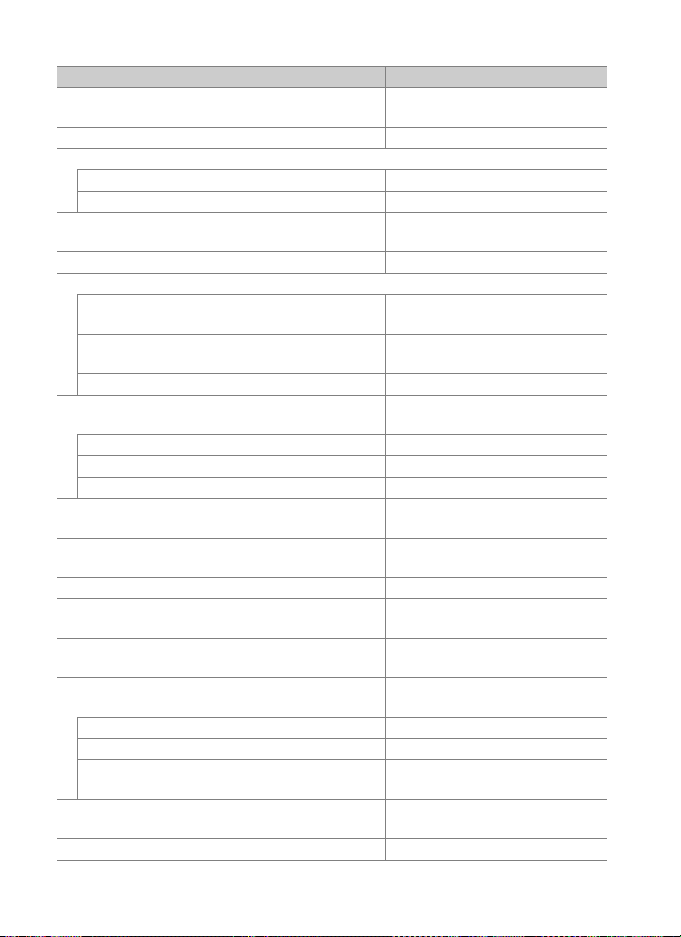
❚❚ Numatytieji filmavimo meniu nustatymai
Parinktis Numatytasis nustatymas
File naming (failų pavadinimo suteikimas)
(0 53)
Destination (įrašymo vieta) (0 53) Slot 1 (1 lizdas)
Image area (vaizdo plotas) (0 53)
Choose image area (pasirinkti vaizdo plotą) FX (FX formatas)
Auto DX crop (automatinis DX apkarpymas) On (įjungta)
Frame size/frame rate (kadro dydis/kadrų greitis)
(0 54)
Movie quality (filmo kokybė) (0 54) High quality (aukšta kokybė)
Movie ISO sensitivity settings (filmo ISO jautrumo nustatymai) (0 55)
ISO sensitivity (mode M) (ISO jautrumas
(režimas M))
Auto ISO control (mode M) (automatinis ISO
valdymas (režimas M))
Maximum sensitivity (didžiausias jautrumas) 102400
White balance (baltos spalvos balansas) (0 55)
Tikslinimas A-B: 0, G-M: 0
Choose color temp. (pasirinkti spalvos temp.) 5 000 K
Preset manual (iš anksto nustatytas rankinis) d-1
Set Picture Control (nustatyti Picture Control)
(0 56)
Microphone sensitivity (mikrofono jautrumas)
(0 56)
Frequency response (dažninis atsakas) (0 56) Wide range (platus diapazonas)
Wind noise reduction (vėjo triukšmo mažinimas)
(0 57)
High ISO NR (didelio ISO jautrumo triukšmo
mažinimas) (0 57)
Time-lapse movie (didelių intervalų filmas)
(0 57)
Interval (intervalas) 5 sek.
Shooting time (fotografavimo trukmė) 25 minutės
Exposure smoothing (ekspozicijos
glodinimas)
Flicker reduction (mirgėjimo sumažinimas)
(0 58)
Electronic VR (elektroninis VR) (0 58) Off (išjungta)
Same as photo settings (atitinka
nuotraukų nustatymus)
Same as photo settings (atitinka
nuotraukų nustatymus)
Auto sensitivity (automatinis
DSC
1920×1080; 60p
100
Off (išjungta)
jautrumas)
Off (išjungta)
Normal (standartinis)
Išjungta
On (įjungta)
Auto (automatinis)
10
Page 11
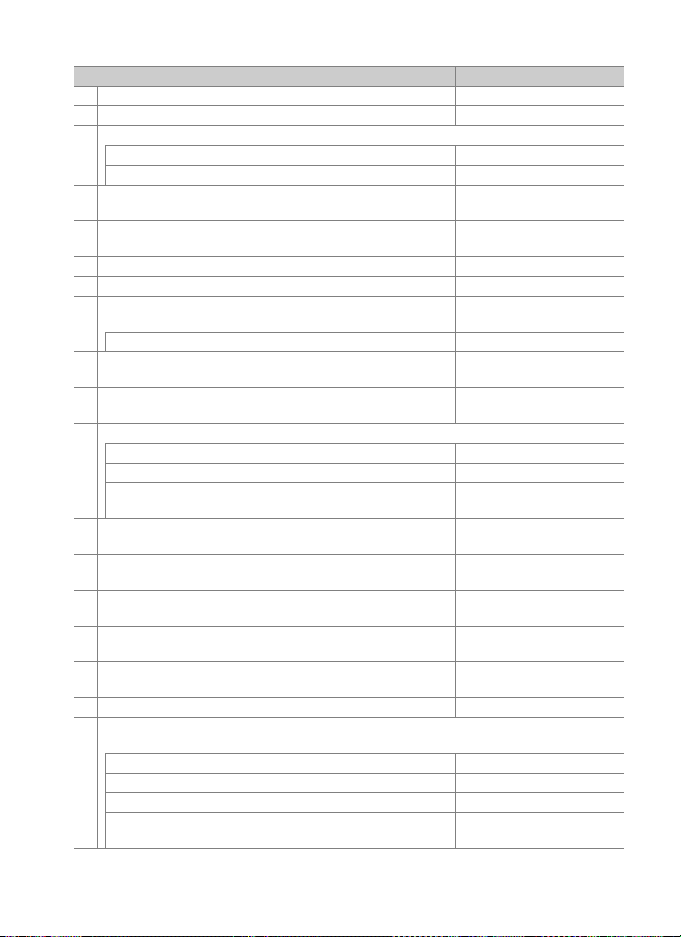
❚❚ Numatytieji pasirinktinių nustatymų meniu nustatymai
a1
AF-C priority selection (AF-C pirmumo parinkimas) (063)
a2
AF-S priority selection (AF-S pirmumo parinkimas) (064)
a3
Focus tracking with lock-on (fokusavimo sekimas su įjungtu fiksavimu) (064)
Blocked shot AF response (AF atsakas į užstojamą vaizdą)
Subject motion (objekto judėjimas) (standartinis)
a4
3D-tracking face-detection (3D sekimo funkcijos veidų
atpažinimas) (0 65)
a5
3D-tracking watch area (3D sekimo funkcijos stebėjimo
sritis) (0 65)
a6
Number of focus points (fokusavimo taškų skaičius) (065)
a7
Store by orientation (įrašyti pagal orientaciją) (066)
a8
AF activation (AF įjungimas) (0 67) Shutter/AF-ON (užraktas/
Out-of-focus release (atleidimas nesufokusavus) Enable (įjungti)
a10
Autofocus mode restrictions (automatinio fokusavimo
režimo apribojimai) (0 68)
a11
Focus point wrap-around (fokusavimo taškų apsupimas)
(0 68)
a12
Focus point options (fokusavimo taškų parinktys) (0 69)
Manual focus mode (rankinio fokusavimo režimas)
Focus point brightness (fokusavimo taško šviesumas)
Dynamic-area AF assist (dinaminės srities AF pagalbinė
funkcija)
b1
ISO sensitivity step value (ISO jautrumo žingsnelio vertė)
(0 69)
b2
EV steps for exposure cntrl (ekspozicijos valdymas EV
žingsneliais) (0 69)
b3
Exp./flash comp. step value (ekspozicijos/blykstės
kompensavimo žingsnelio vertė) (0 69)
b4
Easy exposure compensation (paprastas ekspozicijos
kompensavimas) (0 70)
b5
Matrix metering (matricos matavimas) (0 71)
b6
Center-weighted area (centruota sritis) (0 71) ø 12 mm
b7
Fine-tune optimal exposure (optimalios ekspozicijos
tikslinimas) (0 71)
Matrix metering (matricos matavimas) 0
Center-weighted metering (centruotas matavimas)
Spot metering (taškinis matavimas) 0
Highlight-weighted metering (pagal šviesias sritis
pakoreguotas matavimas)
Parinktis Numatytasis nustatymas
Release (atleidimas)
Focus (fokusavimas)
3
Off (išjungta)
Normal (standartinis)
55 points (55 taškai)
Off (išjungta)
AF-ON)
No restrictions (apribojimų
nėra)
No wrap (neapsupti)
On (įjungta)
Normal (standartinis)
On (įjungta)
1/3 step (1/3 žingsnelio)
1/3 step (1/3 žingsnelio)
1/3 step (1/3 žingsnelio)
Off (išjungta)
Face detection on (veidų
aptikimas įjungtas)
0
0
11
Page 12
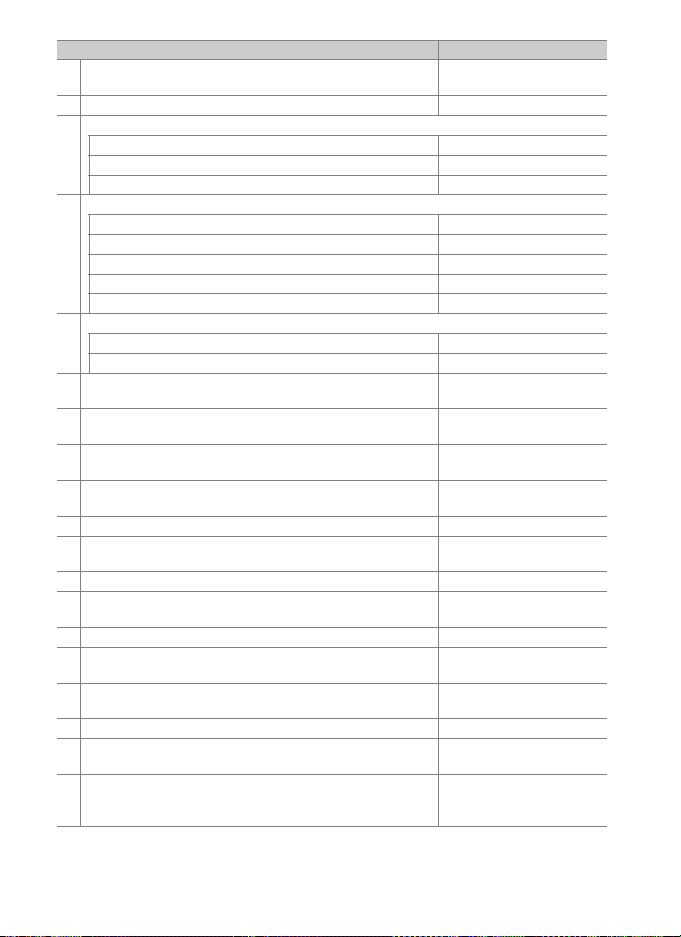
c1 Shutter-release button AE-L (užrakto atleidimo mygtuko
AE-L) (0 72)
c2 Standby timer (budėjimo laikmatis) (0 72) 6 s (6 sek.)
c3 Self-timer (automatinis laikmatis) (0 73)
Self-timer delay (automatinio laikmačio delsa) 10 s (10 sek.)
Number of shots (ekspozicijų skaičius) 1
Interval between shots (intervalas tarp kadrų) 0.5 s (0,5 sek.)
c4 Monitor off delay (ekrano išjungimo delsa) (0 73)
Playback (atkūrimas) 10 s (10 sek.)
Menus (įvairūs meniu) 1 min (1 min.)
Information display (informacinis ekranas) 10 s (10 sek.)
Image review (vaizdo peržiūra) 4 s (4 sek.)
Live view (tiesioginė peržiūra) 10 min (10 min.)
d1 Continuous shooting speed (nepertraukiamo fotografavimo greitis) (0 74)
Continuous high-speed (nepertraukiama didelė sparta) 12 fps (12 kadrų per sek.)
Continuous low-speed (nepertraukiama maža sparta) 5 fps (5 kadrai per sek.)
d2 Max. continuous release (maksimalus nepertraukiamas
atleidimas) (0 74)
d4 Sync. release mode options (sinchronizuoto atleidimo
režimo parinktys) (0 75)
d5 Exposure delay mode (ekspozicijos delsos režimas)
(0 75)
d6 Electronic front-curtain shutter (užraktas su elektronine
priekine diafragma) (0 76)
d7 File number sequence (failų numerių seka) (0 76) On (įjungta)
d8 Viewfinder grid display (vaizdo ieškiklio tinklelio
rodinys) (0 77)
d9 LCD illumination (LCD apšvietimas) (0 78) Off (išjungta)
e1 Flash sync speed (blykstės sinchronizacijos greitis)
(0 79)
e2 Flash shutter speed (blykstės užrakto greitis) (0 80) 1/60 s (1/60 sek.)
e3 Exposure comp. for flash (blykstės ekspozicijos
kompensavimas) (0 80)
e4 Auto M ISO sensitivity control (automatinis M ISO
jautrumo valdymas) (0 80)
e5 Modeling flash (modeliuojanti blykstė) (0 81) On (įjungta)
uto bracketing (mode M) (automatinė serija (M
e6 A
režimas)) (0 81)
e7 Bracketing order (serijos tvarka) (0 82) MTR > under > over
Parinktis Numatytasis nustatymas
Off (išjungta)
200
Sync (sinchronizavimas)
Off (išjungta)
Disable (išjungti)
Off (išjungta)
1/250 s (1/250 sek.)
Entire frame (visas
kadras)
Subject and background
(objektas ir fonas)
Flash/speed (blykstė/
greitis)
(išmatuota > mažiau >
daugiau)
12
Page 13
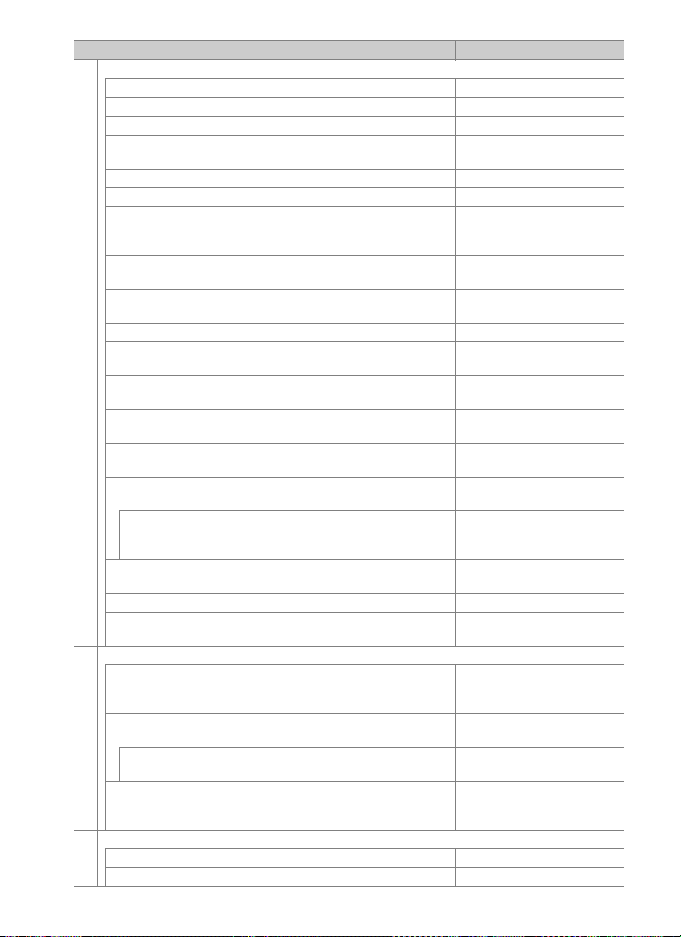
f1 Custom control assignment (pasirinktinių funkcijų priskyrimas valdikliams) (0 83)
Parinktis Numatytasis nustatymas
Preview button (peržiūros mygtukas) Preview (peržiūra)
Preview button + y (peržiūros mygtukas + y) None (jokia)
Fn1 button (Fn1 mygtukas) None (jokia)
Fn1 button + y (Fn1 mygtukas + y)
Fn2 button (Fn2 mygtukas) Preview (peržiūra)
Fn2 button + y (Fn2 mygtukas + y) None (jokia)
Fn button for vertical shooting (vertikalaus fotografavimo
Fn mygtukas)
Fn button for vertical shooting + y (vertikalaus
fotografavimo Fn mygtukas + y)
Fn3 button (Fn3 mygtukas)
AF-ON button (AF-ON mygtukas) AF-ON
Sub-selector (papildomas valdiklis)
Sub-selector center (papildomo valdiklio vidurinė dalis)
Sub-selector center + y (papildomo valdiklio vidurinė
dalis + y)
AF-ON button for vertical shooting (vertikalaus
fotografavimo AF-ON mygtukas)
Multi selector for vertical shooting (vertikalaus
fotografavimo kryptinis valdiklis)
Photo info/playback (informacija apie nuotrauką/atkūrimas)
BKT button + y (BKT mygtukas + y)
Movie record button + y (filmavimo mygtukas
Lens focus function buttons (objektyvo fokusavimo
funkciniai mygtukai)
f2 Multi selector center button (kryptinio valdiklio vidurinė dalis) (0 94)
Shooting mode (fotografavimo režimas)
Playback mode (atkūrimo režimas)
Zoom on/off (priartinimas įjungtas/išjungtas)
Live view (tiesioginė peržiūra)
f3 Shutter spd & aperture lock (užrakto greičio ir diafragmos fiksavimas) (0 95)
Shutter speed lock (užrakto greičio fiksavimas) Off (išjungta)
Aperture lock (diafragmos fiksavimas) Off (išjungta)
+ y
)
Choose image area
(pasirinkti vaizdo plotą)
AE lock (Reset on release)
(AE fiksavimas (atstatymas
atleidus))
None (jokia)
Connect to network
(prisijungti prie tinklo)
Focus point selection
(fokusavimo taško parinkimas)
AE/AF lock (AE/AF
fiksavimas)
None (jokia)
Same as AF-ON button
(kaip ir AF-ON mygtukas)
Same as multi selector (kaip
ir kryptinis valdiklis)
Info D/Playback C
(Informacija D/atkūrimas
Select center focus point
Zoom on/off (priartinimas
Low magnification (50%)
(mažas artinimas (50 %))
Select center focus point
C)
Auto bracketing
(automatinė serija)
None (jokia)
AF lock only (tik AF
fiksavimas)
(pasirinkti centrinį
fokusavimo tašką)
įjungtas/išjungtas)
(pasirinkti centrinį
fokusavimo tašką)
13
Page 14
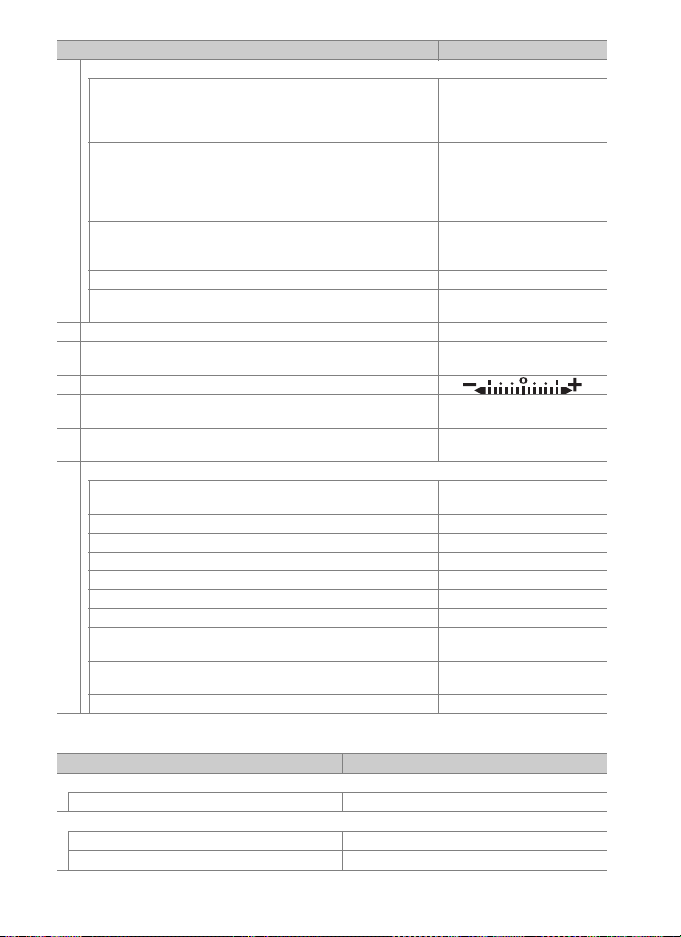
f4 Customize command dials (pritaikyti komandų ratukus) (0 96)
Reverse rotation (sukimo krypties apvertimas)
Change main/sub (sukeisti pagrindinį su papildomu)
Aperture setting (diafragmos nustatymas)
Menus and playback (įvairūs meniu ir atkūrimas) Off (išjungta)
Sub-dial frame advance (kadrų keitimas papildomų
komandų ratuku)
f5 Multi selector (kryptinis valdiklis) (0 98)
f6 Release button to use dial (atleisti mygtuką ratukui naudoti)
(0 98)
f7 Reverse indicators (apversti rodiklius) (0 98)
f8 Live view button options (tiesioginės peržiūros mygtuko
parinktys) (0 98)
f9 D switch (apšvietimo jungiklis) (0 99) LCD backlight (D) (LCD
g1 Custom control assignment (pasirinktinių funkcijų priskyrimas valdikliams) (0 99)
Preview button (peržiūros mygtukas)
Preview button + y (peržiūros mygtukas + y) None (jokia)
Fn1 button (Fn1 mygtukas) None (jokia)
Fn1 button + y (Fn1 mygtukas + y) None (jokia)
Fn2 button (Fn2 mygtukas) None (jokia)
Fn2 button + y (Fn2 mygtukas + y) None (jokia)
Fn3 button (Fn3 mygtukas) None (jokia)
Sub-selector center (papildomo valdiklio vidurinė dalis)
Sub-selector center + y (papildomo valdiklio vidurinė
dalis + y)
Shutter-release button (užrakto atleidimo mygtukas) Take photos (fotografuoti)
Exposure compensation
(ekspozicijos kompensavimas)
Shutter speed/aperture (užrakto
greitis/diafragma): U
Exposure setting (ekspozicijos
nustatymas): Off (išjungta)
Autofocus setting (automatinio
fokusavimo nustatymas): Off
(išjungta)
Sub-command dial
(papildomų komandų
ratukas)
10 frames (10 kadrų)
Do nothing (nedaryti nieko)
No (ne)
Enable (įjungti)
foninis apšvietimas)
Index marking (žymių
nustatymas)
AE/AF lock (AE/AF
fiksavimas)
None (jokia)
Parinktis Numatytasis nustatymas
:
U
❚❚ Numatytieji sąrankos meniu nustatymai
Time zone and date (laiko juosta ir data) (0 106)
Daylight saving time (vasaros laikas) Off (išjungta)
Monitor brightness (ekrano šviesumas) (0 106)
Menus/playback (įvairūs meniu/atkūrimas) 0
Live view (tiesioginė peržiūra) 0
Parinktis Numatytasis nustatymas
14
Page 15
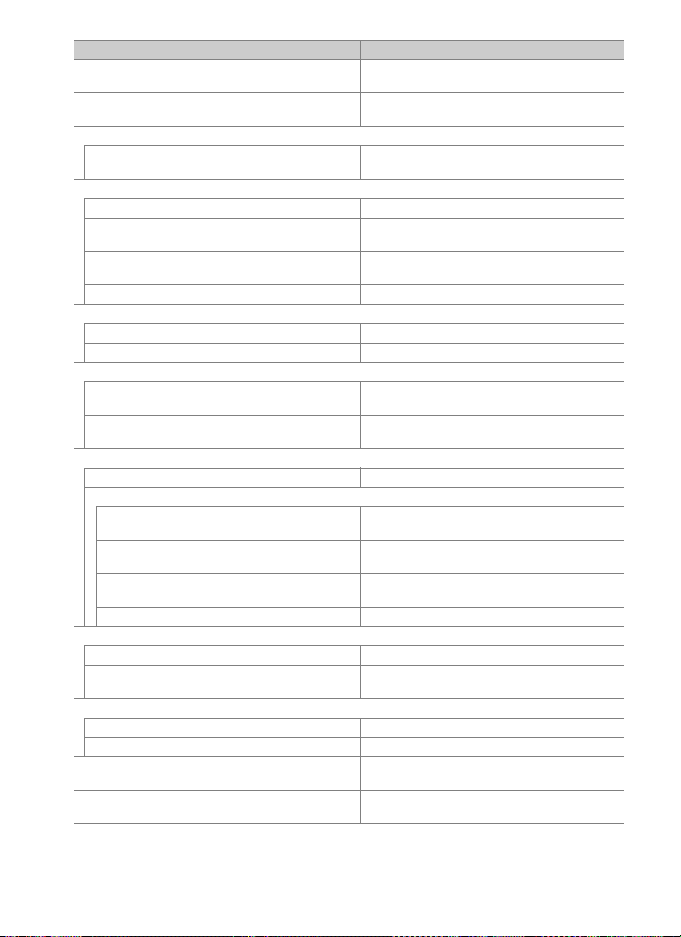
Monitor color balance (ekrano spalvų balansas)
(0 107)
Information display (informacinis ekranas)
(0 109)
Clean image sensor (valyti vaizdo jutiklį) (0 112)
Clean at startup/shutdown (valyti įjungiant/
išjungiant)
Voice memo options (balso priminimų parinktys) (0 120)
Voice memo (balso priminimas) Off (išjungta)
Voice memo overwrite (balso priminimo
perrašymas)
Voice memo control (balso priminimų
valdymas)
Audio output (garso išvestis) Speaker/headphones (garsiakalbis/ausinės)
Beep (garsinis signalas) (0 122)
Volume (garsumas) Off (išjungta)
Pitch (tono aukštis) Low (žemas)
Touch controls (jutikliniai valdikliai) (0 122)
Enable/disable touch controls (įjungti/išjungti
jutiklinius valdiklius)
Full-frame playback flicks (brūkštelėjimai viso
kadro peržiūrai įjungti)
HDMI (0 123)
Output resolution (išvedamo vaizdo raiška) Auto (automatinis)
Advanced (išplėstiniai nustatymai)
Output range (išvedamo vaizdo
diapazonas)
Output display size (išvedamo rodinio
dydis)
Live view on-screen display (tiesioginės
peržiūros rodinys ekrane)
Dual monitor (du ekranai) On (įjungta)
Location data (buvimo vietos duomenys) (0 123)
Standby timer (budėjimo laikmatis) Enable (įjungti)
Set clock from satellite (nustatyti laikrodį
pagal palydovą)
Wireless remote (WR) options (belaidžių nuotolinio valdymo įtaisų (WR) parinktys) (0 124)
LED lamp (LED lemputė) On (įjungta)
Link mode (ryšio režimas) Pairing (siejimas)
Assign remote (WR) Fn button (priskirti
nuotolinį (WR) Fn mygtuką) (0 125)
Slot empty release lock (atleidimo blokavimas,
kai lizdas tuščias) (0 126)
Parinktis Numatytasis nustatymas
A-B: 0, G-M: 0
Auto (automatinis)
Clean at startup & shutdown (valyti
įjungiant ir išjungiant)
Disable (išjungti)
Press and hold (nuspausti ir palaikyti)
Enable (įjungti)
Left V Right (iš kairės į dešinę)
Auto (automatinis)
100%
Off (išjungta)
Yes (taip)
None (jokia)
Enable release (įjungti atleidimą)
15
Page 16
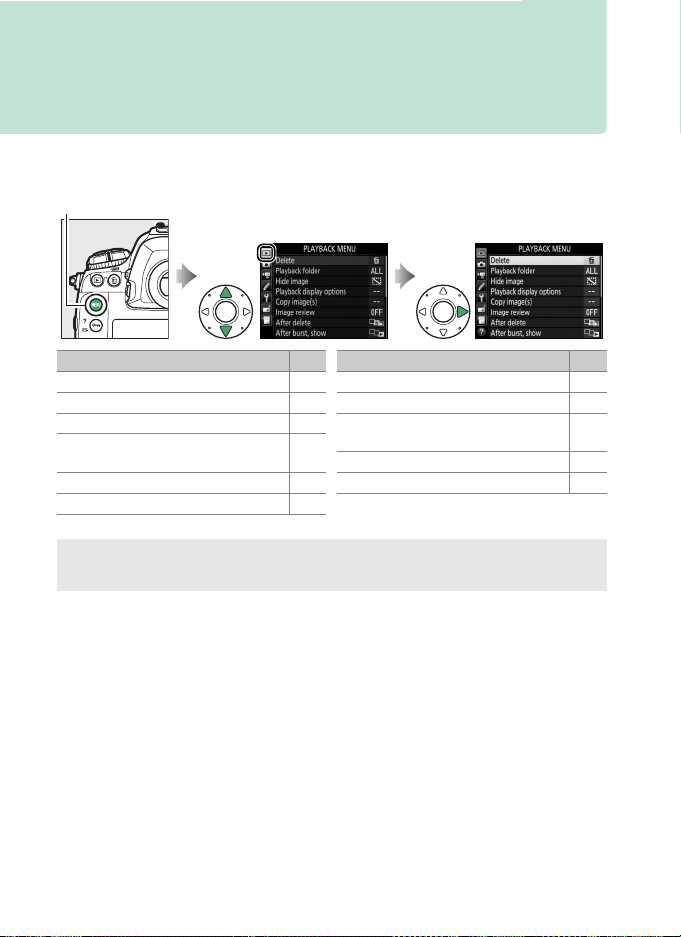
D Atkūrimo meniu: vaizdų
valdymas
Atkūrimo meniu atverti paspauskite G ir parinkite kortelę K (atkūrimo
meniu).
G mygtukas
Parinktis 0
Delete (trinti) 17
Playback folder (atkūrimo aplankas) 17
Hide image (slėpti vaizdą) 18
Playback display options (atkūrimo
rodymo parinktys)
Copy image(s) (kopijuoti vaizdą (-us)) 19
Image review (vaizdo peržiūra) 22
A Taip pat žr.
Numatytieji meniu nustatymai pateikti p. 7.
16
Parinktis 0
After delete (po ištrynimo) 23
After burst, show (baigus seriją, rodyti) 23
Auto image rotation (automatinis
vaizdo sukimas)
19
Rotate tall (sukti vertikalias) 24
Slide show (skaidrių peržiūra) 25
24
Page 17
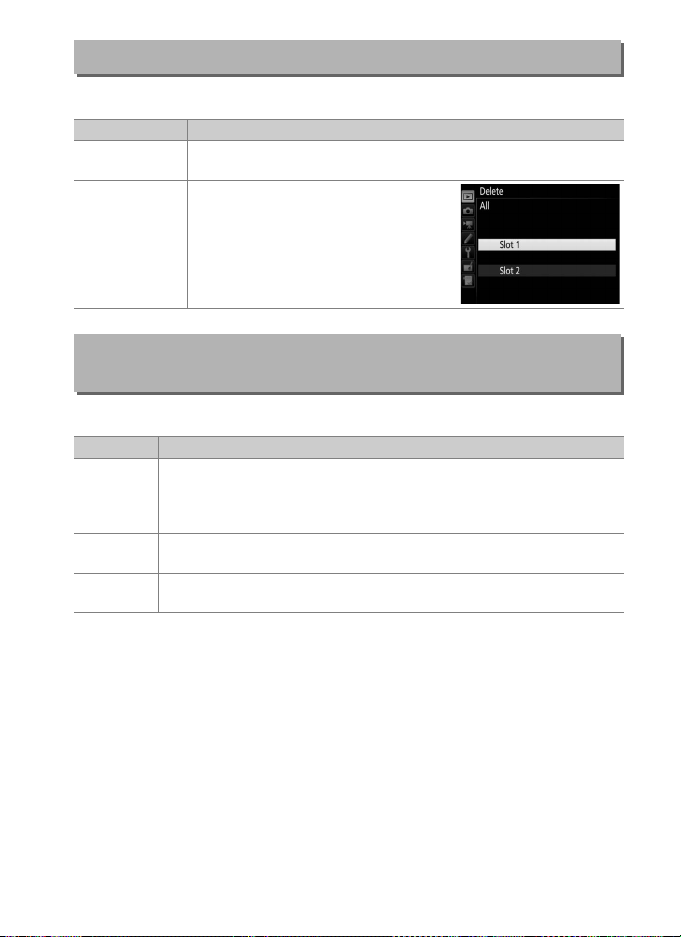
Delete (trinti)
Ištrinkite didesnį skaičių vaizdų.
Parinktis Aprašymas
Selected
Q
(parinktos)
R All (visos)
Ištrinkite parinktas nuotraukas.
Ištrinkite visas nuotraukas iš aplanko,
kuris šiuo metu parinktas vaizdams
Jeigu įdėtos dvi kortelės,
atkurti.
galima parinkti kortelę, iš kurios bus
ištrintos nuotraukos.
G mygtukas ➜ D atkūrimo meniu
Playback Folder (atkūrimo aplankas)
Parinkite aplanką atkūrimui.
Parinktis Aprašymas
(aplanko
pavadinimas)
All (visi)
Current
(esamas)
Atkūrimo metu rodomos visuose su D5 sukurtuose aplankuose
esančios nuotraukos. Pakeisti aplankų pavadinimus galima
naudojant fotografavimo meniu parinktį Storage folder (laikymo
aplankas) > Rename (pervadinti).
Atkūrimo metu bus matomos nuotraukos, esančios visuose
aplankuose.
Atkūrimo metu rodomos tik esamame aplanke esančios nuotraukos.
G mygtukas ➜ D atkūrimo meniu
17
Page 18
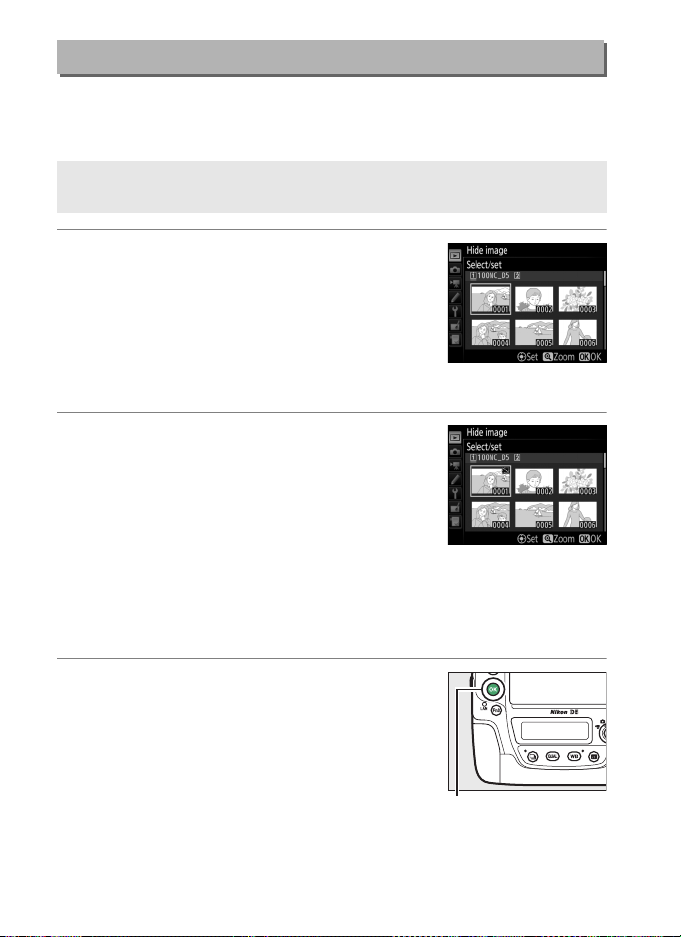
Hide Image (slėpti vaizdą)
J mygtukas
Galima paslėpti arba parodyti parinktas nuotraukas, kaip aprašyta toliau.
Paslėptos nuotraukos matomos tik naudojant meniu Hide image (slėpti
vaizdą); jas galima ištrinti tik suformatavus atminties kortelę.
G mygtukas ➜ D atkūrimo meniu
D Apsaugoti ir paslėpti vaizdai
Atskleidus apsaugotą vaizdą, pašalinama jo apsauga.
1 Nustatykite parinktį Select/set
(pasirinkti/nustatyti).
Pažymėkite Select/set (pasirinkti/nustatyti)
ir spauskite 2 (jei norite praleisti likusius
veiksmus ir atskleisti visas nuotraukas,
pažymėkite Deselect all (atžymėti viską) ir
spauskite J).
2 Parinkite nuotraukas.
Kryptiniu valdikliu slinkite atminties kortelėje
esančias nuotraukas (jei norite peržiūrėti
pažymėtą nuotrauką per visą ekraną,
nuspauskite ir palaikykite mygtuką X) ir
spustelėkite kryptinio valdiklio vidurinę dalį,
kad pasirinktumėte esamą nuotrauką.
pažymimos piktograma R. Jei norite atžymėti nuotrauką, pažymėkite
ją ir vėl spauskite kryptinio valdiklio vidurinę dalį.
parinksite visas pageidaujamas nuotraukas.
Parinktos nuotraukos
Tęskite, kol
3 Spauskite J.
18
Spauskite J, kad baigtumėte šią operaciją.
Page 19
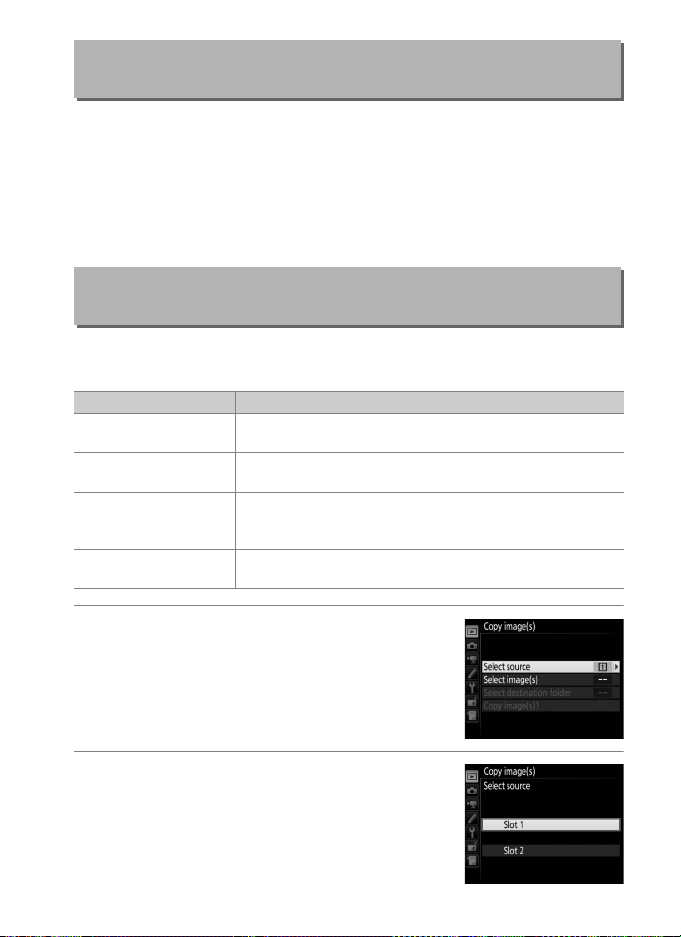
Playback Display Options (atkūrimo rodymo parinktys)
Parinkite informaciją, kuri bus rodoma informacijos apie atkuriamą
nuotrauką rodinyje.
informacijos apie nuotrauką rodinio parinkčiai nustatyti, spauskite 2.
Šalia parinktų elementų atsiranda piktograma L. Jei norite atžymėti,
pažymėkite elementą ir spauskite 2. Kad grįžtumėte į atkūrimo meniu,
spauskite J.
Parinkčiai pažymėti spauskite 1 arba 3, tada,
G mygtukas ➜ D atkūrimo meniu
Copy Image(s) (kopijuoti vaizdą (-us))
Nukopijuokite nuotraukas iš vienos atminties kortelės į kitą.
įmanoma tik įdėjus į fotoaparatą dvi atminties korteles.
Parinktis Apra šymas
Select source (pasirinkti
šaltinį)
Select image(s) (pasir inkti
vaizdą (-us))
Select destination folder
(pasirinkti įrašymo
aplanką)
Copy image(s)? (ar kopijuoti
vaizdą (-us)?)
Parinkite kortelę, iš kurios bus kopijuojamos nuotraukos.
Parinkite kopijuotinas nuotraukas.
Parinkite įrašymo aplanką kitoje kortelėje.
Nukopijuokite parinktas nuotraukas į nurodytą įrašymo
vietą.
G mygtukas ➜ D atkūrimo meniu
1 Nustatykite parinktį Select source
(pasirinkti šaltinį).
Pažymėkite Select source (pasirinkti šaltinį)
ir spauskite 2.
2 Parinkite kortelę, iš kurios kopijuosite.
Pažymėkite lizdą, kuriame yra kortelė su
kopijuotinais vaizdais, ir spauskite J.
Ši parinktis
19
Page 20
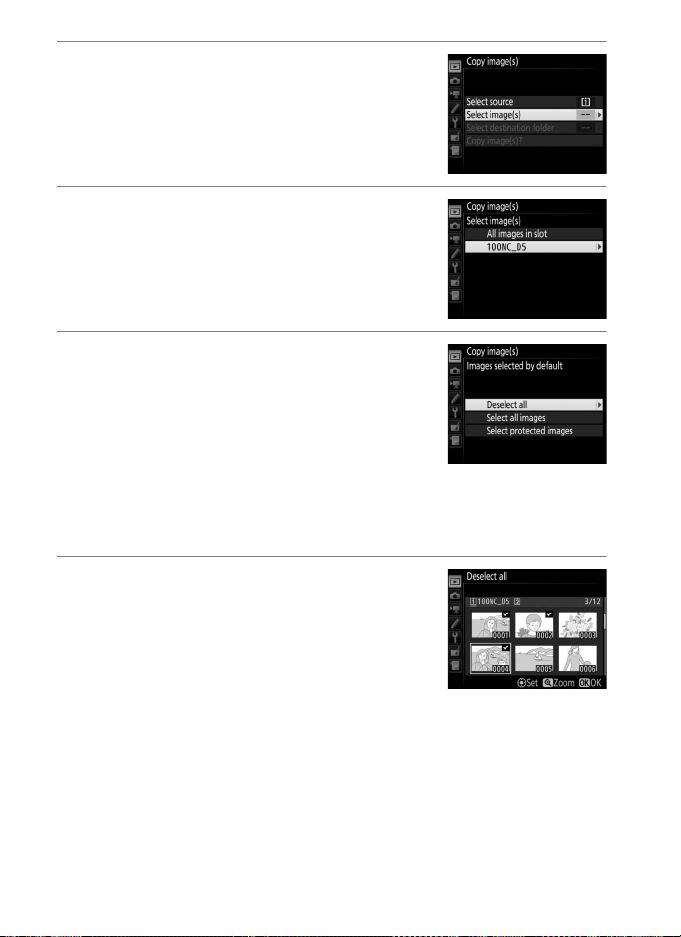
3 Nustatykite parinktį Select image(s)
(pasirinkti vaizdą (-us)).
Pažymėkite Select image(s) (pasirinkti
vaizdą (-us)) ir spauskite 2.
4 Parinkite aplanką, iš kurio kopijuosite.
Pažymėkite aplanką, kuriame yra
kopijuotini vaizdai, ir spauskite 2.
5 Padarykite pradinę išranką.
Prieš parinkdami arba atšaukdami atskirų
vaizdų parinkimą, galite aplanke kopijavimui
pažymėti visus vaizdus arba visus apsaugotus
vaizdus – nustatykite parinktį Select all
images (parinkti visus vaizdus) arba Select
protected images (parinkti apsaugotus vaizdus).
kopijavimui pažymėti tik atskirus vaizdus, prieš tęsdami nustatykite
parinktį Deselect all (atžymėti visus).
Jei norite
6 Parinkite papildomų vaizdų.
Pažymėkite vaizdus ir spustelėkite kryptinio
valdiklio vidurinę dalį, kad juos parinktumėte
arba atšauktumėte parinkimą (jei norite
pažymėtą nuotrauką pamatyti per visą ekraną,
nuspauskite mygtuką X ir palaikykite).
Parinkti vaizdai pažymimi L. Kai baigsite rinktis, spauskite J, kad
pereitumėte prie 7 veiksmo.
20
Page 21
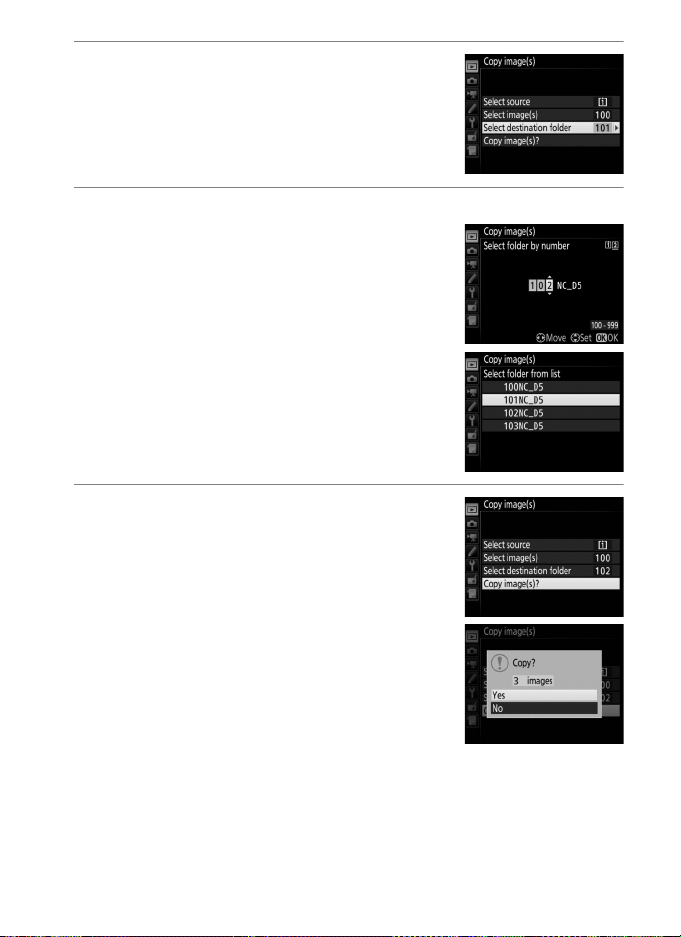
7 Nustatykite parinktį Select destination
folder (pasirinkti įrašymo aplanką).
Pažymėkite Select destination folder
(pasirinkti įrašymo aplanką) ir
spauskite 2.
8 Parinkite įrašymo aplanką.
Aplanko numeriui įvesti nustatykite parinktį
Select folder by number (pasirinkti aplanką
pagal numerį), įveskite numerį (0 31) ir
spauskite J.
dar nėra, bus sukurtas naujas aplankas.
Jei norite parinkti iš esamų aplankų sąrašo,
nustatykite parinktį Select folder from list
(pasirinkti aplanką iš sąrašo), pažymėkite
aplanką ir spauskite J.
Jei aplanko parinktu numeriu
9 Nukopijuokite vaizdus.
Pažymėkite Copy image(s)? (ar kopijuoti
vaizdą (-us)?) ir spauskite J.
Pasirodys patvirtinimo dialogo langas.
Pažymėkite Yes (taip) ir spauskite J.
Pasibaigus kopijavimo procedūrai,
spustelėkite J dar kartą, kad išeitumėte.
21
Page 22
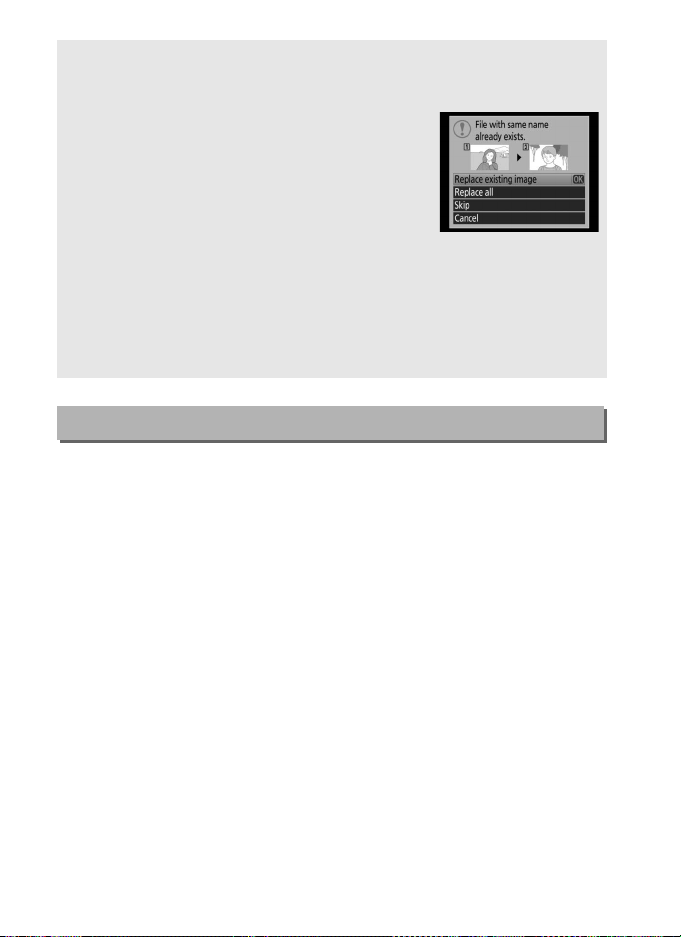
D Vaizdų kopijavimas
Jei įrašymo kortelėje nėra pakankamai laisvos vietos, vaizdai nebus nukopijuoti.
Prieš kopijuodami filmus, užtikrinkite, kad akumuliatorius būtų visiškai įkrautas.
Jei įrašymo aplanke yra vaizdas tuo pačiu pavadinimu
kaip ir vienas iš kopijuotinų vaizdų, bus atvertas
patvirtinimo dialogo langas.
Replace existing image (pakeisti esamą vaizdą) , kad
pakeistumėte vaizdą kopijuotinu, arba Replace all
(pakeisti visus), kad pakeistumėte visus esamus
vaizdus tais pačiais pavadinimais daugiau neklausiant.
Jei norite tęsti nepakeisdami vaizdo, nustatykite
parinktį Skip (praleisti), arba parinkite Cancel (atšaukti), kad išeitumėte
nenukopijavę jokių vaizdų.
failai nebus pakeisti.
Apsaugos būsena ir įverčiai kopijuojami su nuotraukomis. Balso priminimai
kopijuojami su atitinkamomis nuotraukomis. Paslėptų nuotraukų nukopijuoti
neįmanoma.
Nustatykite parinktį
Įrašymo aplanke esantys paslėpti arba apsaugoti
Image Review (vaizdo peržiūra)
G mygtukas ➜ D atkūrimo meniu
Pasirinkite, ar nuotraukos bus automatiškai rodomos ekrane iškart po
nufotografavimo. Jeigu parinkta Off (išjungta), nuotraukos bus rodomos
tik paspaudus mygtuką K.
22
Page 23
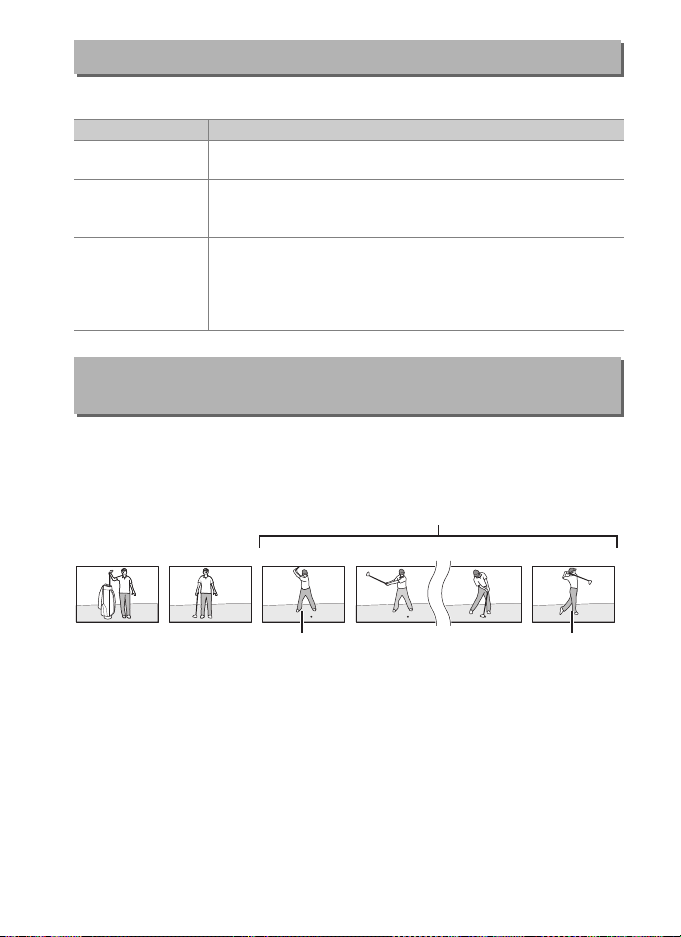
After Delete (po ištrynimo)
G mygtukas ➜ D atkūrimo meniu
Parinkite, kuri nuotrauka bus rodoma po vaizdo ištrynimo.
Parinktis Aprašymas
S
T
U
Show next
(rodyti kitą)
Show previous
(rodyti
ankstesnę)
Continue as
before (tęsti
kaip anksčiau)
Rodoma kita nuotrauka. Jei ištrinta nuotrauka buvo
paskutinis kadras, atveriama ankstesnė nuotrauka.
Rodoma ankstesnė nuotrauka. Jei ištrinta nuotrauka buvo
pirmas kadras, atveriama kita nuotrauka.
Jei naudotojas slinko nuotraukas įrašymo tvarka, bus atverta
kita nuotrauka, kaip nurodyta elemento Show next (rodyti
kitą) aprašyme. Jei naudotojas slinko nuotraukas atvirkštine
tvarka, bus atverta ankstesnė nuotrauka, kaip nurodyta
elemento Show previous (rodyti ankstesnę) aprašyme.
After Burst, Show (baigus seriją, rodyti)
G mygtukas ➜ D atkūrimo meniu
Parinkite, kuri nuotrauka – pirma ar paskutinė – bus rodoma iš karto
baigus fotografuoti nepertraukiamo režimo kadrų seriją. Ši parinktis veikia
tik išjungus funkciją Image review (vaizdo peržiūra) (0 22).
Naujausia kadrų serija
DSC_0001.jpg DSC_0002.jpg DSC_0003.jpg DSC_0004.jpg DSC_0014.jpg DSC_0015.jpg
Rodoma, jei nustatyta
parinktis First image in burst
(pirmas serijos vaizdas)
Rodoma, jei nustatyta
parinktis Last image in burst
(paskutinis serijos vaizdas)
23
Page 24
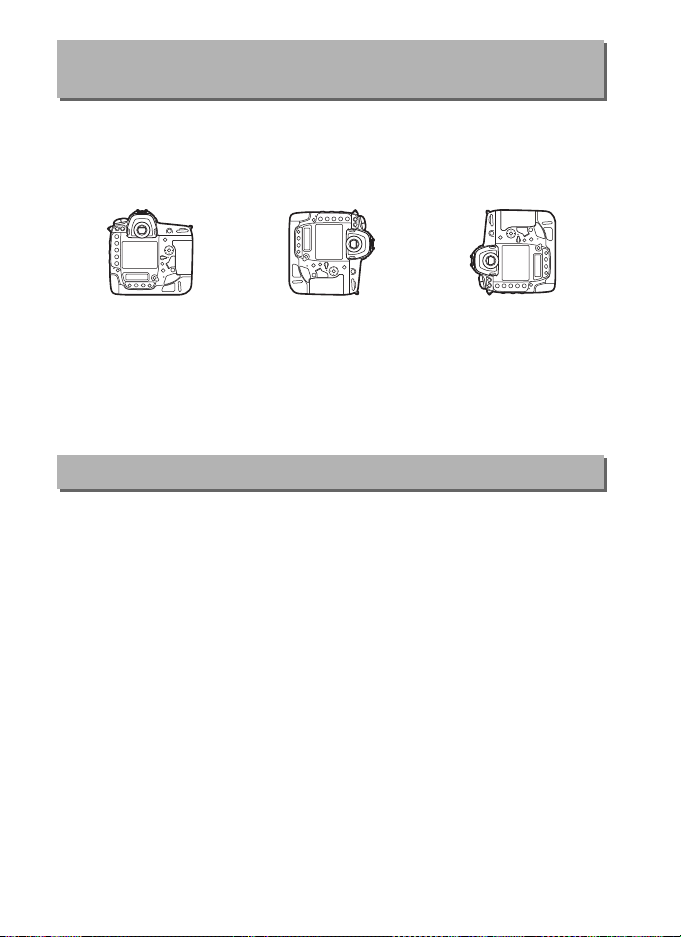
Auto Image Rotation (automatinis vaizdo sukimas)
G mygtukas ➜ D atkūrimo meniu
Nuotraukose, padarytose nustačius parinktį On (įjungta), yra informacijos
apie fotoaparato orientaciją: tai leidžia jas automatiškai pasukti atkūrimo
metu arba peržiūrint programoje ViewNX-i arba Capture NX-D. Įrašomi
toliau nurodyti orientacijos variantai:
Kraštovaizdžio
(horizontali)
orientacija
Fotoaparatas pasuktas
90° kampu pagal
laikrodžio rodyklę
Fotoaparatas pasuktas
90° kampu prieš
laikrodžio rodyklę
Nustačius parinktį Off (išjungta), fotoaparato orientacija neįrašoma.
Nurodykite šią parinktį, kai reikia sukti fotoaparatą arba daryti nuotraukas
nukreipus objektyvą aukštyn/žemyn.
Rotate Tall (sukti vertikalias)
G mygtukas ➜ D atkūrimo meniu
Jei nustatoma parinktis On (įjungta), vertikalios (portretinės orientacijos)
nuotraukos, padarytos esant nustatytai parametro Auto image rotation
(automatinis vaizdo sukimas) parinkčiai On (įjungta), automatiškai
pasukamos, kad jas būtų galima tinkamai peržiūrėti ekrane.
Nuotraukos,
padarytos nustačius parametro Auto image rotation (automatinis
vaizdo sukimas) parinktį Off (išjungta), bus rodomos horizontaliai
(kraštovaizdžio orientacija).
Atminkite, kad fotografavimo metu
fotoaparatas jau būna tinkamai orientuotas, todėl vaizdo peržiūros metu
vaizdai automatiškai nesukami.
24
Page 25
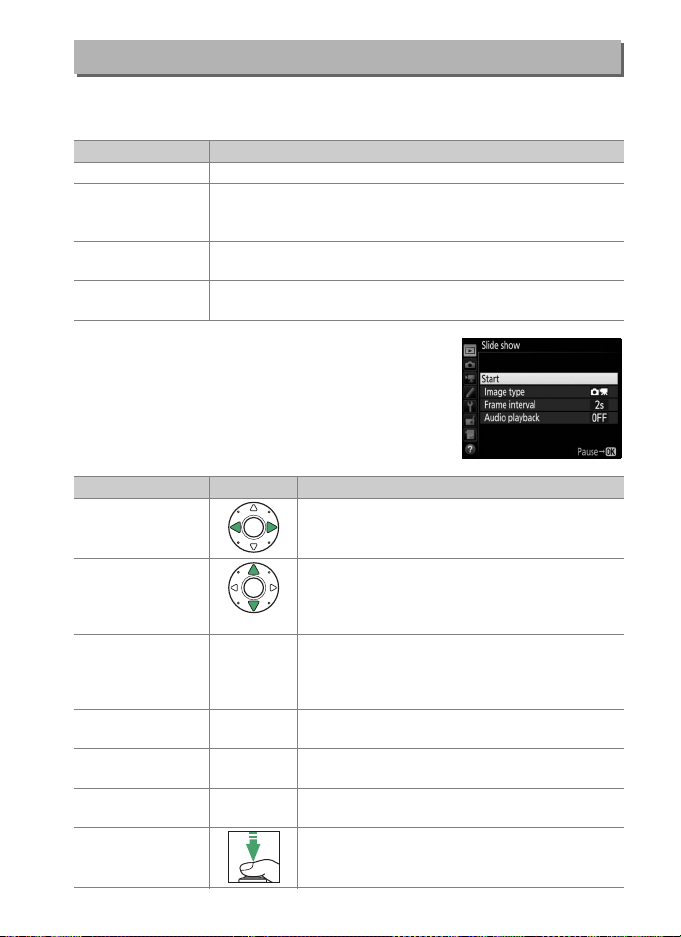
Slide Show (skaidrių peržiūra)
G mygtukas ➜ D atkūrimo meniu
Sukurkite esamame atkūrimo aplanke laikomų nuotraukų skaidrių
peržiūrą (0 17). Paslėpti vaizdai (0 18) nerodomi.
Parinktis Apra šymas
Start (paleisti) Paleiskite skaidrių peržiūrą.
Image type (vaizdo
tipas)
Frame interval (kadro
intervalas)
Audio playback (garso
atkūrimas)
Parinkite rodomo vaizdo tipą: Still images and movies
(nuotraukos ir filmai), Still images only (tik nuotraukos)
arba Movies only (tik filmai).
Pasirinkite, kiek ilgai bus rodoma kiekviena nuotrauka.
Atverkite balso priminimų atkūrimo parinkčių meniu (0 26).
Skaidrių peržiūrai paleisti pažymėkite Start
(paleisti) ir spauskite J. Skaidrių peržiūros metu
galima vykdyti toliau nurodytas operacijas:
Funkcija Spauskite Apr ašymas
Peršokti atgal/
pirmyn
Peržiūrėti
papildomą
informaciją apie
nuotrauką
Pristabdyti
Padidinti/
sumažinti garsumą
Grįžti į atkūrimo
meniu
Grįžti į atkūrimo
režimą
Grįžti į
fotografavimo
režimą
X/W (M)
G
Spauskite 4, jei norite grįžti į ankstesnį kadrą,
arba 2, jei norite peršokti į kitą kadrą.
Pakeiskite arba paslėpkite rodomą nuotraukos
informaciją (taikoma tik nuotraukoms).
Pristabdykite skaidrių peržiūrą (balso priminimų
atkūrimas gali būti tęsiamas).
J
atnaujinti pažymėkite Restart (kartotinis
paleidimas) ir spauskite J.
Norėdami padidinti garsumą, filmo atkūrimo
metu spauskite
Užbaikite skaidrių peržiūrą ir grįžkite į atkūrimo
meniu.
Užbaikite skaidrių peržiūrą ir grįžkite į viso kadro
K
arba miniatiūrų atkūrimo režimą.
Nuspauskite užrakto atleidimo mygtuką iki
pusės, kad grįžtumėte į fotografavimo režimą.
X
, o norėdami sumažinti – W (M).
Peržiūrai
25
Page 26
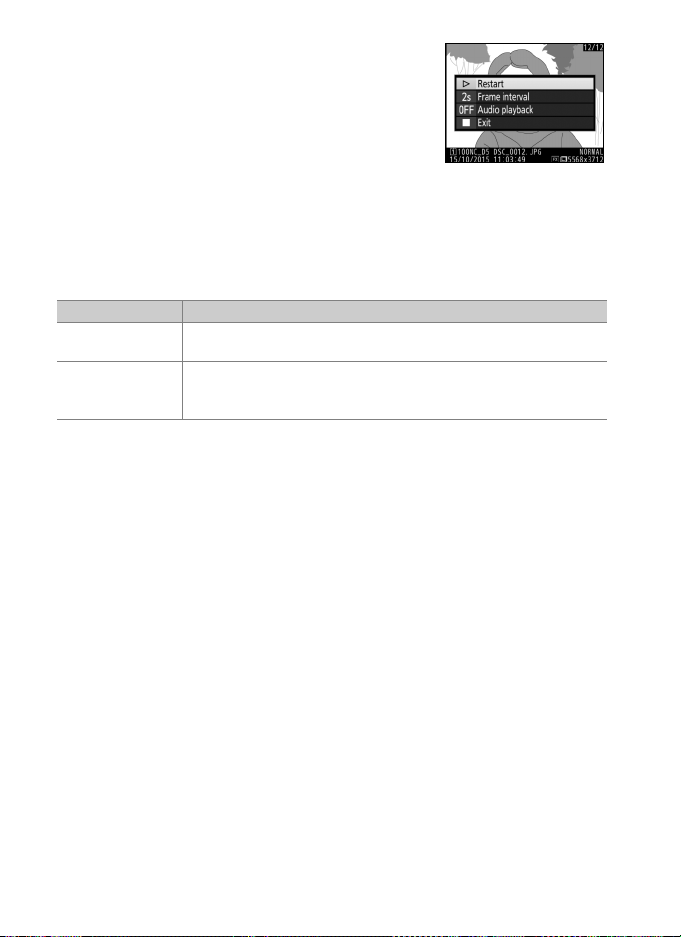
Pasibaigus peržiūrai, atveriamas dešiniau
iliustruojamas dialogo langas. Pasirinkite Restart
(kartotinis paleidimas), kad paleistumėte
pakartotinai, arba Exit (išeiti), jei norite grįžti į
atkūrimo meniu.
❚❚ Audio Playback (garso atkūrimas)
Nustatykite parinktį On (įjungta), kad skaidrių peržiūros metu būtų
atkuriami balso priminimai (su filmais įrašytas garsas yra atkuriamas
visada, neatsižvelgiant į nustatytą parinktį).
nurodytos parinktys:
Parinktis Aprašymas
Frame interval
(kadro intervalas)
Length of voice
memo (balso
priminimo trukmė)
Atkūrimas užbaigiamas atvėrus kitą kadrą, net jei visas
priminimas nebuvo atkurtas iki galo.
Kitas kadras nerodomas tol, kol neatkuriamas visas balso
priminimas, net jei kadro intervalas yra mažesnis nei balso
priminimo trukmė.
Nustatykite parinktį Off (išjungta), kad skaidrių peržiūros metu balso
priminimai nebūtų atkuriami.
Bus pateiktos toliau
26
Page 27
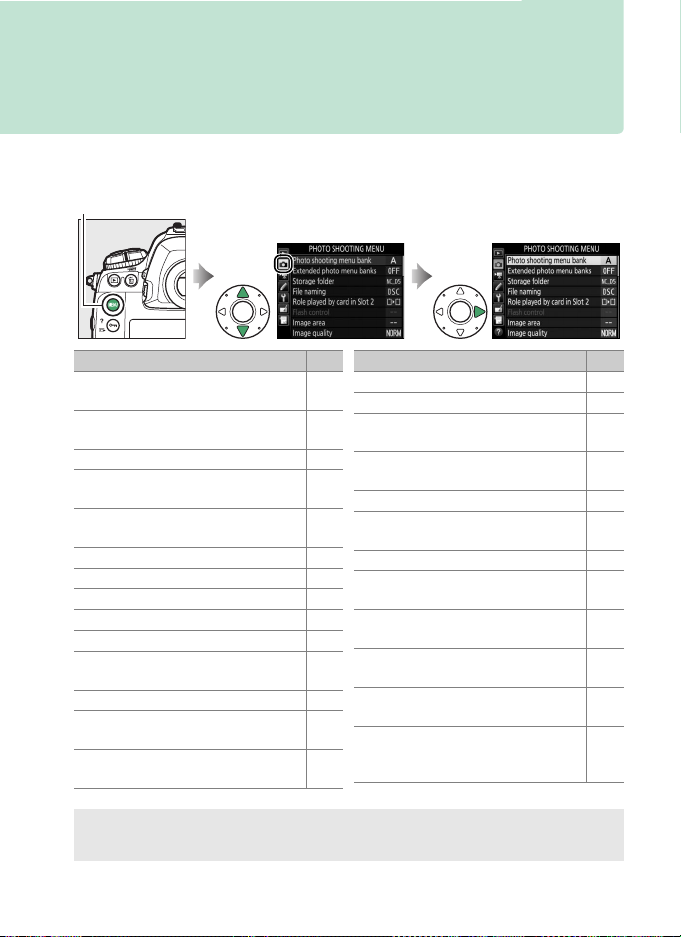
C Fotografavimo meniu:
fotografavimo parinktys
Norėdami atverti fotografavimo meniu, spauskite G ir parinkite C
(fotografavimo meniu) kortelę.
G mygtukas
Parinktis 0
Photo shooting menu bank
(fotografavimo meniu bankas)
Extended photo menu banks (išplėstiniai
fotografavimo meniu bankai)
Storage folder (laikymo aplankas) 30
File naming (failų pavadinimo
suteikimas)
Role played by card in Slot 2 (2 lizde
esančios kortelės paskirtis)
Flash control (blykstės valdymas) 34
Image area (vaizdo plotas) 38
Image quality (vaizdo kokybė) 39
Image size (vaizdo dydis) 40
NEF (RAW) recording (NEF (RAW) įrašymas)
ISO sensitivity settings (ISO jautrumo
nustatymai)
White balance (baltos spalvos balansas) 43
Set Picture Control (nustatyti Picture
Control)
Manage Picture Control (valdyti Picture
Control)
28
29
33
34
41
42
44
44
A Taip pat žr.
Numatytieji meniu nustatymai pateikti p. 8.
Parinktis 0
Color space (spalvų erdvė) 45
Active D-Lighting (aktyvusis D-Lighting) 45
Long exposure NR (ilgos ekspozicijos
triukšmo mažinimas)
High ISO NR (didelio ISO jautrumo
triukšmo mažinimas)
Vignette control (vinjetės kontrolė) 47
Auto distortion control (automatinė
iškraipymų kontrolė)
Flicker reduction (mirgėjimo mažinimas) 48
Auto bracketing set (automatinė serija
nustatyta)
Multiple exposure (daugkartinė
ekspozicija)
HDR (high dynamic range) (HDR (platus
dinaminis diapazonas))
Interval timer shooting (fotografavimas
intervalų laikmačiu)
Silent live view photography (begarsis
fotografavimas tiesioginės peržiūros
režimu)
46
46
47
48
49
50
51
51
27
Page 28
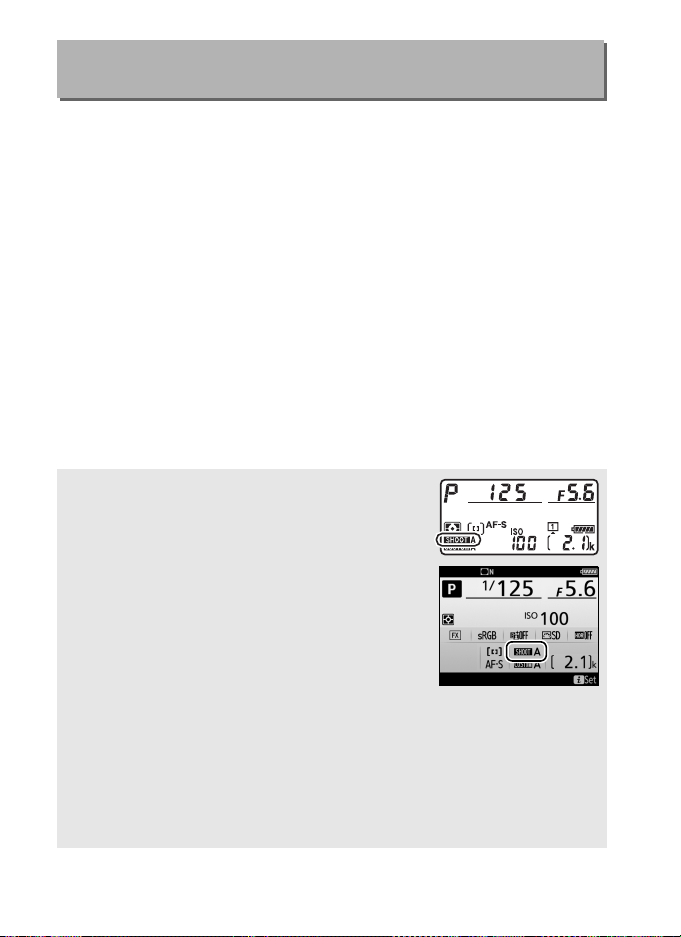
Photo Shooting Menu Bank (fotografavimo meniu bankas)
G mygtukas ➜ C fotografavimo meniu
Fotografavimo meniu parinktys laikomos viename iš keturių bankų.
Viename banke padaryti nustatymų pakeitimai neturi jokios įtakos
kitiems, išskyrus parametrus Extended photo menu banks (išplėstiniai
fotografavimo meniu bankai), Multiple exposure (daugkartinė
ekspozicija), Interval timer shooting (fotografavimas intervalų
laikmačiu) ir Picture Control režimų modifikacijas (greito nustatymo ir
kitas rankinio derinimo funkcijas).
Kad įrašytumėte tam tikrą dažnai
naudojamų nustatymų derinį, parinkite vieną iš keturių bankų ir
nurodykite fotoaparato nustatymus.
net išjungus fotoaparatą, todėl atkuriami kitąkart parinkus tą banką.
Naujieji nustatymai banke laikomi
Kituose bankuose galima laikyti kitokius nustatymų derinius. Taip
naudotojas gali akimirksniu persijungti nuo vieno derinio prie kito,
parinkdamas iš meniu atitinkamą banką.
Numatytieji keturių fotografavimo meniu bankų pavadinimai yra A, B, C ir
Pažymint meniu banką ir paspaudžiant 2, galima įtraukti iki 20 ženklų
D.
ilgio aprašymą (žr. p. 33).
A Fotografavimo meniu bankas
Esamas fotografavimo meniu bankas rodomas
viršutiniame valdymo pulte ir informaciniuose
ekranuose.
A Taip pat žr.
Naudojant fotografavimo meniu parinktį Extended photo menu banks
(išplėstiniai meniu bankai) (0 29), į fotografavimo meniu bankus galima
įtraukti ekspozicijos ir blykstės režimą, užrakto greitį ir diafragmą.
apie tai, kaip naudoti ant fotoaparato korpuso įrengtus valdymo elementus
fotografavimo meniu bankui parinkti, rasite pasirinktiniame nustatyme f1
(Custom control assignment (pasirinktinių funkcijų priskyrimas
valdikliams), 0 83).
28
Informacijos
Page 29
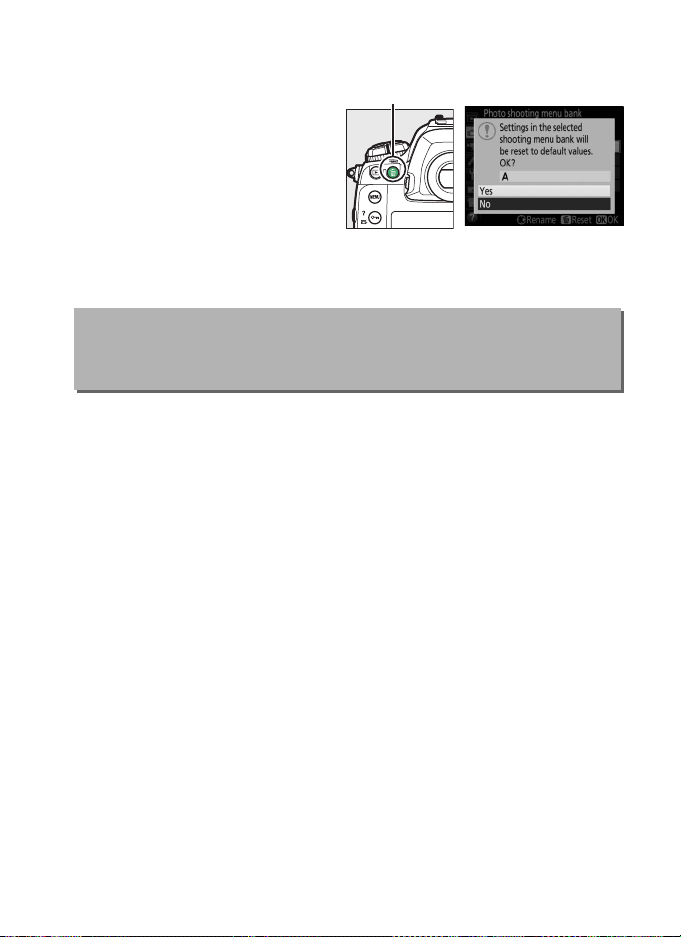
❚❚ Numatytųjų nustatymų atkūrimas
O (Q)
mygtukas
Jei norite atkurti numatytuosius
nustatymus, atvėrę meniu Photo
shooting menu bank
(fotografavimo meniu bankas)
pažymėkite banką ir spauskite
Bus pateiktas patvirtinimo
O (Q).
dialogo langas. Pažymėkite Yes
(taip) ir spauskite J, kad
atkurtumėte numatytuosius
pasirinkto banko nustatymus. Numatytųjų nustatymų sąrašą rasite p. 8.
Extended Photo Menu Banks (išplėstiniai fotografavimo meniu bankai)
Nustatykite parinktį On (įjungta), jei norite, kad parenkant banką būtų
iškviečiamos į kiekvieną iš keturių fotografavimo meniu bankų įrašytos
ekspozicijos ir blykstės režimų, užrakto greičio (tik įjungus režimą S arba M)
ir diafragmos (tik įjungus režimą A arba M) reikšmės.
(išjungta), atkuriamos reikšmės, galiojusios prieš nustatant parinktį On
(įjungta).
G mygtukas ➜ C fotografavimo meniu
Nustačius parinktį Off
29
Page 30
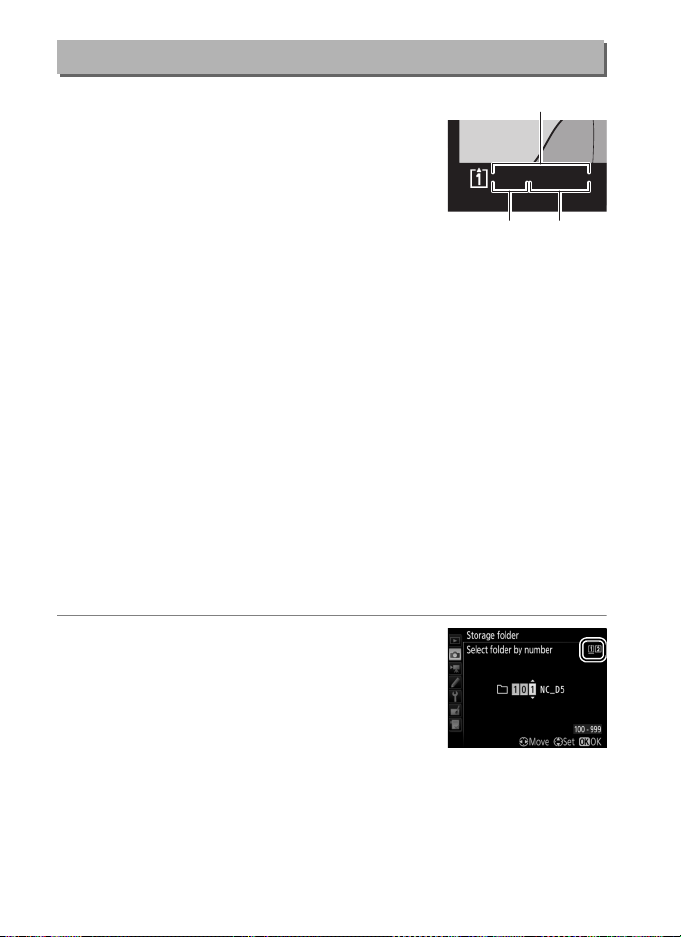
Storage Folder (laikymo aplankas)
Aplankas
Aplanko
numeris
Aplanko
pavadi–
nimas
D
1
Keiskite aplankų pavadinimus ir parinkite aplanką,
į kurį bus įrašomi vėliau užfiksuoti vaizdai.
G mygtukas ➜ C fotografavimo meniu
100NC_D
15/10/2015
❚❚ Rename (pervadinti)
Aplankus galima atpažinti pagal penkiaženklį aplanko pavadinimą ir prieš
jį esantį trijų skaitmenų aplanko numerį, kurį automatiškai suteikia
fotoaparatas. Numatytasis aplanko pavadinimas yra NC_D5. Jei
pageidaujate pakeisti naujiems aplankams priskiriamą pavadinimą,
nustatykite parinktį Rename (pervadinti) ir pakeiskite aplanko
pavadinimą, kaip aprašyta p. 33 (jei prireiktų, numatytąjį pavadinimą
galima atkurti palaikant nuspaustą mygtuką O (Q), kol atvertas
klaviatūros rodinys). Esamų aplankų pavadinimų keisti neįmanoma.
❚❚ Aplanko parinkimas pagal numerį
Parinkti aplankui pagal numerį arba sukurti naujam aplankui naudojant
esamą aplanko pavadinimą ir naują aplanko numerį atlikite toliau
nurodytus veiksmus:
1 Nustatykite parinktį Select folder by
number (pasirinkti aplanką pagal
numerį).
Pažymėkite Select folder by number
(pasirinkti aplanką pagal numerį) ir
spauskite 2.
iliustruojamas dialogo langas su pabrauktu esamu pirminiu lizdu.
Bus pateiktas dešiniau
5
30
Page 31

2 Parinkite aplanko numerį.
Spauskite 4 arba 2, jei norite pažymėti skaitmenį, spauskite 1 arba
3, jei norite jį pakeisti. Jei aplankas tokiu numeriu jau yra, aplanko
numerio kairėje bus rodoma piktograma W, X arba Y:
• W: aplankas tuščias.
• X: dalis aplanko užpildyta.
• Y: aplanke yra 999 nuotraukos arba nuotrauka su numeriu 9999.
Į šį aplanką daugiau nuotraukų įrašyti negalima.
Kortelė, kurioje laikomas aplankas, nurodoma kortelės lizdo
piktograma, pateikiama aplanko parinkimo pagal numerį dialogo
lango viršutiniame dešiniajame kampe.
naujiems aplankams, priklauso nuo esamos parametro Role played
by card in Slot 2 (2 lizde esančios kortelės paskirtis) parinkties
(0 34).
Kuri kortelė bus naudojama
3 Įrašykite pakeitimus ir išeikite.
Paspauskite J, kad baigtumėte operaciją (norėdami užverti meniu
nepakeitę laikymo aplanko, spauskite mygtuką G).
nurodytu numeriu dar nėra, bus sukurtas naujas aplankas. Vėliau
padarytos nuotraukos bus įrašomos į parinktą aplanką, nebent jis
būtų pilnas.
❚❚ Aplanko parinkimas iš sąrašo
Aplankui parinkti iš esamų aplankų sąrašo atlikite toliau nurodytus
veiksmus:
Jei aplanko
1 Nustatykite parinktį Select folder from
list (pasirinkti aplanką iš sąrašo).
Pažymėkite Select folder from list (pasirinkti
aplanką iš sąrašo) ir spauskite 2.
2 Pažymėkite aplanką.
Aplankui pažymėti spauskite 1 arba 3.
31
Page 32

3 Parinkite pažymėtą aplanką.
Pažymėtam aplankui parinkti spauskite J. Vėliau padarytos
nuotraukos bus įrašomos į parinktą aplanką.
D Aplankų ir failų numeriai
Jei dabartinio aplanko numeris yra 999 ir jame yra 999 nuotraukos arba
nuotrauka, kuriai suteiktas numeris 9999, užrakto atleidimo funkcija išjungiama ir
fotoaparatas daugiau nefotografuoja (be to, filmavimo funkcija gali būti išjungta,
jei dabartinio aplanko numeris yra 999, o kitas failas būtų 992-as arba jam būtų
suteiktas numeris 9992 ar didesnis). Kai aplankų numeriai pasiekia 999,
automatinė aplankų kūrimo funkcija išjungiama, todėl filmavimas gali nutrūkti,
jei pasirinktinio nustatymo g1 (Custom control assignment (pasirinktinių
funkcijų priskyrimas valdikliams)) parinktimi funkcija Live frame grab
(tiesioginio kadro fiksavimas) priskirta užrakto atleidimo mygtukui ir esamo
aplanko numeris yra 999, kuriame yra 942 ar daugiau failų arba failas, kuriam
suteiktas numeris 9942 ar didesnis.
aplanką, kurio numeris būtų mažesnis už 999, arba pabandykite pakeisti
parametrų Frame size/frame rate (kadro dydis/kadrų greitis) ir Movie quality
(filmo kokybė) parinktis (0 54).
A Įsijungimo trukmė
Jei atminties kortelėje labai didelis failų arba aplankų skaičius, fotoaparatui
įsijungti reikės daugiau laiko.
Kad galėtumėte toliau filmuoti, sukurkite
32
Page 33

File Naming (failų pavadinimo
Klaviatūros
sritis
Pavadinimo
sritis
Klaviatūros
parinkimas
suteikimas)
G mygtukas ➜ C fotografavimo meniu
Nuotraukos įrašomos failų pavadinimais, kuriuose yra raidės „DSC_“. Tuo
atveju, kai vaizde panaudota Adobe RGB spalvų erdvė (0 45), po „_DSC“
rašomas keturženklis skaičius ir trijų raidžių plėtinys (pvz.,
„DSC_0001.JPG“).
Parinktis File naming (failų pavadinimo suteikimas) naudojama parinkti trims raidėms, kuriomis galima pakeisti failo pavadinimo dalį „DSC“.
A Teksto įvedimas
Prireikus įvesti tekstą, atveriamas
dešiniau iliustruojamas dialogo
Įveskite raides liesdami jas
langas.
jutiklinėje klaviatūroje (liečiant
klaviatūros parinkimo mygtuką
galima perjungti didžiųjų raidžių,
mažųjų raidžių ir simbolių
klaviatūras). Be to, kryptiniu valdikliu
galima pažymėti klaviatūroje
pageidaujamą ženklą ir paspausti vidurinę kryptinio valdiklio dalį, kad pažymėtas
ženklas būtų įvestas į esamą žymiklio vietą (atminkite: jei ženklas įvedamas, kai
laukelis užpildytas, ištrinamas paskutinis laukelyje esantis ženklas).
ištrinti žymikliu pažymėtą ženklą, spauskite mygtuką O (Q).
kitą vietą palieskite ekraną arba laikydami nuspaustą mygtuką W (M) spauskite
4 arba 2.
J.
Kad užbaigtumėte įvedimą ir grįžtumėte į ankstesnį meniu, spauskite
Jei norite išeiti nebaigę teksto įvedimo, spauskite G.
Jei norite
Žymikliui perkelti į
A Plėtiniai
Naudojami šie failų plėtiniai: „.NEF“ skirtas NEF (RAW) formato vaizdams, „.TIF“
skirtas TIFF (RGB) vaizdams, „.JPG“ skirtas JPEG vaizdams, „.MOV“ skirtas filmams,
o „.NDF“ skirtas dulkių šalinimo duomenims.
įrašytoje esant vaizdo kokybės nustatymams NEF (RAW) + JPEG, NEF ir JPEG
vaizdai turi tuos pačius pavadinimus ir skiriasi tik plėtiniai.
Kiekvienoje nuotraukų poroje,
33
Page 34

Role Played by Card in Slot 2 (2 lizde esančios kortelės paskirtis)
Parinkite 2 lizde esančios kortelės paskirtį, kai į fotoaparatą yra įdėtos dvi
atminties kortelės.
Nustatykite parinktį Overflow (perpilda) (2 lizde esanti kortelė
naudojama tik pripildžius 1 lizde esančią kortelę), Backup (atsarginės
kopijos) (kiekviena nuotrauka įrašoma dukart: vienąkart – į 1 lizde esančią
kortelę, antrąkart – į 2 lizde esančią kortelę) arba RAW Slot 1 - JPEG Slot 2
(RAW – į 1 lizdą, JPEG – į 2 lizdą) (kaip ir Backup (atsarginės kopijos)
atveju, tik čia NEF/RAW formato nuotraukų kopijos esant parinkčiai
NEF/RAW + JPEG įrašomos tik į 1 lizde esančią kortelę, o JPEG kopijos – tik
į 2 lizde esančią kortelę).
G mygtukas ➜ C fotografavimo meniu
Flash Control (blykstės valdymas)
Parinkite ant fotoaparato kontaktinės jungties montuojamų papildomų
blyksčių valdymo režimą ir suderinkite nustatymus, taikomus
fotografuojant su ne ant fotoaparato sumontuotomis blykstėmis.
G mygtukas ➜ C fotografavimo meniu
❚❚ Flash Control Mode (blykstės valdymo režimas)
Kai ant fotoaparato sumontuojama SB-5000,
SB-500, SB-400 arba SB-300, blykstės valdymo
režimą, blykstės galingumą ir kitus blykstės
nustatymus galima derinti naudojant
fotografavimo meniu parametrą Flash control
(blykstės valdymas) > Flash control mode
(blykstės valdymo režimas) (jei blykstės modelis
yra SB-5000, šiuos nustatymus taip pat galima derinti naudojant blykstės
valdiklius).
parametro Flash control mode (blykstės valdymo režimas) parinktys –
nuo parinkto režimo. Kitų blykstės įrenginių nustatymus galima derinti tik
naudojant blykstės įrenginio valdiklius.
• TTL: i-TTL režimas.
blykstės kompensavimo reikšmę galima derinti naudojant mygtuką
W (M).
Galimos parinktys priklauso nuo naudojamos blykstės, o
Jei naudojamas modelis SB-500, SB-400 arba SB-300,
34
Page 35

• Auto external flash (automatinė išorinė blykstė): įjungus šį režimą, blykstės
galingumas reguliuojamas pagal tai, kiek šviesos atsispindi nuo objekto;
taip pat galima naudoti blykstės kompensavimo funkciją.
išorinės blykstės režimas pritaikytas automatinės diafragmos (qA)
veiksenai ir automatinei ne TTL (A) veiksenai; automatinė ne TTL
veiksena parenkama automatiškai, kai prijungiamas objektyvas be
procesoriaus ir sąrankos meniu parinktimi Non-CPU lens data
(objektyvų be procesorių duomenys) nenurodomas jo židinio
nuotolis ir didžiausia diafragma (0 111).
blykstės įrenginio vadove.
• Distance-priority manual (atstumo pirmumo rankinis režimas): parinkite atstumą
iki objekto; blykstės galingumas reguliuojamas automatiškai.
galima naudoti blykstės kompensavimo funkciją.
• Manual (rankinis): parinkite blykstės galingumą rankiniu būdu.
• Repeating flash (kelis kartus suveikianti blykstė): blykstė suveikia kelis kartus,
kol atidarytas užraktas – gaunamas daugkartinės ekspozicijos efektas.
Parinkite blykstės galingumą (Output (galingumas)), kiek kartų blykstė
suveiks iš viso (Times (kartai)) ir kiek kartų blykstė suveiks per sekundę
(Frequency (dažnis), matuojamas hercais).
blykstė suveiks iš viso, gali skirtis atsižvelgiant į parametrų Output
(galingumas) ir Frequency (dažnis) parinktis; išsamiau skaitykite su
blykstės įrenginiu pateiktoje dokumentacijoje.
Išsamesnės informacijos rasite
Atminkite: kiek kartų
Automatinės
Taip pat
35
Page 36

❚❚ Wireless Flash Options (belaidės blykstės parinktys)
Derinkite kelių nuotolinių blykstės įrenginių vienalaikio belaidžio valdymo
nustatymus.
Parinktis Aprašymas
Optical AWL
(optinis AWL)
Optical/radio
AWL (optinis/
radijo AWL)
Radio AWL
(radijo AWL)
Off (išjungta)
Nuotoliniai blykstės įrenginiai valdomi naudojant mažo
intensyvumo blyksnius, kuriuos skleidžia pagrindinė blykstė.
Veikia tik tuo atveju, jei ant fotoaparato kontaktinės jungties
sumontuojama SB-5000 arba SB-500.
Ši parinktis skirta fotografuoti su blykste naudojant optiniais ir
radijo signalais valdomus blykstės įrenginius. Ji veikia, kai
prijungiamas WR-R10 ir ant fotoaparato kontaktinės jungties
sumontuojama blykstė SB-500 arba SB-910, SB-900, SB-800,
SB-700 ar SU-800, sukonfigūruota atlikti pagrindinės blykstės
funkciją.
valdymas) parinktis Group flash (blyksčių grupė) nustatoma
automatiškai (0 37).
Nuotoliniai blykstės įrenginiai valdomi radijo signalais, kuriuos
siunčia prie fotoaparato prijungtas WR-R10.
nuotoliniais blykstės įrenginiais, pritaikytais radijo AWL funkcijai.
Fotografavimo su nuotolinėmis blykstėmis funkcija išjungta.
Parametro Remote flash control (nuotolinis blykstės
Veikia tik su WR-R10 ir
A Radijo AWL
Naudojant WR-R10 reikia adapterio WR-A10.
programinę įrangą įdiegdami naujausią jos versiją; informacijos apie integruotos
programinės įrangos naujinius rasite savo šalies Nikon interneto svetainėje.
36
Atnaujinkite WR-R10 integruotą
Page 37

❚❚ Remote flash control (nuotolinis blykstės valdymas)
Rinkitės iš toliau nurodytų fotografavimo naudojant nuotolines blykstes
parinkčių.
Parinktis Aprašymas
Group flash
(blyksčių grupė)
Quick wireless
control (greitasis
belaidis
valdymas)
Remote
repeating (kelis
kartus
suveikianti
nuotolinė
blykstė)
Kiekvienai nuotolinių blykstės įrenginių grupei parinkite atskirą
blyksčių valdymo režimą ir blyksčių galingumą.
parametro Wireless flash options (belaidžių blyksčių parinktys)
parinktis Optical AWL (optinis AWL) arba Optical/radio AWL
(optinis/radijo AWL) (0 36), galima parinkti kanalą, kuris
naudojamas pagrindinės blykstės ryšiui su nuotoliniais blykstės
įrenginiais.
Parinkite, kad galėtumėte valdyti bendrą blyksčių galingumą.
Naudokite Quick wireless control options (greitojo belaidžio
valdymo parinktys) A ir B grupės balansui derinti ir C grupei
nustatyti rankiniu būdu (pagrindinė blykstė nesuveikia).
galima reguliuoti A ir B grupės blykstės kompensavimo vertę ir, jei
nustatyta parametro Wireless flash options (belaidžių blyksčių
parinktys) parinktis Optical AWL (optinis AWL) arba Optical/
radio AWL (optinis/radijo AWL) (0 36), parinkti kanalą, kuris
naudojamas pagrindinės blykstės ryšiui su nuotoliniais blykstės
įrenginiais.
Blykstės įrenginiai suveikia kelis kartus, kol atidarytas užraktas –
gaunamas daugkartinės ekspozicijos efektas.
galingumą (Output (galia)), blykstės įrenginio blyksnių skaičių
(Times (kartai)), blyksnių skaičių per sekundę (Frequency
(dažnis)) ir, jei nustatyta parametro Wireless flash options
(belaidžių blyksčių parinktys) parinktis Optical AWL (optinis
AWL) arba Optical/radio AWL (optinis/radijo AWL) (0 36),
kanalą, kuris naudojamas pagrindinės blykstės ryšiui su
nuotoliniais blykstės įrenginiais.
įrenginiai suveiks iš viso, gali skirtis atsižvelgiant į parametrų
Output (galingumas) ir Frequency (dažnis) parinktis. Išsamiau
skaitykite su blykstės įrenginiu pateiktoje dokumentacijoje.
Atminkite: kiek kartų blykstės
Jei nustatyta
Be to,
Parinkite blykstės
❚❚ Radio remote flash info (radijo signalais valdomų nuotolinių blyksčių
informacija)
Peržiūrėkite blyksčių įrenginius, šiuo metu valdomus radijo signalais, kai
nustatyta parametro Wireless flash options (belaidės blykstės
parinktys) parinktis Radio AWL (radijo AWL).
37
Page 38

Image Area (vaizdo plotas)
G mygtukas ➜ C fotografavimo meniu
❚❚ Choose Image Area (pasirinkti vaizdo plotą)
Fotoaparate galima rinktis šiuos vaizdo ploto variantus:
Parinktis Aprašyma s
FX (36× 24) 1.0× (FX
formatas (36 ×24),
c
1,0 karto)
1.2× (30× 20) 1.2 ×
Z
DX (24 ×16) 1.5 × (DX
formatas (24 ×16),
a
1,5 karto)
5 : 4 (30 ×24) Nuotraukos įrašomos kraštinių santykiu 5:4.
b
Vaizdai įrašomi FX formatu; taip suformuojamas
apžvalgos kampas, atitinkantis NIKKOR objektyvą 35 mm
formato fotoaparate.
Nustačius šią parinktį maždaug 1,2 karto sumažinamas
objektyvo apžvalgos kampas ir padidinamas menamas
židinio nuotolis.
Vaizdai įrašomi DX formatu. Norėdami apskaičiuoti
apytikslį objektyvo židinio nuotolį 35 mm formatu,
padauginkite iš 1,5.
❚❚ Auto DX Crop (automatinis DX apkarpymas)
Jei nustatoma parinktis On (įjungta) ir fotografuojama naudojant DX
objektyvą, nuotraukos įrašomos taikant DX formato vaizdo plotą DX
(24×16) 1.5× (DX formatas (24×16), 1,5 karto).
38
Page 39

Image Quality (Vaizdo kokybė)
G mygtukas ➜ C fotografavimo meniu
Parinkite failų formatą ir glaudinimo santykį (vaizdo kokybę).
Parinktis
NEF (RAW) NEF
NEF (RAW)+JPEG fine★
(NEF (RAW) ir aukšta JPEG
kokybė★)/NEF
(RAW)+JPEG fine (NEF
(RAW) ir aukšta JPEG
kokybė)
NEF (RAW)+JPEG
normal★ (NEF (RAW) ir
standartinė JPEG
kokybė★)/NEF
(RAW)+JPEG normal (NEF
(RAW) ir standartinė JPEG
kokybė)
NEF (RAW)+JPEG basic★
(NEF (RAW) ir elementari
JPEG kokybė★)/NEF
(RAW)+JPEG basic (NEF
(RAW) ir elementari JPEG
kokybė)
JPEG fine★ (aukšta JPEG
kokybė★)/JPEG fine
(aukšta JPEG kokybė)
JPEG normal★
(standartinė JPEG
kokybė★)/JPEG normal
(standartinė JPEG kokybė)
JPEG basic★ (elementari
JPEG kokybė★)/JPEG
basic (elementari JPEG
kokybė)
TIFF (RGB)
Failo
tipas
RAW duomenys iš vaizdo jutiklio įrašomi
papildomai neapdorojant. Tokius
nustatymus, kaip baltos spalvos balansas ir
kontrastas, galima reguliuoti po
fotografavimo.
Įrašomi du vaizdai: vienas NEF (RAW) formato
vaizdas ir vienas aukštos kokybės JPEG
formato vaizdas.
Įrašomi du vaizdai: vienas NEF (RAW) formato
NEF/
vaizdas ir vienas standartinės kokybės JPEG
JPEG
formato vaizdas.
Įrašomi du vaizdai: vienas NEF (RAW) formato
vaizdas ir vienas elementarios kokybės JPEG
formato vaizdas.
Įrašomi JPEG formato vaizdai, taikant
apytikslį glaudinimo santykį 1:4 (aukšta
kokybė).
Įrašomi JPEG formato vaizdai, taikant
apytikslį glaudinimo santykį 1:8 (standartinė
JPEG
kokybė).
Įrašomi JPEG formato vaizdai, taikant
apytikslį glaudinimo santykį 1:16 (elementari
kokybė).
Įrašomi nesuglaudinti TIFF-RGB vaizdai 8 bitų
TIFF
vienam kanalui gyliu (24 bitų spalvomis).
TIFF formatui pritaikytos įvairiausios vaizdų
(RGB)
apdorojimo programos.
Aprašymas
39
Page 40

A JPEG glaudinimas
Nustačius žvaigždute (★) paženklintas vaizdo kokybės parinktis, taikomas
aukščiausią kokybę užtikrinantis glaudinimo metodas; failų dydis priklauso nuo
Nustačius parinktis be žvaigždutės, taikomas mažesnį failų dydį
scenos.
užtikrinantis glaudinimo metodas; failai paprastai būna maždaug tokio paties
dydžio, kad ir kokia scena būna nufotografuota.
Image Size (vaizdo dydis)
G mygtukas ➜ C fotografavimo meniu
Parinkite fotoaparatu įrašomų nuotraukų dydį pikseliais. Nustačius
parinktį JPEG/TIFF galima parinkti JPEG ir TIFF vaizdų dydį, o nustačius
NEF (RAW) galima parinkti NEF (RAW) vaizdų dydį.
Vaizdo plotas Parinktis Dydis (pikseliais) Spaudinio dydis (cm)
Large (didelis) 5 568 × 3 712 47,1 × 31,4
FX (36×24) 1.0 ×
(FX formatas)
1,2× (30× 20) 1.2×
DX (24× 16) 1.5×
(DX formatas)
5 : 4 (30× 24)
* Apytikslis dydis spausdinant 300 t. c. skyra. Spaudinio dydis coliais yra lygus vaizdo
dydžiui pikseliais, padalintam iš spausdintuvo raiškos, išreikštos taškais colyje („dots
per inch“ – dpi; 1 colis lygus maždaug 2,54 cm).
Medium
(vidutinis)
Small (mažas) 2 784 × 1 856 23,6 × 15,7
Large (didelis) 4 640 × 3 088 39,3 × 26,2
Medium
(vidutinis)
Small (mažas) 2 320 × 1 544 19,6 × 13,1
Large (didelis) 3 648 × 2 432 30,9 × 20,6
Medium
(vidutinis)
Small (mažas) 1 824 × 1 216 15,4 × 10,3
Large (didelis) 4 640 × 3 712 39,3 × 31,4
Medium
(vidutinis)
Small (mažas) 2 320 × 1 856 19,6 × 15,7
4 176 × 2 784 35,4 × 23,6
3 472 × 2 312 29,4 × 19,6
2 736 × 1 824 23,2 × 15,4
3 472 × 2 784 29,4 × 23,6
*
40
Page 41

NEF (RAW) Recording (NEF (RAW) įrašymas)
G mygtukas ➜ C fotografavimo meniu
Parinkite NEF (RAW) formato nuotraukų glaudinimo tipą ir gylį bitais.
❚❚ NEF (RAW) Compression (NEF (RAW) glaudinimas)
Parinktis Aprašymas
N
O
Lossless
compressed
(nenuostolinis
suglaudintas)
Compressed
(suglaudintas)
Uncompressed
(nesuglaudintas)
NEF vaizdai glaudinami naudojant grįžtamąjį algoritmą,
sumažinantį failo dydį maždaug 20–40 % be neigiamo
poveikio vaizdo kokybei.
NEF vaizdai glaudinami naudojant negrįžtamąjį
algoritmą, sumažinant failo dydį maždaug 35–55 %
beveik be jokio poveikio vaizdo kokybei.
NEF vaizdai neglaudinami.
❚❚ NEF (RAW) Bit Depth (NEF (RAW) gylis bitais)
Parinktis Aprašymas
q
r
12-bit (12
bitų)
14-bit (14
bitų)
NEF (RAW) formato vaizdai įrašomi 12 bitų gyliu.
NEF (RAW) vaizdai įrašomi 14 bitų gyliu; taip gaunami didesni
failai nei 12 bitų vaizdų, tačiau padidinama įrašytų spalvų
duomenų apimtis.
41
Page 42

ISO Sensitivity Settings (ISO jautrumo nustatymai)
G mygtukas ➜ C fotografavimo meniu
Derinkite nuotraukų ISO jautrumo nustatymus.
Parinktis Aprašymas
ISO sensitivity (ISO
jautrumas)
Auto ISO sensitivity
control
(automatinis ISO
jautrumo
valdymas)
Derinkite ISO jautrumą.
Ypatingais atvejais galima rinktis vertes, maždaug 0,3–1 EV
mažesnes už ISO 100 ir 0,3–5 EV didesnes už ISO 102400.
Jei nustatoma parinktis On (įjungta), fotoaparatas automatiškai
suderina ISO jautrumą, kai neįmanoma pasiekti optimalios
ekspozicijos taikant vertę, nustatytą parametro ISO sensitivity
(ISO jautrumas) parinktimi.
jautrumą, kad ISO jautrumo vertė nebūtų padidinta per daug, ir
užrakto greitį, kurio nepasiekus automatinė ISO jautrumo
valdymo funkcija didina ISO jautrumo vertę, kad nuotraukos,
esant įjungtam režimui P arba A, nebūtų eksponuotos per mažai
(mažiausias užrakto greitis; rinkitės vertes nuo
Didžiausią ISO jautrumo vertę, taikomą fotografuojant su
papildoma blykste, galima parinkti naudojant Maximum
sensitivity with M (didžiausias jautrumas su blykste).
Rinkitės ISO vertes nuo 100 iki 102400.
Galima parinkti didžiausią
1
/4 000 iki 30 sek.).
42
Page 43

White balance (baltos spalvos balansas)
G mygtukas ➜ C fotografavimo meniu
Pritaikykite baltos spalvos balansą pagal šviesos šaltinį.
Parinktis Aprašymas
v Auto (automatinis)
Keep white (reduce warm colors)
(išlaikyti baltą spalvą (mažinti šiltus
atspalvius))
Normal (standartinis)
Keep warm lighting colors (išlaikyti
šiltas apšvietimo spalvas)
J Incandescent (kaitinamųjų lempų)
I Fluorescent (fluorescencinių lempų) Naudokite šviečiant:
Sodium-vapor lamps (natrio garų
lempų)
Warm-white fluorescent (šiltos
baltos spalvos fluorescencinių
lempų)
White fluorescent (baltos spalvos
fluorescencinių lempų)
Cool-white fluorescent (šaltos baltos
spalvos fluorescencinių lempų)
Day white fluorescent (dienos
šviesos baltumo fluorescencinių
lempų)
Daylight fluorescent (dienos šviesos
fluorescencinių lempų)
High temp. mercury-vapor (aukštos
temperatūros gyvsidabrio garų
lempų)
Direct sunlight (tiesioginė saulės
H
šviesa)
N Flash (blykstė) Naudokite su papildomomis blykstėmis.
G Cloudy (debesuota)
M Shade (šešėlis)
Choose color temp. (pasirink ti
K
spalvos temp.)
Preset manual (iš anksto nustatytas
L
rankinis)
Baltos spalvos balansas derinamas
automatiškai.
rekomenduojama naudoti G, E arba D tipo
objektyvus.
rezultatai atitinkamai pakoreguojami.
Naudokite šviečiant kaitinamosioms lempoms.
• Natrio garų lempoms (montuojamos sporto
arenose).
• Šiltos baltos spalvos fluorescencinėms
lempoms.
• Baltos spalvos fluorescencinėms lempoms.
• Šaltos baltos spalvos fluorescencinėms
lempoms.
• Dienos šviesos baltumo fluorescencinėms
lempoms.
• Dienos šviesos fluorescencinėms lempoms.
• Aukštos spalvos temperatūros šviesos
šaltiniams (pvz., gyvsidabrio garų lempoms).
Naudokite, kai objektai apšviesti tiesioginės
saulės šviesos.
Naudokite dieną esant apsiniaukusiam dangui.
Naudokite dienos šviesoje, kai objektas yra
šešėlyje.
Pasirinkite spalvos temperatūrą iš verčių
sąrašo.
Naudokite objektą, šviesos šaltinį arba esamą
nuotrauką kaip atskaitą baltos spalvos
balansui nustatyti.
Siekiant geriausių rezultatų,
Suveikus papildomai blykstei,
43
Page 44

Set Picture Control (nustatyti Picture Control)
G mygtukas ➜ C fotografavimo meniu
Parinkite, kaip bus apdorojamos naujos nuotraukos. Parinkite
atsižvelgdami į scenos tipą arba savo kūrybinį polėkį.
Parinktis Aprašyma s
Q
R
S
T
o
p
q
Standard
(standartinis)
Neutral
(neutralus)
Vivid (gyvas)
Monochrome
(vienspalvis)
Portrait
(portretas)
Landscape
(kraštovaizdis)
Flat (vienodas)
Standartinis būdas pasiekti subalansuotų rezultatų.
Rekomenduojamas daugeliu atvejų.
Minimalus apdorojimas siekiant natūralių rezultatų.
Parinkite nuotraukoms, kurios vėliau bus apdorojamos ar
retušuojamos.
Spalvos paverčiamos sodresnėmis, kad išspausdintos
nuotraukos būtų gyvesnės. Rinkitės, kai norite
nuotraukose akcentuoti pirmines spalvas.
Darykite vienspalves nuotraukas.
Apdorojami portretai, siekiant natūralios tekstūros odos ir
užapvalintų formų pojūčio.
Sukuriami gyvi kraštovaizdžiai ir miesto vaizdai.
Detalumas išsaugomas plačiame tonų diapazone – nuo
šešėlių iki šviesių sričių. Parinkite nuotraukoms, kurios
vėliau bus intensyviai apdorojamos ar retušuojamos.
Manage Picture Control (valdyti Picture Control)
Kurkite pasirinktinius Picture Control režimus.
Parinktis Aprašymas
Save/edit
(įrašyti/
redaguoti)
Rename
(pervadinti)
Delete (trinti) Ištrinkite parinktą Picture Control režimą.
Load/save
(įkelti/įrašyti)
Sukurkite naują pasirinktinį Picture Control režimą, naudodami iš
anksto nustatytas reikšmes arba kitą pasirinktinį Picture Control
režimą, arba redaguokite esamą pasirinktinį Picture Control
režimą.
Pakeiskite parinkto Picture Control režimo pavadinimą.
Kopijuokite Picture Control režimus iš atminties kortelės į
fotoaparatą arba kopijuokite esamus Picture Control režimus iš
fotoaparato į kortelę.
44
G mygtukas ➜ C fotografavimo meniu
Page 45

Color Space (spalvų erdvė)
G mygtukas ➜ C fotografavimo meniu
Spalvų erdvė nustato spalvų atkūrimui naudojamų spalvų gamą. sRGB
rekomenduojama naudoti bendrosios paskirties spaudiniams ir ekrane
rodomiems vaizdams. Adobe RGB turi platesnę spalvų gamą, todėl šis
standartas tinka profesionaliai leidybai ir komercinei spaudai.
A Adobe RGB
Siekiant užtikrinti tikslų Adobe RGB vaizdų spalvų atkūrimą, reikia spalvų
valdymo funkcijai pritaikytų programų, monitorių ir spausdintuvų.
A Spalvų erdvė
Programos ViewNX-i ir Capture NX-D, atverdamos šiuo fotoaparatu darytas
nuotraukas, automatiškai parenka tinkamą spalvų erdvę.
gamintojų programinę įrangą, rezultatai negarantuojami.
Naudojant kitų
Active D-Lighting (aktyvusis D-Lighting)
G mygtukas ➜ C fotografavimo meniu
Išsaugodami detalumą šviesiose srityse ir šešėliuose, kurkite natūralaus
kontrastingumo nuotraukas.
Parinktis Aprašymas
Auto
(automatinis)
Extra high 2 (2
itin aukštas)
Extra high 1 (1
itin aukštas)
High (aukštas)
Normal
(standartinis)
Low (žemas)
Off (išjungta) Aktyvusis D-Lighting išjungtas.
Fotoaparatas automatiškai derina aktyviojo D-Lighting reikšmę
pagal fotografavimo sąlygas.
Parinkite aktyviojo D-Lighting lygį.
45
Page 46

Long Exposure NR (ilgos ekspozicijos triukšmo mažinimas)
G mygtukas ➜ C fotografavimo meniu
Nustačius parinktį On (įjungta), nuotraukos,
daromos mažesniu nei 1 sek. užrakto greičiu,
apdorojamos siekiant sumažinti triukšmą
(šviesias dėmes ar rūką). Apdorojimui reikalinga
trukmė apytiksliai padvigubėja. Apdorojimo
metu užrakto greičio/diafragmos rodiniuose
mirksi užrašas l m ir negalima fotografuoti
(jei fotoaparatas išjungiamas prieš baigiant
apdoroti, nuotrauka įrašoma, tačiau triukšmo mažinimo procedūra
neatliekama). Nepertraukiamo atleidimo režimu sumažės kadrų greitis,
o apdorojant nuotraukas sumažės ir atminties buferio talpa.
High ISO NR (didelio ISO jautrumo triukšmo mažinimas)
G mygtukas ➜ C fotografavimo meniu
Nuotraukos, darytos nustačius didelę ISO jautrumo reikšmę, gali būti
apdorojamos, siekiant sumažinti triukšmą.
Parinktis Aprašymas
High (aukštas)
Normal
(standartinis)
Low (žemas)
Off (išjungta)
Mažina triukšmą (atsitiktinius ryškius pikselius), ypač – nuotraukose,
padarytose nustačius dideles ISO jautrumo reikšmes. Parinkite
triukšmo mažinimo lygį: High (aukštas), Normal (standartinis) arba
Low (žemas).
Triukšmas mažinamas tik prireikus ir ne daugiau, nei būtų mažinama
nustačius parinktį Low (žemas).
46
Page 47

Vignette Control (vinjetės kontrolė)
G mygtukas ➜ C fotografavimo meniu
Vinjetavimo efektas – tai šviesumo sumažėjimas nuotraukos kraštuose.
Funkcija Vignette control (vinjetės kontrolė) sumažina vinjetavimo
efektą, susidarantį naudojant G, E ir D tipo objektyvus (išskyrus PC
objektyvus).
Jos poveikis naudojant atskirus objektyvus skiriasi ir labiau
pastebimas parinkus didžiausią diafragmą. Galim lygiai: High (aukštas),
Normal (standartinis), Low (žemas) ir Off (išjungta).
A Vinjetės kontrolė
Atsižvelgiant į sceną, fotografavimo sąlygas ir objektyvų tipus, TIFF ir JPEG
vaizduose gali būti pastebima triukšmo (rūko) ar periferinio šviesumo svyravimų,
tuo tarpu Picture Control režimai ir iš anksto nustatyti Picture Control režimai,
modifikuoti iš numatytųjų nustatymų, gali neužtikrinti pageidaujamo efekto.
Padarykite bandomųjų kadrų ir peržiūrėkite rezultatą ekrane. Vinjetės kontrolės
funkcija netaikoma filmams ir daugkartinės ekspozicijos nuotraukoms.
Auto Distortion Control (automatinė iškraipymų kontrolė)
Nustatykite parinktį
On (įjungta)
, kad sumažintumėte cilindro pavidalo
G mygtukas ➜ C fotografavimo meniu
iškraipymą, kai fotografuojama su plačiakampiais objektyvais, arba norėdami
sumažinti išgaubtą iškraipymą, kai fotografuojama su ilgo nuotolio
objektyvais (atkreipkite dėmesį, kad vaizdo ieškiklyje matomo ploto kraštai
galutinėje nuotraukoje gali būti apkarpyti, o laikas, reikalingas nuotraukos
apdorojimui prieš jos įrašymą, gali padidėti).
Ši parinktis netaikoma filmams
ir pasiekiama tik naudojant G, E ir D tipo objektyvus (išskyrus PC, 180 laipsnių
matymo kampo objektyvus ir tam tikrus kitus objektyvus); neįmanoma
garantuoti gerų rezultatų, jei naudojami kiti objektyvai.
Prieš naudojant
automatinės iškraipymų kontrolės funkciją su DX objektyvais, reikia nustatyti
parametro
(įjungta)
1,5 karto) (0
Auto DX crop (automatinis DX apkarpymas)
arba parinkti vaizdo plotą
DX (24×16) 1.5× (DX formatas (24×16),
parinktį
38). Jei nustatomos kitos parinktys, nuotraukos gali būti labai
apkarpytos arba smarkiai iškraipytais pakraščiais.
On
A Retušavimas: iškraipymo valdymas
Informacijos, kaip daryti esamų nuotraukų kopijas su mažesniu cilindro pavidalo
ir išgaubtu iškraipymu, rasite p. 141.
47
Page 48

Flicker Reduction (mirgėjimo mažinimas)
G mygtukas ➜ C fotografavimo meniu
Sumažinkite mirgėjimą ir juostų atsiradimą, kai šviečiant
fluorescencinėms ar gyvsidabrio garų lempoms fotografuojate žiūrėdami
pro vaizdo ieškiklį.
Parinktis Apr ašymas
Flicker reduction setting
(mirgėjimo mažinimo
nustatymas)
Flicker reduction
indicator (mirgėjimo
mažinimo indikacija)
Jei nustatysite parinktį Enable (įjungti), fotoaparatas
parinks fotografavimo momentą taip, kad sumažėtų
mirgėjimo įtaka. Atminkite: jei veikia mirgėjimo mažinimo
funkcija, kadrų sparta gali sumažėti.
Pasirinkite, ar rodyti fotoaparato vaizdo ieškiklyje mirgėjimo
aptikimo indikaciją (u), kai aptinkamas mirgėjimas.
Auto Bracketing Set (automatinė serija nustatyta)
G mygtukas ➜ C fotografavimo meniu
Įjungę automatinę seriją, parinkite vieną arba kelis nustatymus, kurių
seriją norėsite vykdyti.
Rinkitės iš šių parinkčių: AE & flash (AE ir blykstė)
(j) – ekspozicijos ir blykstės galingumo serija, AE only (tik AE) (k)– tik
ekspozicijos serija, Flash only (tik blykstė) (l) – tik blykstės galingumo
serija, WB bracketing (WB serija) (m) – baltos spalvos balanso serija, ADL
bracketing (ADL serija) (y) – serija su skirtingomis aktyviojo D-Lighting
reikšmėmis.
Įsidėmėkite, kad negalima fotografuoti serijomis su
skirtingomis baltos spalvos balanso reikšmėmis, esant NEF (RAW) arba
NEF (RAW) + JPEG vaizdo kokybės nustatymams.
48
Page 49

Multiple Exposure (daugkartinė ekspozicija)
G mygtukas ➜ C fotografavimo meniu
Įrašykite nuo dviejų iki dešimties NEF (RAW) formato ekspozicijų į vieną
nuotrauką.
Parinktis Apr ašymas
Multiple
exposure mode
(daugkartinės
ekspozicijos
režimas)
Number of shots
(ekspozicijų
skaičius)
Overlay mode
(perdengimo
režimas)
• 0 On (series) (įjungta (serijos) ): fotografuokite daugkartinės
ekspozicijos serijomis.
grąžintumėte įprastinio fotografavimo režimą.
• On (single photo) (įjungta (viena nuotrauka )): įrašykite vieną
daugkartinės ekspozicijos nuotrauką.
• Off (išjungta): išeikite nekurdami papildomų daugkartinės
ekspozicijos nuotraukų.
Parinkite ekspozicijų, kurios bus sujungiamos vienai nuotraukai
gauti, skaičių.
• Add (pridėti): ekspozicijos perdengiamos jų nemodifikuojant;
prieaugis nekoreguojamas.
• Average (vidurkis): prieš perdengiant ekspozicijas, kiekvienos iš jų
prieaugis dalijamas iš bendro daromų ekspozicijų skaičiaus (jei
daromos dvi ekspozicijos, kiekvienos iš jų prieaugis bus
daromos trys ekspozicijos –
• Lighten (šviesinti): fotoaparatas palygina kiekvienos ekspozicijos
pikselius ir naudoja tik šviesiausius.
• Darken (tamsinti): fotoaparatas palygina kiekvienos ekspozicijos
pikselius ir naudoja tik tamsiausius.
Nustatykite parinktį Off (išjungta), kad
1
1
/3 ir pan.).
/2, jei
49
Page 50

HDR (High Dynamic Range) (HDR (platus dinaminis diapazonas))
G mygtukas ➜ C fotografavimo meniu
Jei fotografuojant ypač kontrastingus objektus naudojama plataus
dinaminio diapazono (HDR) funkcija, sujungiant dvi skirtingos
ekspozicijos nuotraukas išsaugomas vaizdo detalumas šviesiose srityse
bei šešėliuose.
Parinktis Aprašymas
HDR mode (HDR
režimas)
Exposure
differential
(ekspozicijos
skirtumas)
Smoothing
(glodinimas)
• 0 On (series) (įjungta (serijos)): fotografuokite HDR serijomis.
Nustatykite parinktį Off (išjungta), kad grąžintumėte įprastinio
fotografavimo režimą.
• On (single photo) (įjungta (viena nuotrauka)): įrašykite vieną HDR
nuotrauką.
• Off (išjungta): išeikite nedarydami papildomų HDR nuotraukų.
Ekspozicijos skirtumo funkcija reguliuoja kadrų, iš kurių sudaroma
HDR nuotrauka, ekspozicijos skirtumą.
kontrastingi, rinkitės didesnes vertes.
Parinkite, kokiu intensyvumu bus glodinamos ribos tarp kadrų,
sudarančių kiekvieną HDR nuotrauką.
Jei objektai ypač
50
Page 51

Interval Timer Shooting
(fotografavimas intervalų
G mygtukas ➜ C fotografavimo meniu
laikmačiu)
Fotografuokite nustatytu intervalu, kol įrašysite nurodytą skaičių
nuotraukų. Naudojant intervalų laikmatį, reikia pasirinkti kitą atleidimo
režimą nei automatinis laikmatis (E).
Parinktis Apr ašymas
Pradėti fotografuoti intervalų laikmačiu po 3 sek. (jei nustatyta
parametro Start options (pradžios parinktys) parinktis Now
Start (pradėti)
Start options
(pradžios parinktys)
Interval (intervalas)
No. of intervals ×
shots/interval
(intervalų skaičius
× ekspozicijų
skaičius intervale)
Exposure
smoothing
(ekspozicijos
glodinimas)
(dabar)) arba parinktą dieną ir parinktu laiku (Choose start day
and start time (pasirinkti pradžios dieną ir laiką)).
Fotografavimas bus tęsiamas pasirinktu intervalu, kol bus
padarytos visos ekspozicijos.
Nustatykite pradžios parinktį.
tuoj pat, nustatykite parinktį Now (dabar).
fotografuoti nurodytą dieną ir nurodytu laiku, nustatykite
parinktį Choose start day and start time (pasirinkti pradžios
dieną ir laiką).
Parinkite intervalą (valandomis, minutėmis ir sekundėmis) tarp
ekspozicijų.
Parinkite intervalų skaičių ir ekspozicijų skaičių viename
intervale.
Nustačius parinktį On (įjungta), fotoaparatas suderina
ekspoziciją taip, kad ji atitiktų ankstesnį kadrą, jei buvo
fotografuojama kitais režimais, išskyrus M (atminkite: esant
įjungtam režimui M, ekspozicijos glodinimo funkcija veikia tik
tuo atveju, jei įjungta automatinio ISO jautrumo valdymo
funkcija).
Jei norite pradėti fotografuoti
Jei norite pradėti
Silent Live View Photography
(begarsis fotografavimas
G mygtukas ➜ C fotografavimo meniu
tiesioginės peržiūros režimu)
Jei nustatoma parinktis On (įjungta), fotografuojant užraktas lieka
atidarytas, todėl nėra jo keliamo garso.
51
Page 52

1 Filmavimo meniu: filmavimo meniu
parinktys
Norėdami atverti filmavimo meniu, spauskite G ir parinkite 1
(filmavimo meniu) kortelę.
G mygtukas
Parinktis 0
Reset movie shooting menu (filmavimo
meniu atkūrimas)
File naming (failų pavadinimo
suteikimas)
Destination (įrašymo vieta) 53
Image area (vaizdo plotas) 53
Frame size/frame rate (kadro dydis/
kadrų greitis)
Movie quality (filmo kokybė) 54
Movie ISO sensitivity settings (filmo ISO
jautrumo nustatymai)
White balance (baltos spalvos balansas) 55
Set Picture Control (nustatyti Picture
Control)
A Taip pat žr.
Numatytieji meniu nustatymai pateikti p. 10.
52
Parinktis 0
Manage Picture Control (valdyti Picture
53
Control)
Microphone sensitivity (mikrofono
53
jautrumas)
Frequency response (dažninis atsakas) 56
Wind noise reduction (vėjo triukšmo
mažinimas)
54
High ISO NR (didelio ISO jautrumo
triukšmo mažinimas)
Time-lapse movie (didelių intervalų
55
filmas)
Flicker reduction (mirgėjimo mažinimas) 58
Electronic VR (elektroninis VR) 58
56
56
56
57
57
57
Page 53

Reset Movie Shooting Menu (filmavimo meniu atkūrimas)
G mygtukas ➜ 1 filmavimo meniu
Filmavimo meniu parinkčių numatytosioms vertėms (0 10) atkurti
pažymėkite Yes (taip) ir spauskite J.
File Naming (failų pavadinimo suteikimas)
G mygtukas ➜ 1 filmavimo meniu
Parinkite trijų raidžių priešdėlį, naudojamą suteikiant pavadinimus
failams, į kuriuos įrašomi filmai.
Destination (įrašymo vieta)
Numatytasis priešdėlis yra „DSC“ (0 33).
G mygtukas ➜ 1 filmavimo meniu
Parinkite lizdą, į kurį bus įrašomi filmai. Meniu
rodoma kiekvienoje kortelėje likusi trukmė, kuriai
pasibaigus filmavimas automatiškai stabdomas.
Image Area (vaizdo plotas)
G mygtukas ➜ 1 filmavimo meniu
Parinkite filmų vaizdo plotą.
❚❚ Auto DX Crop (automatinis DX apkarpymas)
Jei nustatoma parinktis On (įjungta) ir filmuojama naudojant DX
objektyvą, filmai įrašomi taikant DX formato vaizdo plotą DX (DX
formatas).
53
Page 54

Frame Size/Frame Rate (kadro dydis/kadrų greitis)
G mygtukas ➜ 1 filmavimo meniu
Parinkite filmų kadro dydį (pikseliais) ir kadrų greitį.
Maksimali sparta bitais (Mb/
1
Parinktis
r 3840 × 2160 (4K UHD); 30p
s 3840 × 2160 (4K UHD); 25p
t 3840 × 2160 (4K UHD); 24p
y/y 1920 × 1080; 60p
z/z 1920 × 1080; 50p
1/1 1920 × 1080; 30p
2/2 1920 × 1080; 25p
3/3 1920 × 1080; 24p
4/4 1280 × 720; 60p
5/5 1280 × 720; 50p
u/6
v/7
8/8
9/9
!/!
1 Faktinis kadrų greitis yra 29,97 fps, jei nurodoma vertė 30p, 23,976 fps, jei nurodoma
vertė 24p ir 59,94 fps, jei nurodoma vertė 60p.
2 Kai nustatoma ši parinktis, ekrane rodoma piktograma k ir fiksuojama aukštos filmo
kokybės reikšmė.
3 Įmanoma tik nustačius aukštą kokybę.
4 Įrašomi filmai suskirstomi daugiausia į 8 failus, kurių kiekvienas gali būti iki 4 GB
dydžio. Failų skaičius ir į kiekvieną failą telpančios filmo dalies trukmė priklauso nuo
parametro Frame size/frame rate (kadro dydis/kadrų greitis) ir Movie quality
(filmo kokybė) parinkčių.
5 Nustačius šią parinktį, ekrane rodoma piktograma i.
1920 × 1080; 60p crop
(apkarpytas)
1920 × 1080; 50p crop
(apkarpytas)
1920 × 1080; 30p crop
(apkarpytas)
1920 × 1080; 25p crop
(apkarpytas)
1920 × 1080; 24p crop
(apkarpytas)
5
5
5
5
5
sek.) (★ high quality (aukšta
kokybė)/Normal (standartinė))
2
2
2
144
3
48/24
24/12
Maksimali trukmė
29 min. 59 sek.
4
Movie Quality (filmo kokybė)
G mygtukas ➜ 1 filmavimo meniu
Rinkitės High quality (aukšta kokybė) arba Normal (standartinė).
54
Page 55

Movie ISO Sensitivity Settings (filmo ISO jautrumo nustatymai)
G mygtukas ➜ 1 filmavimo meniu
Suderinkite toliau nurodytus ISO jautrumo
nustatymus.
• ISO sensitivity (mode M) (ISO jautrumas (režimas M)):
parinkite ISO jautrumą, kuris bus naudojamas
įjungus ekspozicijos režimą M, nurodydami vertę
nuo ISO 100 iki Hi 5.
Automatinio ISO jautrumo
valdymo funkcija naudojama įjungus kitus ekspozicijos režimus.
• Auto ISO control (mode M) (automatinis ISO valdymas (režimas M)): nustatykite
parinktį On (įjungta), kad įjungus ekspozicijos režimą M ISO jautrumas
būtų valdomas automatiškai, arba – Off (išjungta), kad būtų
naudojama reikšmė, nustatyta parametro ISO sensitivity (mode M)
(ISO jautrumas (režimas M)) parinktimi.
• Maximum sensitivity (didžiausias jautrumas): parinkite viršutinės ribos reikšmę
nuo ISO 200 iki Hi 5, kuri bus taikoma veikiant automatinio ISO jautrumo
valdymo funkcijai.
Automatinio ISO jautrumo valdymo funkcija
naudojama įjungus ekspozicijos režimą P, S arba A, taip pat – įjungus
ekspozicijos režimą M, jei nustatoma parametro Auto ISO control
(mode M) (automatinis ISO valdymas (režimas M)) parinktis On
(įjungta).
A Automatinis ISO jautrumo valdymas
Parinkus didelį ISO jautrumą, fotoaparatui gali būti sunku fokusuoti ir gali
padaugėti triukšmo (atsitiktinių ryškių pikselių, rūko ar linijų).
parenkant mažesnę parametro
jautrumo nustatymai)
Movie ISO sensitivity settings (filmo ISO
>
Maximum sensitivity (didžiausias jautrumas)
To galima išvengti
reikšmę.
White balance (baltos spalvos balansas)
Parinkite filmų baltos spalvos balansą (0 43).
Nustatykite parinktį Same as photo settings
(atitinka nuotraukų nustatymus), kad būtų
naudojama parinktis, šiuo metu nustatyta
nuotraukoms.
G mygtukas ➜ 1 filmavimo meniu
55
Page 56

Set Picture Control (nustatyti Picture Control)
G mygtukas ➜ 1 filmavimo meniu
Parinkite filmams taikomą Picture Control režimą
(0 44).
Nustatykite parinktį Same as photo
settings (atitinka nuotraukų nustatymus), kad
būtų naudojama parinktis, šiuo metu nustatyta
nuotraukoms.
Manage Picture Control (valdyti Picture Control)
G mygtukas ➜ 1 filmavimo meniu
Kurkite pasirinktinius Picture Control režimus (0 44).
Microphone Sensitivity (mikrofono jautrumas)
G mygtukas ➜ 1 filmavimo meniu
Įjunkite arba išjunkite integruotą ar išorinį
mikrofoną arba suderinkite mikrofono jautrumą.
Nustatykite parinktį Auto sensitivity
(automatinis jautrumas), kad jautrumas būtų
derinamas automatiškai, arba Microphone off
(mikrofonas išjungtas), kad išjungtumėte garso
įrašymo funkciją. Jei pageidaujate rinktis mikrofono jautrumą rankiniu
būdu, nustatykite parinktį Manual sensitivity (rankinis jautrumas) ir
parinkite jautrumą.
Frequency Response (dažninis atsakas)
G mygtukas ➜ 1 filmavimo meniu
Nustačius parinktį S Wide range (platus diapazonas), mikrofonai
reaguos į platų dažnių diapazoną: nuo muzikos iki miesto gatvių
gaudesio.
Jei norite išskirti žmonių balsus, nustatykite parinktį T Vocal
range (balso diapazonas).
56
Page 57

Wind Noise Reduction (vėjo triukšmo mažinimas)
G mygtukas ➜ 1 filmavimo meniu
Nustatykite parinktį On (įjungta), kad įjungtumėte integruoto mikrofono
aukštuosius dažnius praleidžiantį filtrą (papildomiems stereomikrofonams
tai įtakos nedaro), sumažindami į mikrofoną pučiančio vėjo keliamą
triukšmą (atminkite, kad gali būti paveikti ir kiti garsai).
Papildomų
stereomikrofonų vėjo triukšmo mažinimo funkciją, jei ji įdiegta, galima
įjungti arba išjungti naudojant jų valdiklius.
High ISO NR (didelio ISO jautrumo triukšmo mažinimas)
G mygtukas ➜ 1 filmavimo meniu
Sumažinkite triukšmą (atsitiktinius ryškius pikselius) filmuose, įrašomuose
nustačius dideles ISO jautrumo reikšmes (0 46).
Time-Lapse Movie (didelių intervalų filmas)
G mygtukas ➜ 1 filmavimo meniu
Fotoaparatas automatiškai fotografuoja parinktais intervalais ir sukuria
begarsį didelių intervalų filmą, taikydamas šiuo metu filmavimo meniu
parinktas kadro dydžio, kadrų greičio ir vaizdo ploto reikšmes.
Parinktis Aprašymas
Start (pradėti)
Interval
(intervalas)
Shooting time
(fotografavimo
trukmė)
Exposure
smoothing
(ekspozicijos
glodinimas)
Pradėkite įrašymą dideliais intervalais.
pradedamas maždaug po 3 sek. ir tęsiamas parinktu intervalu, kol
baigiasi parinkta fotografavimo trukmė.
Parinkite intervalą tarp kadrų minutėmis ir sekundėmis.
Parinkite fotografavimo trukmę (valandomis ir minutėmis).
Nustačius parinktį On (įjungta), glodinami staigūs ekspozicijos
pokyčiai, jei įjungtas kitas režimas, išskyrus M (atminkite: esant
įjungtam režimui M, ekspozicijos glodinimo funkcija veikia tik tuo
atveju, jei įjungta automatinio ISO jautrumo valdymo funkcija).
Fotografavimas
57
Page 58

Flicker Reduction (mirgėjimo mažinimas)
G mygtukas ➜ 1 filmavimo meniu
Sumažinkite mirgėjimą ir juostų atsiradimą, kai naudojate tiesioginės
peržiūros funkciją arba filmuojate šviečiant fluorescencinėms ar
gyvsidabrio garų lempoms.
Parinkite Auto (automatinis), kad
fotoaparatas automatiškai parinktų tinkamą dažnį, arba rankiniu būdu
nustatykite dažnį, kad jis atitiktų vietinio kintamosios srovės elektros
tinklo dažnį.
D Mirgėjimo mažinimo funkcija, pateikiama filmavimo meniu
Jei parinktis Auto (automatinis) neleidžia pasiekti pageidaujamų rezultatų ir
nežinote, koks vietinio elektros tiekimo tinklo dažnis, išbandykite abi parinktis
(50 ir 60 Hz) ir palikite tą, kurios rezultatai geresni.
mažinimo funkciją gali nepavykti pasiekti pageidaujamų rezultatų, jei objektas
itin šviesus; tokiu atveju reikia išmėginti mažesnę diafragmą (didesnį f skaičių).
Kad vaizdas nemirgėtų, įjunkite režimą M ir parinkite užrakto greitį pagal vietinio
maitinimo tinklo dažnį:
1
/100 sek., 1/50 sek. arba 1/25 sek., jei – 50 Hz.
1
/125 sek., 1/60 sek. arba 1/30 sek., jei dažnis yra 60 Hz, ir
Naudojant mirgėjimo
Electronic VR (elektroninis VR)
G mygtukas ➜ 1 filmavimo meniu
Parinkite, ar įjungti elektroninę virpesių mažinimo funkciją filmavimo
metu.
58
Page 59

A Pasirinktiniai nustatymai:
Pasirinktinių nustatymų
grupės
Pagrindinis meniu
Custom settings bank
(pasirinktinių nustatymų
bankas) (0 61)
fotoaparato nustatymų tikslinimas
Pasirinktinių nustatymų meniu atverti spauskite G ir parinkite kortelę A
(pasirinktinių nustatymų meniu).
G mygtukas
Pasirinktiniai nustatymai naudojami pritaikyti fotoaparato nustatymams
prie asmeninių poreikių.
59
Page 60

Galimi šie pasirinktiniai nustatymai:
Pasirinktinis nustatymas 0
Custom settings bank (pasirinktinių
nustatymų bankas)
a Autofocus (automatinis fokusavimas)
AF-C priority selection (AF-C pirmumo
a1
parinkimas)
AF-S priority selection (AF-S pirmumo
a2
parinkimas)
Focus tracking with lock-on (fokusavimo
a3
sekimas su įjungtu fiksavimu)
3D-tracking face-detection (3D sekimo
a4
funkcijos veidų atpažinimas)
3D-tracking watch area (3D sekimo
a5
funkcijos stebėjimo sritis)
Number of focus points (fokusavimo
a6
taškų skaičius)
Store by orientation (įrašyti pagal
a7
orientaciją)
a8 AF activation (AF įjungimas) 67
Limit AF-area mode selection (riboti AF
a9
sričių režimo pasirinkimą)
Autofocus mode restrictions
a10
(automatinio fokusavimo režimo
apribojimai)
Focus point wrap-around (fokusavimo
a11
taškų apsupimas)
Focus point options (fokusavimo taškų
a12
parinktys)
b Metering/exposure (matavimas/ekspozicija)
ISO sensitivity step value (ISO
b1
jautrumo žingsnelio vertė)
EV steps for exposure cntrl (ekspozicijos
b2
valdymo EV žingsneliai)
Exp./flash comp. step value (ekspozicijos/
b3
blykstės kompensavimo žingsnelio vertė)
Easy exposure compensation
b4
(paprastas ekspozicijos
kompensavimas)
b5 Matrix metering (matricos matavimas) 71
b6 Center-weighted area (centruota sritis) 71
Fine-tune optimal exposure
b7
(optimalios ekspozicijos tikslinimas)
c Timers/AE lock (laikmačiai/AE fiksavimas)
Shutter-release button AE-L (užrakto
c1
atleidimo mygtuko AE-L)
c2 Standby timer (budėjimo laikmatis) 72
c3 Self-timer (automatinis laikmatis) 73
Monitor off delay (ekrano išjungimo
c4
delsa)
d Shooting/ display (fotografavimas/rodymas)
Continuous shooting speed
d1
(nepertraukiamo fotografavimo sparta)
60
Pasirinktinis nustatymas 0
Max. continuous release (maksimalus
61
d2
nepertraukiamas atleidimas)
Limit release mode selection (riboti
d3
atleidimo režimo parinkimą)
63
Sync. release mode options
d4
(sinchronizuoto atleidimo režimo
64
parinktys)
Exposure delay mode (ekspozicijos
d5
64
delsos režimas)
Electronic front-curtain shutter (užraktas
d6
65
su elektronine priekine diafragma)
File number sequence (failų numerių
d7
65
seka)
Viewfinder grid display (vaizdo
d8
65
ieškiklio tinklelio rodinys)
d9 LCD illumination (LCD apšvietimas) 78
66
e Bracketing/flash (serija/blykstė)
Flash sync speed (blykstės
e1
sinchronizacijos greitis)
67
Flash shutter speed (blykstės užrakto
e2
greitis)
68
Exposure comp. for flash (blykstės
e3
ekspozicijos kompensavimas)
Auto M ISO sensitivity control
68
e4
(automatinis M ISO jautrumo valdymas)
e5 Modeling flash (modeliuojanti blykstė) 81
69
Auto bracketing (mode M)
e6
(automatinė serija (M režimas))
e7 Bracketing order (serijos eilės tvarka) 82
69
f Controls (valdikliai)
Custom control assignment
69
f1
(pasirinktinių funkcijų priskyrimas
valdikliams)
69
Multi selector center button (kryptinio
f2
valdiklio vidurinė dalis)
70
Shutter spd & aperture lock (užrakto
f3
greičio ir diafragmos fiksavimas)
Customize command dials (pritaikyti
f4
komandų ratukus)
f5 Multi selector (kryptinis valdiklis) 98
71
Release button to use dial (atleisti
f6
mygtuką ratukui naudoti)
f7 Re verse indicators (apversti rodiklius) 98
72
Live view button options (tiesioginės
f8
peržiūros mygtuko parinktys)
f9 D switch (D jungiklis) 99
g Movie (filmas)
73
Custom control assignment
g1
(pasirinktinių funkcijų priskyrimas
valdikliams)
74
74
75
75
75
76
76
77
79
80
80
80
81
83
94
95
96
98
98
99
Page 61

Custom Settings Bank
O (Q)
mygtukas
(pasirinktinių nustatymų bankas)
G mygtukas ➜ A pasirinktinių nustatymų
meniu
Pasirinktiniai nustatymai laikomi viename iš keturių bankų. Nustatymų
keitimas viename banke neturi jokios įtakos kitiems. Kad įrašytumėte tam
tikrą dažnai naudojamų nustatymų derinį, parinkite vieną iš keturių bankų
ir nurodykite fotoaparato nustatymus. Naujieji nustatymai banke laikomi
net išjungus fotoaparatą, todėl atkuriami kitąkart parinkus tą banką.
Kituose bankuose galima laikyti kitokius nustatymų derinius. Taip
naudotojas gali akimirksniu persijungti nuo vieno derinio prie kito,
parinkdamas iš meniu atitinkamą banką.
Numatytieji keturių pasirinktinių nustatymų bankų pavadinimai yra A, B, C
ir D. Pažymint meniu banką ir paspaudžiant 2, galima pridėti iki 20 ženklų
ilgio aprašymą (žr. p. 33).
❚❚ Numatytųjų nustatymų atkūrimas
Jei norite atkurti numatytuosius
nustatymus, meniu Custom
settings bank (pasirinktinių
nustatymų bankas) pažymėkite
banką ir spauskite O (Q).
Atveriamas patvirtinimo dialogo
langas. Pažymėkite Yes (taip) ir
spauskite J, kad atkurtumėte
numatytuosius parinkto banko
nustatymus (0 11).
61
Page 62

A Pasirinktinių nustatymų bankas
Esamas pasirinktinių nustatymų bankas rodomas
viršutiniame valdymo pulte ir informaciniuose
ekranuose.
A Taip pat žr.
Numatytieji meniu nustatymai pateikti p. 11.
esamo banko nustatymų reikšmės, greta pakeistų nustatymų antrajame
pasirinktinių nustatymų meniu lygyje atsiranda žvaigždutė.
Jei pakeičiamos numatytosios
62
Page 63

a: Autofocus (automatinis fokusavimas)
a1: AF-C priority selection (AF-C
G mygtukas ➜ A pasirinktinių nustatymų
pirmumo pasirinkimas)
Jei parinkus AF-C fotografuojama žiūrint pro vaizdo ieškiklį, ši parinktis
valdo, ar galima fotografuoti bet kada nuspaudus užrakto atleidimo
mygtuką (atleidimo pirmumas), ar tik fotoaparatui sufokusavus vaizdą
(fokusavimo pirmumas).
Parinktis Apr ašymas
Release
G
(atleidimas)
Focus +
release
B
(fokusavimas
ir atleidimas)
Release +
focus
E
(atleidimas ir
fokusavimas)
Focus
F
(fokusavimas)
Neatsižvelgiant į nurodytą parinktį, nustačius automatinio fokusavimo
režimą AF-C, židinys nebus fiksuojamas.
fokusavimą, kol bus atleistas užraktas.
Galima fotografuoti bet kada, nuspaudžiant užrakto atleidimo
mygtuką.
Fotografuoti galima net fotoaparatui nesufokusavus vaizdo.
Jei objektas yra tamsus arba mažai kontrastingas, ir
fotoaparatas veikia nepertraukiamu režimu, fotografuojant
pirmąjį serijos kadrą pirmumas suteikiamas fokusavimui,
o likusius – kadrų greičiui. Taip užtikrinamas didelis kadrų
greitis, jei fotografavimo metu nekinta atstumas iki objekto.
Fotografuoti galima net fotoaparatui nesufokusavus vaizdo.
Nepertraukiamu režimu siekiant geriau fokusuoti, kai objektas
tamsus arba mažai kontrastingas, sumažinamas kadrų greitis.
Fotografuoti galima tik tada, kai rodomas židinio daviklis (I).
Fotoaparatas ir toliau reguliuos
meniu
63
Page 64

a2: AF-S priority selection (AF-S
G mygtukas ➜ A pasirinktinių nustatymų
pirmumo pasirinkimas)
Jei parinkus AF-S fotografuojama žiūrint pro vaizdo ieškiklį, ši parinktis
valdo, ar galima fotografuoti tik fotoaparatui sufokusavus vaizdą
(fokusavimo pirmumas), ar bet kada nuspaudus užrakto atleidimo
mygtuką (atleidimo pirmumas).
Parinktis Aprašymas
Release
G
(atleidimas)
Focus
F
(fokusavimas)
Jei, neatsižvelgiant į nurodytą parinktį, būna nustatyta automatinio
fokusavimo parinktis AF-S ir pasirodo židinio daviklis (I), židinys
užfiksuojamas paspaudus užrakto atleidimo mygtuką iki pusės.
fiksavimas galioja, kol neatleidžiamas užraktas.
Fotografuoti galima bet kada, nuspaudžiant užrakto atleidimo
mygtuką.
Fotografuoti galima tik tada, kai rodomas židinio daviklis (I).
Židinio
meniu
a3: Focus tracking with lock-on
(fokusavimo sekimas su įjungtu
G mygtukas ➜ A pasirinktinių nustatymų
fiksavimu)
Ši parinktis valdo, kaip automatinio fokusavimo
funkcija prisiderina prie atstumo iki objekto
pokyčių, kai fotografavimo žiūrint per vaizdo
ieškiklį metu būna nustatyta parinktis AF-C.
❚❚ Blocked shot AF response (AF atsakas į užstojamą vaizdą)
Parinkite, ar sparčiai fokusavimo sistema reaguos, kai kas nors praslinks
tarp objekto ir fotoaparato.
iki 1 (Quick (spartus)).
Rinkitės reikšmę nuo 5 (Delayed (uždelstas))
Kuo didesnė reikšmė, tuo lėtesnis bus atsakas ir
mažesnė tikimybė, kad prarasite sufokusuotą pirminio objekto vaizdą.
Kuo mažesnė vertė, tuo spartesnis atsakas, todėl dažniau bus
sufokusuojamas apžvalgos lauką kertančių objektų vaizdas. Atminkite,
kad 2 ir 1 (Quick (spartus)) prilygsta 3, kai nustatoma AF srities režimo
parinktis 3D sekimas arba automatinės srities AF.
64
meniu
Page 65

❚❚ Subject motion (objekto judėjimas)
Sklandžiam fokusavimui užtikrinti parinkite Steady (pastovus), kai link
fotoaparato artėjantys objektai juda pastoviu greičiu, arba Erratic
(padrikas), kad būtų užtikrintas geresnis atsakas fotografuojant objektus,
kurie staiga pradeda judėti ir vėl sustoja.
a4: 3D-Tracking Face-detection (3D sekimo funkcijos veidų atpažinimas)
G mygtukas ➜ A pasirinktinių nustatymų
meniu
Parinkite, ar fotoaparatas ieškos veidų ir fokusuos jų vaizdą, kai nustatyta AF
sričių režimo parinktis 3D sekimas.
a5: 3D-Tracking Watch Area (3D sekimo funkcijos stebėjimo sritis)
G mygtukas ➜ A pasirinktinių nustatymų
meniu
Kai įjungta 3D sekimo funkcija, laikant iki pusės nuspaustą užrakto atleidimo
mygtuką, fotoaparatas seka objektus, kurie pasitraukia iš parinkto
fokusavimo taško, ir pagal poreikį parenka naują fokusavimo tašką.
Parinkite, ar 3D sekimo funkcija naudos duomenis iš aplinkinių fokusavimo
taškų sekti objektui, kuris šiek tiek pasitraukia iš parinkto fokusavimo taško
Wide (plati)
(
šalia parinkto fokusavimo taško (
(plati)
a6: Number of Focus Points (fokusavimo taškų skaičius)
), ar seks objektą remdamasi tik duomenimis iš srities, esančios
Normal (standartinė)).
Parinktis
rekomenduojama fotografuojant greitai judančius objektus.
G mygtukas ➜ A pasirinktinių nustatymų
Wide
meniu
Nurodykite skaičių fokusavimo taškų, kuriuos galima rinktis rankiniu būdu.
Parinktis Aprašymas
1
55 points
(55 taškai)
Rinkitės iš 55 fokusavimo taškų, nurodytų
dešinėje.
2
15 points
(15 taškų)
Rinkitės iš 15 fokusavimo taškų, nurodytų
dešinėje. Naudokite, kai reikia greitai parinkti
fokusavimo tašką.
65
Page 66

a7: Store by Orientation (įrašyti pagal orientaciją)
G mygtukas ➜ A pasirinktinių nustatymų
meniu
Nurodykite, ar galima parinkti atskirus fokusavimo taškus horizontaliai
(kraštovaizdžio) padėčiai, vertikaliai (portretinei) padėčiai, kai
fotoaparatas pasuktas 90° kampu pagal laikrodžio rodyklę, ir vertikaliai
padėčiai, kai fotoaparatas pasuktas 90° kampu prieš laikrodžio rodyklę.
Jei norite, kad būtų naudojamas tas pats fokusavimo taškas ir AF sričių
režimas neatsižvelgiant į fotoaparato orientaciją, parinkite Off (išjungta).
Fotoaparatas pasuktas
90° kampu prieš
laikrodžio rodyklę
Kraštovaizdžio
(horizontali) orientacija
Fotoaparatas pasuktas
90° kampu pagal
laikrodžio rodyklę
Nustatykite parinktį Focus point (fokusavimo taškas), kad galėtumėte
atskirai parinkti fokusavimo tašką, arba Focus point and AF-area mode
(fokusavimo taškas ir AF sričių režimas), kad galėtumėte atskirai
parinkti fokusavimo tašką ir AF sričių režimą.
Fotoaparatas pasuktas
90° kampu prieš
laikrodžio rodyklę
Kraštovaizdžio
(horizontali) orientacija
Fotoaparatas pasuktas
90° kampu pagal
laikrodžio rodyklę
66
Page 67

a8: AF Activation (AF įjungimas)
G mygtukas ➜ A pasirinktinių nustatymų
meniu
Parinkite, ar fotoaparatas fokusuos spaudžiant užrakto atleidimo mygtuką
Shutter/AF-ON (užraktas/AF-ON)
(
mygtuką
only (tik AF-ON)).
atveriamas parametras
nustačius jo parinktį
o nustačius
AF-ON
arba kitus valdiklius, kuriems priskirta AF-ON funkcija (
Pažymėjus
Out-of-focus release (atleidimas nesufokusavus)
Enable (įjungti)
Disable (išjungti)
), ar bus fokusuojama tik naudojant
AF-ON only (tik AF-ON)
ir paspaudus 2,
, galima fotografuoti nesufokusavus,
, užrakto atleidimas blokuojamas, kol
AF-ON
fotoaparatas nesufokusuoja vaizdo naudojant AF-ON valdiklį. Kai
fotografuojate esant nustatytai parinkčiai
Disable (išjungti)
, sufokusuokite
vaizdą naudodami valdiklį AF-ON ir užraktui atleisti nuspauskite iki galo
užrakto atleidimo mygtuką.
Atminkite: parinktis
tik tuo atveju, jei nustatyta pasirinktinio nustatymo a1 (
selection (AF-C pirmumo parinkimas)
(AF-S pirmumo parinkimas)
) parinktis
) arba a2 (
Focus (fokusavimas)
Disable (išjungti)
taikoma
AF-C priority
AF-S priority selection
ir įjungtas
kitas AF sričių režimas, išskyrus automatinės srities AF.
;
a9: Limit AF-Area Mode Selection
(riboti AF sričių režimo
G mygtukas ➜ A pasirinktinių nustatymų
pasirinkimą)
Nurodykite, kuriuos AF sričių režimus galima
parinkti AF sričių režimo mygtuku ir papildomų
komandų ratuku (tiesioginei peržiūrai poveikio
nėra), kai fotografuojama žiūrint pro vaizdo ieškiklį.
Pažymėkite pageidaujamus režimus ir spauskite 2,
kad parinktumėte arba atšauktumėte parinkimą.
Spauskite J, kad įrašytumėte pakeistus nustatymus.
meniu
67
Page 68

a10: Autofocus Mode Restrictions
(automatinio fokusavimo režimo
G mygtukas ➜ A pasirinktinių nustatymų
apribojimai)
Parinkite automatinio fokusavimo režimus, kuriuos
bus įmanoma įjungti, kai fotografuosite žiūrėdami
pro vaizdo ieškiklį.
režimas, AF režimo mygtuku ir pagrindinių
komandų ratuku nepavyks parinkti automatinio
fokusavimo režimo.
Jei parenkamas tik vienas
meniu
a11: Focus Point Wrap-Around
G mygtukas ➜ A pasirinktinių nustatymų
(fokusavimo taškų apsupimas)
Parinkite, ar fokusavimo taškai automatiškai peršoks nuo vieno vaizdo
ieškiklio krašto į kitą.
Parinktis Aprašymas
Parinktas fokusavimo taškas peršoka iš
Wrap (apsupti)
No wrap
(neapsupti)
viršaus į apačią, iš apačios į viršų, iš
dešinės į kairę ir iš kairės į dešinę, todėl,
pavyzdžiui, paspaudus 2, kai pažymėtas
fokusavimo taškas yra dešiniajame
vaizdo ieškiklio ekrano krašte (q), parenkamas atitinkamas
fokusavimo taškas kairiajame ekrano krašte (w).
Fokusavimo taškų rodinys apribotas tolimiausiais fokusavimo
taškais, todėl, pavyzdžiui, paspaudus 2, kai pažymėtas fokusavimo
taškas yra dešiniajame ekrano krašte, niekas nepasikeičia.
w
meniu
q
68
Page 69

a12: Focus Point Options (fokusavimo taškų parinktys)
G mygtukas ➜ A pasirinktinių nustatymų
meniu
Rinkitės iš toliau pateiktų fokusavimo taškų rodymo parinkčių.
Parinktis Apr ašymas
Manual focus mode
(rankinio fokusavimo
režimas)
Focus point brightness
(fokusavimo taško
šviesumas)
Dynamic-area AF assist
(dinaminės srities AF
pagalbinė funkcija)
Parinkite On (įjungta), kad esant įjungtam rankinio
fokusavimo režimui būtų rodomas aktyvus fokusavimo
taškas, arba Off (išjungta), kad fokusavimo taškas būtų
rodomas tik fokusavimo taško parinkimo metu.
Parinkite vaizdo ieškiklyje rodomo fokusavimo taško
šviesumą. Galimos parinktys: Extra high (itin didelis), High
(didelis), Normal (standartinis) ir Low (mažas).
Nustatykite parinktį On (įjungta), kad esant įjungtam
dinaminės srities AF režimui būtų rodomas ne tik parinktas
fokusavimo taškas, bet ir aplinkiniai fokusavimo taškai.
b: Metering/Exposure (matavimas/ekspozicija)
b1: ISO Sensitivity Step Value (ISO jautrumo žingsnelio vertė)
G mygtukas ➜ A pasirinktinių nustatymų
meniu
Parinkite žingsnelius, kurie bus taikomi derinant ISO jautrumą. Jeigu
įmanoma, pakeitus žingsnelio vertę, esamas ISO jautrumo nustatymas
nekeičiamas.
Jei dabartinio ISO jautrumo nustatymo esant naujai žingsnelio
vertei panaudoti negalima, ISO jautrumo vertė suapvalinama iki artimiausio
galimo nustatymo.
b2: EV Steps for Exposure Cntrl (ekspozicijos valdymo EV žingsneliai)
G mygtukas ➜ A pasirinktinių nustatymų
meniu
Parinkite žingsnelius, kurie bus naudojami derinant užrakto greitį, diafragmą
ir seriją.
b3: Exp./Flash Comp. Step Value
(ekspozicijos/blykstės
G mygtukas ➜ A pasirinktinių nustatymų
meniu
kompensavimo žingsnelio vertė)
Nurodykite žingsnelius, kurie bus naudojami derinant ekspozicijos ir
blykstės kompensavimo vertes.
69
Page 70

b4: Easy Exposure Compensation
(paprastas ekspozicijos
G mygtukas ➜ A pasirinktinių nustatymų
meniu
kompensavimas)
Šia parinktimi nurodoma, ar reikia spausti mygtuką E, norint nustatyti
ekspozicijos kompensavimo reikšmę. Nustačius parinktį On (Auto reset)
(įjungta (automatinis atstatymas)) arba On (įjungta), ekspozicijos
rodinio centre pateikiamas 0 mirksės, net jei bus nustatyta ekspozicijos
kompensavimo reikšmė ±0.
Parinktis Aprašymas
On (Auto reset)
(įjungta
(automatinis
atstatymas))
On (įjungta)
Off (išjungta)
Ekspozicijos kompensavimo reikšmė nustatoma vienu iš komandų
ratukų (žr. toliau pateikiamą pastabą).
naudojant komandų ratukus, atstatomas, kai išjungiamas
fotoaparatas arba baigiasi budėjimo laikmačio laikas (ekspozicijos
kompensavimo nustatymai, parinkti mygtuku E, neatstatomi).
Kaip ir pirmiau, išskyrus tai, kad ekspozicijos kompensavimo
reikšmė, nurodyta naudojant komandų ratuką, nėra atstatoma, kai
fotoaparatas išjungiamas ar baigiasi budėjimo laikmačio laikas.
Ekspozicijos kompensavimo reikšmė nustatoma spaudžiant
mygtuką E ir sukant pagrindinių komandų ratuką.
Nustatymas, parinktas
A Sukeisti pagrindinį su papildomu
Ratukas, naudojamas ekspozicijos kompensavimo reikšmei nustatyti, kai
nurodoma pasirinktinio nustatymo b4 (Easy exposure compensation
(paprastas ekspozicijos kompensavimas)) parinktis On (Auto reset) (įjungta
(automatinis atstatymas)) arba On (įjungta), priklauso nuo parinkties,
nurodytos pasirinktiniame nustatyme f4 (Customize command dials (pritaikyti
komandų ratukus)) > Change main/sub (sukeisti pagrindinį su papildomu)
(0 96).
Customize command dials (pritaikyti komandų ratukus) > Change main/sub
Ekspozicijos
P Papildomų komandų ratukas Papildomų komandų ratukas
režimas
S Papildomų komandų ratukas Pagrindinių komandų ratukas
A Pagrindinių komandų ratukas Papildomų komandų ratukas
M Netaikytina
(sukeisti pagrindinį su papildomu)
Off (išjungta) On (įjungta)
70
Page 71

b5: Matrix Metering (matricos matavimas)
G mygtukas ➜ A pasirinktinių nustatymų
meniu
Nustatykite parinktį U Face detection on (veidų aptikimas įjungtas),
kad įjungtumėte veidų aptikimo funkciją, kai žiūrėdami pro vaizdo ieškiklį
fotografuojate portretus esant įjungtam matricos matavimo režimui.
b6: Center-Weighted Area (centruota sritis)
G mygtukas ➜ A pasirinktinių nustatymų
meniu
Parinkite dydį srities, iš kurios gaunami centruoto matavimo duomenys
turės didžiausią įtaką.
Jei prijungiamas objektyvas be procesoriaus,
nustatoma nekeičiama 12 mm sritis.
b7: Fine-Tune Optimal Exposure
(optimalios ekspozicijos
G mygtukas ➜ A pasirinktinių nustatymų
meniu
tikslinimas)
Naudokite šią parinktį fotoaparato parinktai
ekspozicijos vertei patikslinti. Ekspoziciją galima
tikslinti kiekvienam matavimo metodui atskirai,
1
nuo +1 iki –1 EV, žingsneliais po
/6 EV.
D Ekspozicijos tikslinimas
Ekspoziciją galima tikslinti atskirai kiekvienam pasirinktinių nustatymų bankui,
tam įtakos neturi nustatymas iš naujo dviem mygtukais. Atminkite: ekspozicijos
kompensavimo piktograma (E) nerodoma, todėl vienintelis būdas nustatyti, kiek
ekspozicija buvo pakeista, yra pasižiūrėti tikslinimo meniu.
71
Page 72

c: Timers/AE Lock (laikmačiai/AE fiksavimas)
c1: Shutter-Release Button AE-L (užrakto atleidimo mygtuko AE-L)
G mygtukas ➜ A pasirinktinių nustatymų
meniu
Parinkite, ar nuspaudus užrakto atleidimo mygtuką bus fiksuojama
ekspozicija.
Parinktis Apr ašymas
On (half-press)
(įjungta (nuspaudus
g
iki pusės))
On (burst mode)
(įjungta (serijų
h
režimas))
Off (išjungta)
c2: Standby Timer (budėjimo laikmatis)
Ekspozicija fiksuojama nuspaudus iki pusės užrakto
atleidimo mygtuką.
Ekspozicija fiksuojama tik nuspaudus iki galo užrakto
atleidimo mygtuką.
Ekspozicija nefiksuojama spaudžiant užrakto atleidimo
mygtuką.
G mygtukas ➜ A pasirinktinių nustatymų
meniu
Parinkite, kiek laiko fotoaparatas matuos ekspoziciją, kai neatliekami jokie
veiksmai. Pasibaigus budėjimo laikmačio laikui, užrakto greičio ir
diafragmos rodiniai viršutiniame valdymo pulte ir vaizdo ieškiklyje
išsijungia automatiškai.
Kad akumuliatorius veiktų ilgiau, parinkite trumpesnę budėjimo laikmačio
delsą.
72
Page 73

c3: Self-Timer (automatinis
Delsa
Ekspozicijų skaičius
laikmatis)
G mygtukas ➜ A pasirinktinių nustatymų
meniu
Parinkite užrakto atleidimo delsos trukmę, daromų ekspozicijų skaičių ir
intervalą tarp ekspozicijų, kai fotoaparatas veikia automatinio laikmačio
režimu.
• Self-timer delay (automatinio laikmačio delsa): parinkite užrakto atleidimo
delsą.
• Number of shots (ekspozicijų skaičius): paspauskite 1 ir 3, norėdami parinkti,
kiek ekspozicijų bus padaroma kaskart paspaudus užrakto atleidimo
mygtuką.
• Interval between shots (intervalas tarp ekspozicijų): parinkite intervalą tarp
ekspozicijų, kai Number of shots (ekspozicijų skaičius) yra didesnis
už 1.
Delsa ir ekspozicijų skaičius rodomas galiniame
valdymo skydelyje.
c4: Monitor off Delay (ekrano išjungimo delsa)
Parinkite, kiek laiko bus įjungtas ekranas neatliekant jokių operacijų
atkūrimo metu (Playback (atkūrimas); numatytasis nustatymas yra
10 sek.) ir vaizdo peržiūros metu (Image review (vaizdo peržiūra);
numatytasis nustatymas yra 4 sek.), rodant įvairius meniu (Menus (įvairūs
meniu); numatytasis nustatymas yra 1 min.) ar informaciją (Information
display (informacinis ekranas); numatytasis nustatymas yra 10 sek.)
arba tiesioginės peržiūros metu ir filmuojant (Live view (tiesioginė
peržiūra); numatytasis nustatymas yra 10 min.).
veikimo trukmė būtų ilgesnė, rinkitės trumpesnę ekrano išjungimo delsą.
G mygtukas ➜ A pasirinktinių nustatymų
Kad akumuliatoriaus
meniu
73
Page 74

d: Shooting/Display (fotografavimas/ rodymas)
d1: Continuous Shooting Speed
(nepertraukiamo fotografavimo
G mygtukas ➜ A pasirinktinių nustatymų
meniu
sparta)
Parinkite didžiausią kadrų spartą, taikomą įjungus režimą CH
(nepertraukiama didelė sparta) ir CL (nepertraukiama maža sparta).
Parinktis Aprašymas
Continuous
high-speed
(nepertraukiama
didelė sparta)
Continuous
low-speed
(nepertraukiama
maža sparta)
Parinkite režimo C
10, 11, 12 fps arba 14 fps (mirror up) (14 fps (pakėlus veidrodį)).
Parinkite režimo C
nuo 1 iki 10 fps.
H (nepertraukiama didelė sparta) kadrų spartą:
L (nepertraukiama maža sparta) kadrų spartą
d2: Max. Continuous Release
(maksimalus nepertraukiamas
G mygtukas ➜ A pasirinktinių nustatymų
meniu
atleidimas)
Maksimalus skaičius ekspozicijų, kurias galima padaryti viena serija
nepertraukiamu režimu, gali būti nuo 1 iki 200.
Atminkite, kad
nepriklausomai nuo nustatytos parinkties, nuotraukų, kurias galima padaryti
vienoje serijoje, skaičius neribojamas, jei esant įjungtam ekspozicijos režimui
S
arba M fotografuojama nustačius 4 sek. arba mažesnį užrakto greitį.
A Atminties buferis
Kad ir kokia būtų nustatyta pasirinktinio nustatymo d2 parinktis, užsipildžius
atminties buferiui (tAA), fotografavimas sulėtės.
74
Page 75

d3: Limit Release Mode Selection
(riboti atleidimo režimo
G mygtukas ➜ A pasirinktinių nustatymų
parinkimą)
Parinkite, kurias parinktis bus galima nustatyti
spaudžiant mygtuką S ir sukant pagrindinių
komandų ratuką, kai atleidimo režimo parinkimo
S.
ratukas pasuktas į padėtį
spauskite
2
, kad jas parinktumėte arba
atšauktumėte parinkimą.
nustatę išeitumėte.
Pažymėkite parinktis ir
Spustelėkite J, kad
meniu
d4: Sync. Release Mode Options
(sinchronizuoto atleidimo režimo
G mygtukas ➜ A pasirinktinių nustatymų
meniu
parinktys)
Parinkite, ar nuotolinių fotoaparatų užraktai bus sinchronizuojami su
pagrindinio fotoaparato užraktu, kai esant įjungtam sinchronizuoto
atleidimo režimui naudojamas papildomas belaidis siųstuvas arba belaidis
nuotolinio valdymo įtaisas.
d5: Exposure Delay Mode (ekspozicijos delsos režimas)
Tais atvejais, kai dėl menkiausio fotoaparato sujudėjimo nuotrauka gali
būti susiliejusi, parinkite 1 s (1 sek.), 2 s (2 sek.) arba 3 s (3 sek.), kad
užraktas būtų atleidžiamas praėjus vienai, dviem arba trims sekundėms
po veidrodžio pakėlimo.
G mygtukas ➜ A pasirinktinių nustatymų
meniu
75
Page 76

d6: Electronic Front-Curtain
Shutter (užraktas su
G mygtukas ➜ A pasirinktinių nustatymų
elektronine priekine
diafragma)
Nustatykite parinktį Enable (įjungti), kad nustačius režimą MUP būtų
įjungiamas užraktas su elektronine priekine diafragma, padedantis
išvengti nuotraukų suliejimo, atsirandančio nuo užrakto judesio.
Įjungus
bet kurį kitą atleidimo režimą, naudojamas mechaninis užraktas.
A Užraktas su elektronine priekine diafragma
Rekomenduojama naudoti G, E arba D tipo objektyvus; jei fotografuodami su
kitais objektyvais pastebite linijas arba rūką, nustatykite parinktį Disable
(išjungti).
užrakto greitis ir didžiausias ISO jautrumas gali būti atitinkamai
ISO 102400.
Kai įjungtas užraktas su elektronine priekine diafragma, didžiausias
1
/2 000 sek. ir
meniu
d7: File Number Sequence (failų
G mygtukas ➜ A pasirinktinių nustatymų
numerių seka)
Fotografuodamas fotoaparatas suteikia failams pavadinimus,
padidindamas vienetu paskutinį naudotą failų numerį. Šia parinktimi
nustatoma, ar failų numeracija tęsiama nuo paskutinio naudoto numerio,
kai sukuriamas naujas aplankas, formatuojama arba į fotoaparatą
įdedama nauja atminties kortelė.
Parinktis Aprašymas
Sukūrus naują aplanką, suformatavus atminties kortelę ar į
fotoaparatą įdėjus naują atminties kortelę, failų numeracija tęsiama
On (įjungta)
nuo paskutinio naudoto numerio arba nuo didžiausio numerio
tame aplanke (atsižvelgiant į tai, kuris jų yra didesnis). Jei nuotrauka
padaroma, kai esamame aplanke yra nuotrauka Nr. 9999,
automatiškai sukuriamas naujas aplankas, o failų numeracija
pradedama iš naujo nuo 0001.
76
meniu
Page 77

Parinktis Aprašymas
Off (išjungta)
Reset
(nustatyti iš
naujo)
Jei aplankas tuščias, failų numeravimas vėl pradedamas nuo 0001.
Atminkite: jei aplanke esant 999 nuotraukoms padaroma dar viena,
automatiškai sukuriamas naujas aplankas.
Kaip ir nurodžius On (įjungta), skirtumas tik tas, kad kitai
nuotraukai priskirtas numeris bus sudarytas pridedant vieną skaičių
prie didžiausio failų numerio esamame aplanke. Jei aplankas
tuščias, failų numeracija vėl pradedama nuo 0001.
D Failų numerių seka
Jei dabartinio aplanko numeris yra 999 ir jame yra 999 nuotraukos arba
nuotrauka, kuriai suteiktas numeris 9999, užrakto atleidimo mygtukas
išjungiamas ir fotoaparatas daugiau nefotografuoja (be to, filmavimo funkcija
gali būti išjungta, jei dabartinio aplanko numeris yra 999 ir kitas failas būtų
992-as arba jam būtų suteiktas numeris 9992 ar didesnis). Kai aplankų numeriai
pasiekia 999, automatinė aplankų kūrimo funkcija išjungiama, todėl filmavimas
gali nutrūkti, jei pasirinktinio nustatymo g1 (Custom control assignment
(pasirinktinių funkcijų priskyrimas valdikliams)) parinktimi funkcija Live
frame grab (tiesioginio kadro fiksavimas) priskirta užrakto atleidimo
mygtukui ir esamo aplanko numeris yra 999, kuriame yra 942 ar daugiau failų
arba failas, kuriam suteiktas numeris 9942 ar didesnis.
nustatymo d7 (File number sequence (failų numerių seka)) parinktį Reset
(nustatyti iš naujo) ir suformatuokite esamą atminties kortelę arba įdėkite naują
atminties kortelę.
Nustatykite pasirinktinio
d8: Viewfinder Grid Display
G mygtukas ➜ A pasirinktinių nustatymų
(vaizdo ieškiklio tinklelio rodinys)
Nustatykite parinktį On (įjungta), kad esant poreikiui vaizdo ieškiklyje
būtų rodomos tinklelio linijos, padedančios komponuoti nuotraukas.
meniu
77
Page 78

d9: LCD Illumination (LCD
I mygtukas
BKT mygtukas
Atleidimo režimo parinkimo
ratuko rodyklė
O (Q) mygtukas
K mygtukas
G mygtukas
L (Z/Q) mygtukas
X mygtukas
W (M) mygtukas
J mygtukas
Fn3 mygtukas
S mygtukas
T mygtukas
a mygtukas
R mygtukas
U mygtukas
Y mygtukas
G mygtukas ➜ A pasirinktinių nustatymų
apšvietimas)
Nustačius parinktį Off (išjungta), valdymo pulto ir mygtukų foninis
apšvietimas (lemputės) įsijungs tik tuomet, kai maitinimo jungiklis bus
pasuktas į padėtį D.
apšvietimas neužgęsta, kol veikia budėjimo laikmatis.
Jei nustatoma parinktis On (įjungta), foninis
Kad ir kokia būtų
nustatyta parinktis, foninis apšvietimas išsijungia paspaudus užrakto
atleidimo mygtuką. Jei nustatyta parinktis On (įjungta), apšvietimas vėl
įsijungia nukėlus pirštą nuo užrakto atleidimo mygtuko.
Norėdami
pailginti akumuliatoriaus naudojimo trukmę, nustatykite parinktį Off
(išjungta).
A Mygtukų apšvietimas
meniu
78
Page 79

e: Bracketing/Flash (serija/blykstė)
e1: Flash Sync Speed (blykstės
G mygtukas ➜ A pasirinktinių nustatymų
sinchronizacijos greitis)
Ši parinktis valdo blykstės sinchronizacijos greitį.
Parinktis Aprašymas
Kai prijungiamas tam pritaikytas blykstės įrenginys,
1/250 s (Auto FP)
(1/250 sek.
(automatinis
židinys))
1/250 s–1/60 s
(1/250–1/60 sek.)
naudojamas automatinio židinio plokštumos sinchronizavimas
dideliu greičiu.
nustatomas
ekspozicijos režimui P arba A fotoaparate rodomas
užrakto greitis, automatinio židinio plokštumos
sinchronizavimas dideliu greičiu įjungiamas, kai tikrasis užrakto
greitis yra didesnis už
automatinio židinio plokštumos sinchronizavimui dideliu
greičiu, fotoaparatas (kai įjungtas režimas P arba A) arba
naudotojas (kai įjungtas režimas S arba M) gali parinkti net
sek. užrakto greitį.
Blykstės sinchronizacijos greitis prilyginamas parinktai vertei.
Jei naudojami kito tipo blykstės įrenginiai,
1
/250 sek. užrakto greitis. Jei esant įjungtam
1
/250 sek. Jei blykstės įrenginys pritaikytas
1
/250 sek.
1
A Blykstės sinchronizacijos greičiui prilygstančio užrakto greičio
fiksavimas
Norint užfiksuoti ribiniam sinchronizacijos greičiui prilygstantį užrakto greitį, kai
įjungtas automatinio užrakto pirmumo arba rankinės ekspozicijos režimas, reikia
parinkti tokią užrakto greičio vertę, kuri eitų iš eilės po mažiausios užrakto greičio
vertės (30 sek. arba %). Vaizdo ieškiklyje ir viršutiniame valdymo pulte pasirodys
X (blykstės sinchronizacijos indikacija).
A Automatinio židinio plokštumos sinchronizavimas dideliu greičiu
Naudojant automatinio židinio plokštumos sinchronizavimo dideliu greičiu
funkciją galima fotografuoti su blykste nustačius didžiausią užrakto greitį, kuriam
pritaikytas fotoaparatas. Todėl netgi tada, kai objekto fonas apšviestas ryškios
saulės šviesos, atsiranda galimybė parinkti didžiausią diafragmą, užtikrinančią
mažesnį ryškumo gylį.
sinchronizavimo dideliu greičiu funkcija, informaciniame ekrane rodoma
blykstės režimo indikacijos piktograma FP.
Kai veikia automatinio židinio plokštumos
meniu
/8 000
79
Page 80

e2: Flash Shutter Speed (blykstės užrakto greitis)
G mygtukas ➜ A pasirinktinių nustatymų
meniu
Šia parinktimi nurodomas mažiausias užrakto greitis, kurį galima parinkti
naudojant priekinės ar galinės diafragmos sinchronizacijos arba raudonų
akių efekto mažinimo funkciją, kai įjungtas programuojamas automatinis
arba automatinis diafragmos pirmumo ekspozicijos režimas (kad ir koks
būtų parinktas nustatymas, užrakto greitis, esant įjungtam automatiniam
užrakto pirmumo ar rankinės ekspozicijos režimui arba parinkus lėtos
sinchronizacijos, lėtos galinės diafragmos sinchronizacijos ar raudonų
akių efekto mažinimo su lėta sinchronizacija režimą, gali siekti vos 30 sek.).
e3: Exposure Comp. for Flash
(blykstės ekspozicijos
G mygtukas ➜ A pasirinktinių nustatymų
kompensavimas)
Pasirinkite, kaip fotoaparatas derins blykstės galingumą naudojant
ekspozicijos kompensavimo funkciją.
Parinktis Aprašymas
YE
E
Entire frame
(visas kadras)
Background only
(tik fonas)
Derinamas blykstės galingumas ir ekspozicijos
kompensavimas, siekiant modifikuoti ekspoziciją visame
kadre.
Ekspozicijos kompensavimas taikomas tik fonui.
e4: Auto M ISO Sensitivity Control
(automatinis M ISO jautrumo
G mygtukas ➜ A pasirinktinių nustatymų
valdymas)
Parinkite, pagal ką automatinio ISO jautrumo valdymo funkcija derins
ekspoziciją fotografuojant su blykste.
Parinktis Aprašymas
Subject and
background
e
(objektas ir fonas)
Subject only (tik
f
objektas)
Fotoaparatas, derindamas ISO jautrumą, įvertina ir
pagrindinio objekto, ir fono apšviestumą.
ISO jautrumas derinamas siekiant užtikrinti, kad tinkamai
eksponuotas būtų tik pagrindinis objektas.
80
meniu
meniu
Page 81

e5: Modeling Flash (modeliuojanti blykstė)
G mygtukas ➜ A pasirinktinių nustatymų
meniu
Jei fotoaparatas naudojamas su papildomu blykstės įrenginiu, pritaikytu
Nikon patobulintai kūrybingo apšvietimo sistemai, ir nustatoma parinktis
On (įjungta), nuspaudus fotoaparato mygtuką Pv suveikia modeliuojanti
blykstė.
Jei nustatoma parinktis Off (išjungta), modeliuojanti blykstė
neįjungiama.
e6: Auto Bracketing (Mode M) (automatinė serija (M režimas))
G mygtukas ➜ A pasirinktinių nustatymų
meniu
Šia parinktimi apibrėžiama, kurie nustatymai keičiami, kai esant įjungtam
rankiniam ekspozicijos režimui nustatoma fotografavimo meniu
parametro Auto bracketing set (automatinė serija nustatyta) parinktis
AE & flash (AE ir blykstė) arba AE only (tik AE).
Parinktis Apr ašymas
F
G
H
I
Flash/speed
(blykstė/greitis)
Flash/speed/
aperture (blykstė/
greitis/diafragma)
Flash/aperture
(blykstė/
diafragma)
Flash only (tik
blykstė)
Fotoaparatas keičia užrakto greitį (AE only (tik AE)) arba
užrakto greitį ir blykstės galingumą (AE & flash (AE ir
blykstė)).
Fotoaparatas keičia užrakto greitį ir diafragmą (AE only
(tik AE)) arba užrakto greitį, diafragmą ir blykstės
galingumą (AE & flash (AE ir blykstė)).
Fotoaparatas keičia diafragmą (AE only (tik AE)) arba
diafragmą ir blykstės galingumą (AE & flash (AE ir
blykstė)).
Fotoaparatas keičia tik blykstės galingumą (AE & flash
(AE ir blykstė)).
Fotografavimas serijomis su skirtingomis blykstės reikšmėmis atliekamas
tik įjungus blykstės valdymo režimą i-TTL arba qA (automatinė
diafragma). Jei nustatoma kita parinktis, išskyrus Flash only (tik blykstė),
ir blykstė nenaudojama, užfiksuojama ta ISO jautrumo vertė, kuri, esant
įjungtai automatinio ISO jautrumo valdymo funkcijai, parenkama pirmam
kadrui (0 42).
81
Page 82

e7: Bracketing Order (serijos eilės tvarka)
G mygtukas ➜ A pasirinktinių nustatymų
meniu
Esant numatytajam nustatymui MTR > under > over (išmatuota >
mažiau > daugiau) (H), fotografavimo su skirtingomis ekspozicijos,
blykstės ir baltos spalvos balanso reikšmėmis eilės tvarka yra tokia:
pirmiausia padaromas nemodifikuotas kadras, tada fotografuojama
taikant mažiausią reikšmę ir galiausiai – taikant didžiausią reikšmę. Jei
nustatyta parinktis Under > MTR > over (mažiau > išmatuota >
daugiau) (I), fotografuojama nuo mažiausios iki didžiausios reikšmės.
Šis nustatymas neturi įtakos ADL serijai.
82
Page 83

f: Controls (valdikliai)
0 Pv mygtukas
V AF-ON mygtukas
z Fn3 mygtukas
s Fn mygtukas, skirtas fotografuoti vertikaliai
x Fn2 mygtukas
v Fn1 mygtukas
8 Papildomo valdiklio vidurinė dalis
l AF-ON mygtukas, skirtas fotografuoti
vertikaliai
f1: Custom Control Assignment (pasirinktinių funkcijų priskyrimas valdikliams)
Parinkite funkcijas, priskiriamas fotoaparato valdikliams, kurie gali būti
naudojami pavieniui arba su komandų ratukais.
G mygtukas ➜ A pasirinktinių nustatymų
❚❚ Paspaudimas
Toliau nurodytų valdiklių paskirčiai parinkti pažymėkite pageidaujamą
parinktį ir paspauskite kryptinio valdiklio vidurinę dalį:
A „Paspaudimas“ bei „paspaudimas ir komandų ratukai“
Kai kuriems valdikliams neįmanoma vienu metu priskirti tam tikrų paskirčių,
kurias jie atliktų vykdydami funkcijas „paspaudimas“ bei „paspaudimas ir
komandų ratukas“.
priskirta funkcijai „paspaudimas ir komandų ratukai“, nustatoma funkcijos
„paspaudimas ir komandų ratukai“ parinktis None (jokia), o priskiriant tokią
paskirtį funkcijai „paspaudimas ir komandų ratukai“, kai ji jau priskirta funkcijai
„paspaudimas“, nustatoma funkcijos „paspaudimas“ parinktis None (jokia).
Priskiriant tokią paskirtį funkcijai „paspaudimas“, kai ji jau
meniu
83
Page 84

* Objektyvo fokusavimo funkcinius
S Objektyvo fokusavimo funkciniai mygtukai
*
Objektyvo fokusavimo
funkciniai mygtukai
mygtukus galima naudoti priskirtai
funkcijai atlikti tik tuo atveju, jei
fokusavimo funkcijos rinkikliu parinktas
režimas AF-L.
Šiems valdikliams galima priskirti toliau nurodytas funkcijas:
84
Parinktis
Preset focus point (iš anksto nustatytas
A
fokusavimo taškas)
AF-area mode (AF sričių režimas) ✔✔✔—— ✔✔✔✔
K
AF-area mode + AF-ON (AF sričių režimas
q
ir AF-ON)
Preview (peržiūra) ✔✔✔✔—— ✔ ——
q
FV lock (FV fiksavimas) ✔✔✔✔——✔ ——
r
AE/AF lock (AE/AF fiksavimas) ✔✔✔——✔✔✔✔
B
AE lock only (tik AE fiksavimas) ✔✔✔——✔✔✔✔
C
AE lock (Reset on release) (AE fiksavimas
D
(atstatymas atleidus))
AE lock (Hold) (AE fiksavimas
E
(užlaikymas))
AF lock only (tik AF fiksavimas) ✔✔✔——✔✔✔✔
F
AF-ON ✔✔✔——✔✔✔✔
A
IDisable/enable (išjungti/įjungti
h
blykstę)
Bracketing burst (kadrų serija) ✔✔✔——— ✔ ——
1
+ NEF (RAW) ✔✔✔✔——✔ ——
4
Matrix metering (matricos matavimas) ✔✔✔✔——✔ ——
L
0 v x s z V 8 l S
✔✔✔✔——✔ — ✔
✔✔✔——✔✔✔✔
✔✔✔✔— ✔✔✔—
✔✔✔✔— ✔✔✔—
✔✔✔———✔ — ✔
Page 85

Parinktis
Center-weighted metering (centruotas
M
matavimas)
Spot metering (taškinis matavimas) ✔✔✔✔——✔ ——
N
Highlight-weighted metering (pagal
t
šviesias sritis pakoreguotas matavimas)
Viewfinder grid display (vaizdo ieškiklio
b
tinklelio rodinys)
Viewfinder virtual horizon (vaizdo
!
ieškiklio virtualus horizontas)
14 fps continuous (Mup) (14 fps
u
nepertraukiamas (pakėlus veidrodį))
Sync. release selection (atleidimo
c
sinchronizacijos parinkimas)
MY MENU (Mano meniu) ✔✔✔✔——✔ ——
%
Access top item in MY MENU (atverti
3
pirmąjį elementą, esantį Mano meniu)
Connect to network (prisijungti prie tinklo)
UT
Playback (atkūrimas) ✔✔✔✔——✔ ——
K
Voice memo (balso priminimas) ————✔ ————
b
Rating (vertinimas) ————✔ ————
c
Select center focus point (pasirinkti
J
centrinį fokusavimo tašką)
Same as AF-ON button (kaip ir AF-ON
G
mygtukas)
None (jokia) ✔✔✔✔✔✔✔✔—
0 v x s z V 8 l S
✔✔✔✔——✔ ——
✔✔✔✔——✔ ——
✔✔✔✔——✔ ——
✔✔✔✔——✔ ——
✔✔✔———✔ — ✔
✔✔✔———✔ — ✔
✔✔✔✔——✔ ——
✔✔✔— ✔ ————
——————✔ ——
———————✔ —
Galimos parinktys:
Parinktis Apr ašymas
Preset focus point
(iš anksto
A
nustatytas
fokusavimo taškas)
Spaudžiant valdiklį parenkamas iš anksto nustatytas
fokusavimo taškas.
laikydami nuspaustą AF režimo mygtuką, spauskite valdiklį,
kol fokusavimo taškas pradės mirksėti. Nustačius
pasirinktinio nustatymo a7 (
pagal orientaciją)
arba
taškas)
taškas ir AF sričių režimas)
atskirai priskirti horizontaliai orientacijai ir kiekvienai iš dviejų
vertikalių orientacijų.
fokusavimo funkciniams mygtukams, iš anksto nustatytą
fokusavimo tašką galima parinkti nuspaudžiant ir palaikant
objektyvo fokusavimo funkcinį mygtuką.
kad atkurtumėte pradinę fokusavimo taško išranką.
Kad parinktumėte tašką, nurodykite jį ir,
Store by orientation (įrašyti
, 066) parinktį
Focus point and AF-area mode (fokusavimo
Jei ši parinktis priskirta objektyvo
Focus point (fokusavimo
, fokusavimo taškus galima
Atleiskite mygtuką,
85
Page 86

Parinktis Aprašymas
Pažymėkite šią parinktį ir spauskite 2, kad
AF-area mode (AF
K
sričių režimas)
AF-area mode +
AF-ON (AF sričių
q
režimas ir AF-ON)
Preview (peržiūra)
q
FV lock (FV
r
fiksavimas)
AE/AF lock (AE/AF
B
fiksavimas)
AE lock only (tik AE
C
fiksavimas)
AE lock (Reset on
release) (AE
fiksavimas
D
(atstatymas
atleidus))
AE lock (Hold) (AE
fiksavimas
E
(užlaikymas))
AF lock only (tik AF
F
fiksavimas)
AF-ON Paspaudus valdiklį pradedamas automatinis fokusavimas.
A
IDisable/enable
(išjungti/įjungti
h
blykstę)
pasirinktumėte AF sričių režimą (išskyrus 3D sekimą).
Parinktas režimas galioja, kol laikomas nuspaustas
valdiklis; atleidus valdiklį, grąžinamas pradinis AF sričių
režimas.
Viskas atitinka minėtą parinktį AF-area mode (AF sričių
režimas), tik šiuo atveju, paspaudus valdiklį, taip pat
įjungiama automatinio fokusavimo funkcija.
Kai fotografuojama žiūrint pro vaizdo ieškiklį, nuspaudus
valdiklį galima peržiūrėti ryškumo gylį.
fotografuojama įjungus tiesioginės peržiūros režimą,
galima vieną kartą paspausti valdiklį, kad būtų nustatyta
didžiausia objektyvo diafragma – taip lengviau patikrinti,
ar vaizdas sufokusuotas. Paspaudus valdiklį dar kartą,
grąžinama pradinė diafragmos vertė.
Paspauskite valdiklį, kad užfiksuotumėte papildomų
blyksčių galingumo vertę. FV fiksavimui atšaukti
paspauskite dar kartą.
Kol laikomas nuspaustas valdiklis, fiksuojamas židinys ir
ekspozicija.
Kol laikomas nuspaustas valdiklis, fiksuojama ekspozicija.
Paspaudus valdiklį, užfiksuojama ekspozicija; ji lieka
užfiksuota, kol valdiklis paspaudžiamas dar kartą,
atleidžiamas užraktas arba baigiasi budėjimo laikmačio
laikas.
Paspaudus valdiklį, užfiksuojama ekspozicija; ji lieka
užfiksuota, kol valdiklis paspaudžiamas dar kartą arba
baigiasi budėjimo laikmačio laikas.
Laikant nuspaustą valdiklį, fiksuojamas židinys.
Jei blykstė tuo metu išjungta, kol laikomas nuspaustas
valdiklis, parenkama priekinės diafragmos
sinchronizacija.
valdiklį ji išjungiama.
Jei blykstė tuo metu įjungta, nuspaudus
Kai
86
Page 87

Parinktis Apr ašymas
Jei valdiklis paspaudžiamas, kai esant įjungtam vieno kadro
arba tylaus užrakto atleidimo režimui fotografuojama serija
su skirtingomis ekspozicijos, blykstės ar ADL reikšmėmis,
Bracketing burst
1
(kadrų serija)
+ NEF (RAW)
4
Matrix metering
(matricos
L
matavimas)
Center-weighted
metering
M
(centruotas
matavimas)
Spot metering
(taškinis
N
matavimas)
Highlight-weighted
metering (pagal
šviesias sritis
t
pakoreguotas
matavimas)
Viewfinder grid
display (vaizdo
b
ieškiklio tinklelio
rodinys)
Viewfinder virtual
horizon (vaizdo
!
ieškiklio virtualus
horizontas)
nuspaudus užrakto atleidimo mygtuką kaskart padaromi visi
kadrai, numatyti esamoje serijos programoje. Jei įjungta
fotografavimo serijomis su skirtingomis baltos spalvos
balanso reikšmėmis funkcija arba parinktas nepertraukiamo
atleidimo režimas (
nuspaustą užrakto atleidimo mygtuką fotoaparatas kartoja
kadrų seriją.
Jei nustatyta vaizdo kokybės parinktis JPEG, paspaudus
valdiklį galiniame valdymo skydelyje bus rodoma „RAW“
ir padarius kitą nuotrauką bus įrašyta NEF (RAW) kopija
(pradinis vaizdo kokybės nustatymas grąžinamas nukėlus
pirštą nuo užrakto atleidimo mygtuko).
kopijos įrašomos taikant nustatymus, šiuo metu
nurodytus fotografavimo meniu parametro NEF (RAW)
recording (NEF (RAW) įrašymas) ir Image size (vaizdo
dydis) > NEF (RAW) parinktimis (0 41, 40).
išeitumėte neįrašę NEF (RAW) kopijos, vėl spauskite
valdiklį.
Matricos matavimo funkcija veikia, kol spaudžiamas
valdiklis.
Centruoto matavimo funkcija veikia, kol spaudžiamas
valdiklis.
Taškinio matavimo funkcija veikia, kol spaudžiamas
valdiklis.
Pagal šviesias sritis pakoreguoto matavimo funkcija
veikia, kol spaudžiamas valdiklis.
Paspauskite valdiklį, jei vaizdo ieškiklyje norite įjungti
arba išjungti komponavimo tinklelio rodinį.
Paspauskite valdiklį, jei reikia, kad vaizdo ieškiklyje būtų
pateikiamas virtualaus horizonto rodinys (0 89).
CH,
CL arba tylus nepertraukiamas), laikant
NEF (RAW)
Kad
87
Page 88

Parinktis Aprašymas
Jei įjungę nepertraukiamos mažos spartos arba nepertraukiamos
didelės spartos režimą norite fotografuoti maždaug 14 fps sparta
14 fps continuous
(Mup) (14 fps
u
nepertraukiamas
(pakėlus veidrodį))
Sync. release
selection (atleidimo
c
sinchronizacijos
parinkimas)
MY MENU (Mano
%
meniu)
Access top item in MY
MENU (atverti pirmąjį
3
elementą, esantį
Mano meniu)
Connect to network
U
(prisijungti prie
T
tinklo)
Playback (atkūrimas)
K
Voice memo (balso
b
priminimas)
Rating (vertinimas)
c
(kol pakeltas veidrodis), laikykite nuspaustą valdiklį ir iki galo
spauskite užrakto atleidimo mygtuką.
vertės fiksuojamos tos, kurios buvo parinktos pirmajam serijos
kadrui.
Ši parinktis neturi jokios įtakos, kai fotografuojama
įjungus tiesioginės peržiūros režimą, jei nustatyta parametro
Silent live view photography (begarsis fotografavimas
tiesioginės peržiūros režimu) parinktis On (įjungta).
Kai prijungiamas papildomas belaidis siųstuvas arba belaidis
nuotolinio valdymo įtaisas, valdikliu galima perjungti iš
nuotolinio atleidimo funkcijos į pagrindiniu fotoaparatu
valdomo arba sinchronizuoto atleidimo funkciją ir atvirkščiai.
Galimos parinktys priklauso nuo pasirinktiniu nustatymu d4
(
Sync. release mode options (sinchronizuoto atleidimo
režimo parinktys)
• Jei nustatoma parinktis Sync (sinchronizuojama), galima
rinktis Master release only (tik pagrindinio fotoaparato
užrakto atleidimas) (laikant nuspaustą valdiklį
fotografuoja tik pagrindinis fotoaparatas) arba Remote
release only (tik nuotolinių fotoaparatų užrakto
atleidimas) (laikant nuspaustą valdiklį fotografuoja tik
nuotoliniai fotoaparatai).
• Jei nustatoma parinktis
galima rinktis
atleidimas)
pagrindinio fotoaparato ir nuotolinių fotoaparatų užraktų
atleidimas) arba
fotoaparatų užrakto atleidimas)
fotografuoja tik nuotoliniai fotoaparatai).
Spaudžiant valdiklį atveriamas MY MENU (Mano meniu).
Spaudžiant valdiklį pereinama prie MY MENU (Mano meniu)
pirmojo elemento. Nurodykite šią parinktį, kad greitai
pasiektumėte dažnai naudojamą meniu elementą.
Jei fotoaparatas anksčiau buvo prijungtas prie tinklo,
paspaudus valdiklį atveriamas tinklo parinkimo dialogo
langas; jei nebuvo, paspaudus valdiklį atveriama sąrankos
meniu parinktis Network (tinklas).
Valdiklis atlieka tokią pačią funkciją kaip mygtukas K. Parinkite,
jei naudojate telefotografijos objektyvą ar kitomis aplinkybėmis,
kuriomis sudėtinga kaire ranka valdyti mygtuką
Naudokite valdiklį balso priminimų operacijoms.
Norėdami įvertinti nuotrauką, rodomą įjungus atkūrimo
režimą, laikykite nuspaustą valdiklį ir spauskite 4 arba 2.
Synchronized release (sinchronizuotas
(laikant nuspaustą valdiklį sinchronizuojamas
Židinio ir ekspozicijos
) nustatytos parinkties:
No sync (nesinchronizuojama)
Remote release only (tik nuotolinių
(laikant nuspaustą valdiklį
K
.
,
88
Page 89

Parinktis Apr ašymas
Select center focus
point (pasirinkti
J
centrinį fokusavimo
tašką)
Same as AF-ON
button (kaip ir
G
AF-ON mygtukas)
None (jokia) Valdiklio paspaudimas nieko nekeičia.
Paspauskite valdiklį centriniam fokusavimo taškui
parinkti.
Valdiklis atlieka tokią pačią funkciją, kuri šiuo metu
parinkta mygtukui AF-ON.
A Virtualus horizontas
Paspaudus valdiklį, kuriam priskirta funkcija Viewfinder virtual horizon (vaizdo
ieškiklio virtualus horizontas), vaizdo ieškiklyje rodoma pavertimo ir pasukimo
indikacija.
Pasukimas
Pavertimas
Jei norite pašalinti iš ekrano indikacijas, spauskite valdiklį antrą kartą.
Fotoaparatas pakreiptas
dešinėn
Fotoaparatas paverstas pirmyn Fotoaparatas laikomas lygiai Fotoaparatas paverstas atgal
Fotoaparatas laikomas lygiai Fotoaparatas pakreiptas kairėn
Pavertimo ir pasukimo indikacijų funkcijos sukeičiamos vietomis, kai
fotoaparatas pasukamas fotografuoti vertikalia (portretine) orientacija.
Atminkite: rodinys gali būti netikslus, jei fotoaparatas pakreiptas dideliu kampu
pirmyn ar atgal.
nepateikiamas.
Jei fotoaparatas negali išmatuoti pokrypio, jo rodmuo
89
Page 90

❚❚ Paspaudimas ir komandų ratukai
1 Pv mygtukas + y
t Fn mygtukas, skirtas fotografuoti
vertikaliai + y
y Fn2 mygtukas + y
w Fn1 mygtukas + y
n BKT mygtukas + y
Q Filmavimo mygtukas + y
*
9 Papildomo valdiklio vidurinė dalis + y
Toliau nurodytų valdiklių, naudojamų su komandų ratukais, paskirčiai
parinkti pažymėkite pageidaujamą parinktį ir paspauskite kryptinio
valdiklio vidurinę dalį:
* Parinkite filmavimo mygtuko, naudojamo su komandų ratukais, paskirtį, kuri bus
atliekama pasukus tiesioginės peržiūros rinkiklį į padėtį C.
Šiems valdikliams galima priskirti toliau nurodytas funkcijas:
90
Parinktis
Choose image area (pasirinkti vaizdo plotą) ✔✔✔✔✔— ✔
J
Shutter spd & aperture lock (užrakto greičio ir
$
diafragmos fiksavimas)
1 step spd/aperture (greičio/diafragmos 1
v
žingsnelis)
Choose non-CPU lens number (pasirinkti objektyvo
w
be procesoriaus numerį)
Active D-Lighting (aktyvusis D-Lighting) ✔✔✔✔———
y
Exposure delay mode (ekspozicijos delsos režimas) ✔✔✔✔———
z
Photo shooting menu bank (fotografavimo meniu
n
bankas)
ISO sensitivity (ISO jautrumas) ——— ✔ ———
9
Exposure mode (ekspozicijos režimas) ———✔ ——✔
v
Exposure compensation (ekspozicijos
E
kompensavimas)
1 w y t 9 n Q
✔✔✔✔✔— ✔
✔✔✔✔———
✔✔✔✔✔——
✔✔✔✔✔— ✔
———✔ ———
Page 91

Parinktis
Metering (matavimas) ———✔ ———
w
Auto bracketing (automatinė serija) —————✔ —
t
Multiple exposure (daugkartinė ekspozicija) —————✔ —
$
HDR (high dynamic range) (HDR (platus dinaminis
2
diapazonas))
None (jokia) ✔✔✔✔✔✔✔
1 w y t 9 n Q
—————✔ —
Galimos parinktys:
Parinktis Aprašymas
Paspauskite valdiklį ir sukite
komandų ratuką, kad
nustatytumėte vieną iš
pateiktų iš anksto nustatytų
vaizdo ploto parinkčių (0 38).
Parinkus Choose image area
(pasirinkti vaizdo plotą),
atveriamas vaizdo ploto
parinkčių sąrašas. Pažymėkite parinktį ir spauskite 2, kad
ją parinktumėte arba atšauktumėte parinkimą, tada
spauskite J.
Nuspauskite valdiklį ir sukite pagrindinių komandų ratuką,
kad užfiksuotumėte užrakto greitį esant įjungtam režimui S
arba M. Nuspauskite valdiklį ir sukite papildomų komandų
ratuką, kad užfiksuotumėte diafragmą esant įjungtam
režimui A arba M.
Jei laikant nuspaustą valdiklį sukami komandų ratukai,
keičiamas užrakto greitis (kai įjungtas ekspozicijos režimas
S arba M) bei diafragma (kai įjungtas ekspozicijos režimas A
arba M). Tai atliekama 1 EV žingsneliais nepriklausomai nuo
pasirinktinio nustatymo b2 (EV steps for exposure cntrl
(ekspozicijos valdymo EV žingsneliai), 0 69).
Spauskite valdiklį ir sukdami pagrindinių komandų ratuką
parinkite objektyvo numerį, nurodytą naudojant parinktį
Non-CPU lens data (objektyvo be procesoriaus
duomenys) (0 111).
Nuspauskite valdiklį ir sukite komandų ratukus, kol
suderinsite aktyvųjį D-Lighting (0 45).
J
$
v
w
y
Choose image
area (pasirinkti
vaizdo plotą)
Shutter spd &
aperture lock
(užrakto greičio
ir diafragmos
fiksavimas)
1 step spd/
aperture
(greičio/
diafragmos 1
žingsnelis)
Choose non-CPU
lens number
(pasirinkti
objektyvo be
procesoriaus
numerį)
Active
D-Lighting
(aktyvusis
D-Lighting)
91
Page 92

Parinktis Apr ašymas
Exposure delay
z
n
9
v
E
w
t
$
2
mode
(ekspozicijos
delsos režimas)
Photo shooting
menu bank
(fotografavimo
meniu bankas)
ISO sensitivity
(ISO jautrumas)
Exposure mode
(ekspozicijos
režimas)
Exposure
compensation
(ekspozicijos
kompensavimas)
Metering
(matavimas)
Auto bracketing
(automatinė
serija)
Multiple
exposure
(daugkartinė
ekspozicija)
HDR (high
dynamic range)
(HDR (platus
dinaminis
diapazonas))
None (jokia)
Paspauskite valdiklį ir sukite komandų ratuką, kad
parinktumėte ekspozicijos delsos režimą (0 75).
Paspauskite valdiklį ir sukite komandų ratuką, kad
parinktumėte fotografavimo meniu banką (0 28).
Paspauskite valdiklį ir sukite pagrindinių komandų ratuką,
kad parinktumėte ISO jautrumą (0 42), arba sukite
papildomų komandų ratuką, kad suderintumėte
automatinio ISO jautrumo valdymo nustatymus.
Paspauskite valdiklį ir sukite pagrindinių komandų ratuką,
kad parinktumėte ekspozicijos režimą.
Paspauskite valdiklį ir sukite pagrindinių komandų ratuką,
kad parinktumėte ekspozicijos kompensavimo reikšmę.
Paspauskite valdiklį ir sukite pagrindinių komandų ratuką,
kad parinktumėte matavimo metodą.
Paspauskite valdiklį ir sukite pagrindinių komandų ratuką,
kad parinktumėte serijos seką sudarančių ekspozicijų
skaičių; sukite papildomų komandų ratuką, kad
parinktumėte serijos žingsnelį (0 48).
Paspauskite valdiklį ir sukite pagrindinių komandų ratuką,
kad parinktumėte režimą; sukite papildomų komandų
ratuką, kad parinktumėte ekspozicijų skaičių (0 49).
Paspauskite valdiklį ir sukite pagrindinių komandų ratuką,
kad parinktumėte režimą; sukite papildomų komandų
ratuką, kad parinktumėte ekspozicijos skirtumą (0 50).
Nuspaudus valdiklį ir sukant komandų ratukus,
neatliekama jokia operacija.
A BKT mygtukas
Jei veikia dinaminio diapazono arba daugkartinės ekspozicijos funkcija, o
mygtukui BKT yra priskirta kita funkcija, mygtuko BKT neįmanoma naudoti su
komandų ratuku, kol nesibaigia fotografavimas pagal dinaminio diapazono arba
daugkartinės ekspozicijos programą.
92
Page 93

❚❚ Sub-selector (papildomas valdiklis) ir Multi selector for vertical shooting
m Vertikalaus fotografavimo kryptinis valdiklis
7 Papildomas valdiklis
(vertikalaus fotografavimo kryptinis valdiklis)
Papildomam valdikliui ir vertikalaus fotografavimo kryptiniam valdikliui
priskiriamai paskirčiai parinkti pažymėkite parinktį ir spauskite kryptinio
valdiklio vidurinę dalį.
Parinktis Aprašymas
Parinkto valdiklio mygtukai 1, 3, 4 ir 2 atlieka tokias
pačias funkcijas kaip atitinkami kryptinio valdiklio
mygtukai. Jei naudojate papildomą valdiklį, galite spausti
2 ir nustatyti parinktį Playback zoom (didinimas
atkuriant), kad parinktumėte papildomo valdiklio
funkciją, atliekamą didinimo atkuriant metu: nuotraukų
slinkimas (Scroll (slinkti)) arba kitų nuotraukų peržiūra
taikant tokį patį priartinimo santykį (Display next/
previous frame (rodyti kitą/ankstesnį kadrą)). Jei
naudojate vertikalaus fotografavimo kryptinį valdiklį,
galite spausti 2 ir nustatyti parinktį Photo info/playback
(informacija apie nuotrauką/atkūrimas), kad
parinktumėte, ar informacija apie nuotrauką bus
pateikiama spaudžiant valdiklį į kairę arba dešinę, o
papildomos nuotraukos atveriamos spaudžiant jį aukštyn
arba žemyn (Info C/Playback D (informacija C/
atkūrimas D)), ar atvirkščiai (Info D/Playback C
(informacija D/ atkūrimas C)).
Naudokite valdiklį fokusavimo taškui parinkti. Jei
naudojate vertikalaus fotografavimo kryptinį valdiklį, jo
vidurinės dalies atliekama funkcija yra tokia pati, kuri
nustatyta naudojant parinktį Sub-selector center + y
(papildomo valdiklio vidurinė dalis + y) (0 90).
Y
x
Same as multi
selector (kaip ir
kryptinis
valdiklis)
Focus point
selection
(fokusavimo
taško
parinkimas)
93
Page 94

f2: Multi Selector Center Button
G mygtukas ➜ A pasirinktinių nustatymų
(kryptinio valdiklio vidurinė dalis)
Ši parinktis apibrėžia kryptinio valdiklio vidurinei
daliai priskirtą funkciją, kuri atliekama, kai
fotografuojama žiūrint per vaizdo ieškiklį, atkuriant
vaizdus arba įjungus tiesioginės peržiūros režimą
(kad ir kokia būtų nustatyta parinktis, filmo
atkūrimas pradedamas paspaudus kryptinio
valdiklio vidurinę dalį arba atvėrus filmą per visą kadrą).
❚❚ Shooting Mode (fotografavimo režimas)
Parinktis Kryptinio valdiklio vidurinei daliai priskirta funkcija
Select center focus point
(pasirinkti centrinį fokusavimo
J
tašką)
Preset focus point (iš anksto
A
nustatytas fokusavimo taškas)
None (jokia)
Parinkite centrinį fokusavimo tašką.
Spaudžiant kryptinio valdiklio vidurinę dalį,
parenkamas iš anksto nustatytas fokusavimo
Kad parinktumėte tašką, nurodykite jį ir,
taškas.
laikydami nuspaustą AF režimo mygtuką,
spauskite kryptinio valdiklio vidurinę dalį, kol
fokusavimo taškas pradės mirksėti.
pasirinktinio nustatymo a7 (Store by
orientation (įrašyti pagal orientaciją), 0 66)
parinktį Focus point (fokusavimo taškas) arba
Focus point and AF-area mode (fokusavimo
taškas ir AF sričių režimas), fokusavimo taškus
galima atskirai priskirti horizontaliai orientacijai
ir kiekvienai iš dviejų vertikalių orientacijų.
Kai fotografuojama žiūrint pro vaizdo ieškiklį ir
paspaudžiama kryptinio valdiklio vidurinė dalis,
neatliekama jokia funkcija.
Nustačius
meniu
94
Page 95

❚❚ Playback Mode (atkūrimo režimas)
Parinktis Kryptinio valdiklio vidurinei daliai priskirta funkcija
Thumbnail on/off
(miniatiūros
n
įjungtos/išjungtos)
View histograms
(peržiūrėti
o
histogramas)
Zoom on/off
(priartinimas
p
įjungtas/išjungtas)
Choose slot and
folder (pasirinkti
u
lizdą ir aplanką)
Perjunkite atkūrimo režimą iš viso kadro į miniatiūras ir
atvirkščiai.
Viso kadro ir miniatiūrų atkūrimo metu nuspaudus
kryptinio valdiklio vidurinę dalį, pateikiama histograma.
Perjunkite viso kadro arba miniatiūrų atkūrimo režimą į
didinimo atkuriant funkciją ir atvirkščiai. Nustatykite pradinį
Low magnification (50%) (mažas didinimas
mastelį:
,
1 : 1 (100%)
(50 %))
didinimas (200 %))
aktyvus fokusavimo taškas būtų per vidurį.
Atverkite lizdo ir aplanko parinkimo dialogo langą.
arba
High magnification (didelis
. Mastelio rodinys centruojamas taip, kad
❚❚ Live View (tiesioginė peržiūra)
Parinktis Kryptinio valdiklio vidurinei daliai priskirta funkcija
J
p
Select center focus
point (pasirinkti
centrinį
fokusavimo tašką)
Zoom on/off
(priartinimas
įjungtas/
išjungtas)
None (jokia)
Kai įjungtas tiesioginės peržiūros režimas, nuspaudus
kryptinio valdiklio vidurinę dalį parenkamas centrinis
fokusavimo taškas.
Nuspauskite kryptinio valdiklio vidurinę dalį, kad
įjungtumėte priartinimą arba jį išjungtumėte. Nustatykite
pradinį mastelį:
didinimas, 50 %)
(didelis didinimas, 200 %)
taip, kad aktyvus fokusavimo taškas būtų per vidurį.
Kai įjungtas tiesioginės peržiūros režimas, nuspaudus
kryptinio valdiklio vidurinę dalį neatliekama jokia funkcija.
Low magnification (50%) (mažas
,
1 : 1 (100%)
arba
. Mastelio rodinys centruojamas
High magnification
f3: Shutter Spd & Aperture Lock
(užrakto greičio ir diafragmos
G mygtukas ➜ A pasirinktinių nustatymų
meniu
fiksavimas)
Nustačius parametro Shutter speed lock (užrakto greičio fiksavimas)
parinktį On (įjungta), užfiksuojama užrakto greičio vertė, šiuo metu
nustatyta režimo S arba M parinktimis. Nustačius parametro Aperture
lock (diafragmos fiksavimas) parinktį On (įjungta), užfiksuojama
diafragmos vertė, šiuo metu nustatyta režimo A arba M parinktimis.
Užrakto greičio ir diafragmos fiksavimo funkcija neveikia įjungus režimą P.
95
Page 96

f4: Customize Command Dials (pritaikyti komandų ratukus)
G mygtukas ➜ A pasirinktinių nustatymų
meniu
Šia parinktimi reguliuojamas pagrindinių ir papildomų komandų ratukų
veikimas.
Parinktis Aprašymas
Apverskite komandų ratukų sukimo
kryptį, kai jie naudojami derinti
Reverse
rotation
(sukimo
krypties
apvertimas)
Change main/
sub (sukeisti
pagrindinį su
papildomu)
parametrams Exposure compensation
(ekspozicijos kompensavimas) ir (arba)
Shutter speed/aperture (užrakto
greitis/diafragma).
ir spauskite 2, kad parinktumėte arba
atšauktumėte parinkimą. Tada spauskite
Šis nustatymas papildomai taikomas vertikalaus fotografavimo
J.
komandų ratukams.
Exposure setting (ekspozicijos nustatymas): jei
nustatyta parinktis Off (išjungta),
pagrindinių komandų ratuku valdomas
užrakto greitis, o papildomų komandų
ratuku – diafragma.
parinktis On (įjungta), pagrindinių
komandų ratuku valdoma diafragma, o
papildomų komandų ratuku – užrakto
Jei nustatyta parinktis On (Mode A) (įjungta (režimas A)),
greitis.
pagrindinių komandų ratukas naudojamas diafragmai nustatyti (tik
įjungus ekspozicijos režimą A).
Autofocus setting (automatinio fokusavimo nustatymas): jei nustatyta
parinktis On (įjungta), automatinio fokusavimo režimą galima
parinkti laikant nuspaustą AF režimo mygtuką ir sukant papildomų
komandų ratuką, o AF sričių režimą – laikant nuspaustą AF režimo
mygtuką ir sukant pagrindinių komandų ratuką.
Šie nustatymai taip pat taikomi ir vertikalaus fotografavimo
komandų ratukams.
Pažymėkite parinktis
Jei nustatyta
96
Page 97

Parinktis Aprašymas
Jei nustatyta parinktis Sub-command dial (papildomų komandų
ratukas), diafragmą galima derinti tik naudojant papildomų
komandų ratuką (ar pagrindinių komandų ratuką, jei nustatyta
parametro Change main/sub (sukeisti pagrindinį su
Aperture
setting
(diafragmos
nustatymas)
Menus and
playback
(įvairūs meniu
ir atkūrimas)
Sub-dial frame
advance (kadrų
keitimas
papildomų
komandų
ratuku)
papildomu) > Exposure setting (ekspozicijos nustatymas)
parinktis On (įjungta)). Jei nustatyta parinktis Aperture ring
(diafragmos žiedas), diafragmą galima reguliuoti tik objektyvo
diafragmos žiedu, o fotoaparato diafragmos rodinyje diafragma
rodoma 1 EV žingsneliais (G ir E tipo objektyvų diafragmą vis tiek
bus galima derinti papildomų komandų ratuku). Atminkite: kad ir
koks būtų parinktas nustatymas, prijungus objektyvą be
procesoriaus diafragmos žiedas bus naudojamas diafragmai
reguliuoti.
Jei nustatyta parinktis Off (išjungta), kryptiniu valdikliu galima
parinkti viso kadro atkūrimo režimu rodomą nuotrauką, žymėti
miniatiūras ir naršyti meniu. Jei nustatyta parinktis On (įjungta)
arba On (image review excluded) (įjungta (be vaizdo
peržiūros)), pagrindinių komandų ratuką galima naudoti viso
kadro atkūrimo režimu pateikiamai nuotraukai parinkti, miniatiūrų
atkūrimo metu perkelti žymeklį kairėn ar dešinėn ir perkelti meniu
žymėjimo juostą aukštyn ar žemyn. Papildomų komandų ratukas
naudojamas viso kadro atkūrimo režimu peršokti pirmyn ar atgal
pagal tai, kokia parinktis nurodyta parametro Sub-dial frame
advance (kadrų keitimas papildomų komandų ratuku)
parinktimi, o miniatiūrų atkūrimo režimu – pereiti į ankstesnį arba
tolesnį puslapį.
ratuką pasukus į dešinę bus atvertas nurodytosios parinkties
papildomas meniu, o pasukus į kairę – ankstesnis meniu. Kad
pasirinktumėte, spauskite 2, kryptinio valdiklio vidurinę dalį arba
Nustatykite parinktį On (image review excluded) (įjungta (be
J.
vaizdo peržiūros)), kad komandų ratukų nebūtų galima naudoti
atkūrimui vaizdo peržiūros metu.
Jei nustatyta parametro Menus and playback (įvairūs meniu ir
atkūrimas) parinktis On (įjungta) arba On (image review
excluded) (įjungta (be vaizdo peržiūros)), viso kadro atkūrimo
metu sukant papildomų komandų ratuką galima parinkti aplanką,
peršokti pirmyn ar atgal per 10 ar 50 kadrų arba peršokti iki kito ar
ankstesnio apsaugoto vaizdo, nuotraukos arba filmo.
Tuo metu, kai rodomi meniu, papildomų komandų
97
Page 98

f5: Multi Selector (kryptinis valdiklis)
G mygtukas ➜ A pasirinktinių nustatymų
meniu
Jei nustatyta parinktis Restart standby timer (paleisti iš naujo
budėjimo laikmatį), spaudžiant kryptinį valdiklį arba pasibaigus
budėjimo laikmačio laikui, įjungiami matuokliai ir paleidžiamas budėjimo
laikmatis. Jei nustatyta parinktis Do nothing (nedaryti nieko), spaudžiant
kryptinį valdiklį laikmatis nepaleidžiamas.
f6: Release Button to Use Dial (atleisti mygtuką ratukui naudoti)
G mygtukas ➜ A pasirinktinių nustatymų
meniu
Nustačius parinktį Yes (taip), nustatymus, kurie paprastai derinami laikant
nuspaustą mygtuką E, S (Q), I, BKT, Y, W (M), S, T, U arba
AF režimo mygtuką ir sukant komandų ratuką, galima derinti sukant
komandų ratuką, kai mygtukas po paspaudimo atleidžiamas.
Ši nuostata
taip pat galioja valdikliams, kuriems pasirinktinio nustatymo f1 (Custom
control assignment (pasirinktinių funkcijų priskyrimas valdikliams),
0 90) parinktimi nustatoma aktyviojo D-Lighting funkcija „paspaudimas
ir komandų ratukai“. Nustatymas baigia galioti, kai iš naujo
paspaudžiamas vienas iš susijusių mygtukų, iki pusės paspaudžiamas
užrakto atleidimo mygtukas arba baigiasi budėjimo laikmačio laikas.
f7: Reverse Indicators (apversti rodiklius)
G mygtukas ➜ A pasirinktinių nustatymų
meniu
Jei nustatyta parinktis (W), ekspozicijos rodikliai
viršutiniame valdymo pulte ir informaciniame ekrane yra pateikiami su
neigiamomis vertėmis kairėje ir teigiamomis – dešinėje. Jei norite, kad
teigiamos vertės būtų rodomos kairėje, o neigiamos – dešinėje,
nustatykite parinktį (V).
f8: Live View Button Options
(tiesioginės peržiūros mygtuko
G mygtukas ➜ A pasirinktinių nustatymų
meniu
parinktys)
Nustatykite parinktį
netyčia nepaleistumėte tiesioginės peržiūros.
Disable (išjungti)
, kad išjungtumėte mygtuką a ir
Jei nustatyta parinktis
(standby timer active) (įjungti (aktyvus budėjimo laikmatis))
tiesioginę peržiūrą mygtuku
a
bus galima tik veikiant budėjimo laikmačiui.
98
Enable
, paleisti
Page 99

f9: D Switch (D jungiklis)
0 Pv mygtukas
G Užrakto atleidimo mygtukas
8 Papildomo valdiklio vidurinė dalis
z Fn3 mygtukas
x Fn2 mygtukas
v Fn1 mygtukas
Parinkite, ar pasukant maitinimo jungiklį į padėtį D įjungiamas tik
valdymo pulto ir mygtukų apšvietimas, ar įjungiamas ir informacinis
ekranas.
G mygtukas ➜ A pasirinktinių nustatymų
g: Movie (filmas)
meniu
g1: Custom Control Assignment
(pasirinktinių funkcijų priskyrimas
G mygtukas ➜ A pasirinktinių nustatymų
meniu
valdikliams)
Parinkite funkcijas, priskiriamas fotoaparato valdikliams, kurie gali būti
naudojami pavieniui arba su komandų ratukais, kai tiesioginės peržiūros
rinkiklis, esant įjungtam tiesioginės peržiūros režimui, pasukamas
įpadėtį1.
❚❚ Paspaudimas
Toliau nurodytų valdiklių paskirčiai parinkti pažymėkite parinktį ir
paspauskite kryptinio valdiklio vidurinę dalį:
A „Paspaudimas“ bei „paspaudimas ir komandų ratukai“
Kai kuriems valdikliams neįmanoma vienu metu priskirti tam tikrų paskirčių,
kurias jie atliktų vykdydami funkcijas „paspaudimas“ bei „paspaudimas ir
komandų ratukas“.
priskirta funkcijai „paspaudimas ir komandų ratukai“, nustatoma funkcijos
„paspaudimas ir komandų ratukai“ parinktis None (jokia), o priskiriant tokią
paskirtį funkcijai „paspaudimas ir komandų ratukai“, kai ji jau priskirta funkcijai
„paspaudimas“, nustatoma funkcijos „paspaudimas“ parinktis None (jokia).
Priskiriant tokią paskirtį funkcijai „paspaudimas“, kai ji jau
99
Page 100

Šiems valdikliams galima priskirti toliau nurodytas funkcijas:
Parinktis
Power aperture (open) (elektra laipsniškai valdoma
t
diafragma (atidaryti))
Power aperture (close) (elektra laipsniškai valdoma
q
diafragma (uždaryti))
Exposure compensation + (ekspozicijos kompensavimo
i
didinimas)
Exposure compensation – (ekspozicijos kompensavimo
h
mažinimas)
Index marking (žymių nustatymas) ✔✔✔✔✔—
r
View photo shooting info (peržiūrėti fotografavimo
s
informaciją)
AE/AF lock (AE/AF fiksavimas) ———— ✔ —
B
AE lock only (tik AE fiksavimas) ————✔ —
C
AE lock (Hold) (AE fiksavimas (užlaikymas)) ————✔ —
E
AF lock only (tik AF fiksavimas) ————✔ —
F
Take photos (fotografuoti) —————✔
C
Record movies (filmuoti) —————✔
1
Live frame grab (tiesioginio kadro fiksavimas) ————— ✔
x
None (jokia) ✔✔✔✔✔—
0 v x z 8 G
✔ —————
— ✔ ————
✔ —————
— ✔ ————
✔✔✔✔✔—
Galimos parinktys:
Parinktis Aprašymas
Power aperture
(open) (elektra
laipsniškai
t
valdoma
diafragma
(atidaryti))
Power aperture
(close) (elektra
laipsniškai
q
valdoma
diafragma
(uždaryti))
Kol laikomas nuspaustas mygtukas Pv, diafragma didėja.
Naudokite kartu su pasirinktiniu nustatymu g1 (Custom
control assignment (pasirinktinių funkcijų priskyrimas
valdikliams)) > Fn1 button (Fn1 mygtukas) > Power
aperture (close) (elektra laipsniškai valdoma diafragma
(uždaryti)), kad mygtuku galėtumėte derinti diafragmą.
Kol laikomas nuspaustas mygtukas Fn1, diafragma mažėja.
Naudokite kartu su pasirinktiniu nustatymu g1 (Custom
control assignment (pasirinktinių funkcijų priskyrimas
valdikliams)) > Preview button (peržiūros mygtukas) >
Power aperture (open) (elektra laipsniškai valdoma
diafragma (atidaryti)), kad mygtuku galėtumėte derinti
diafragmą.
100
